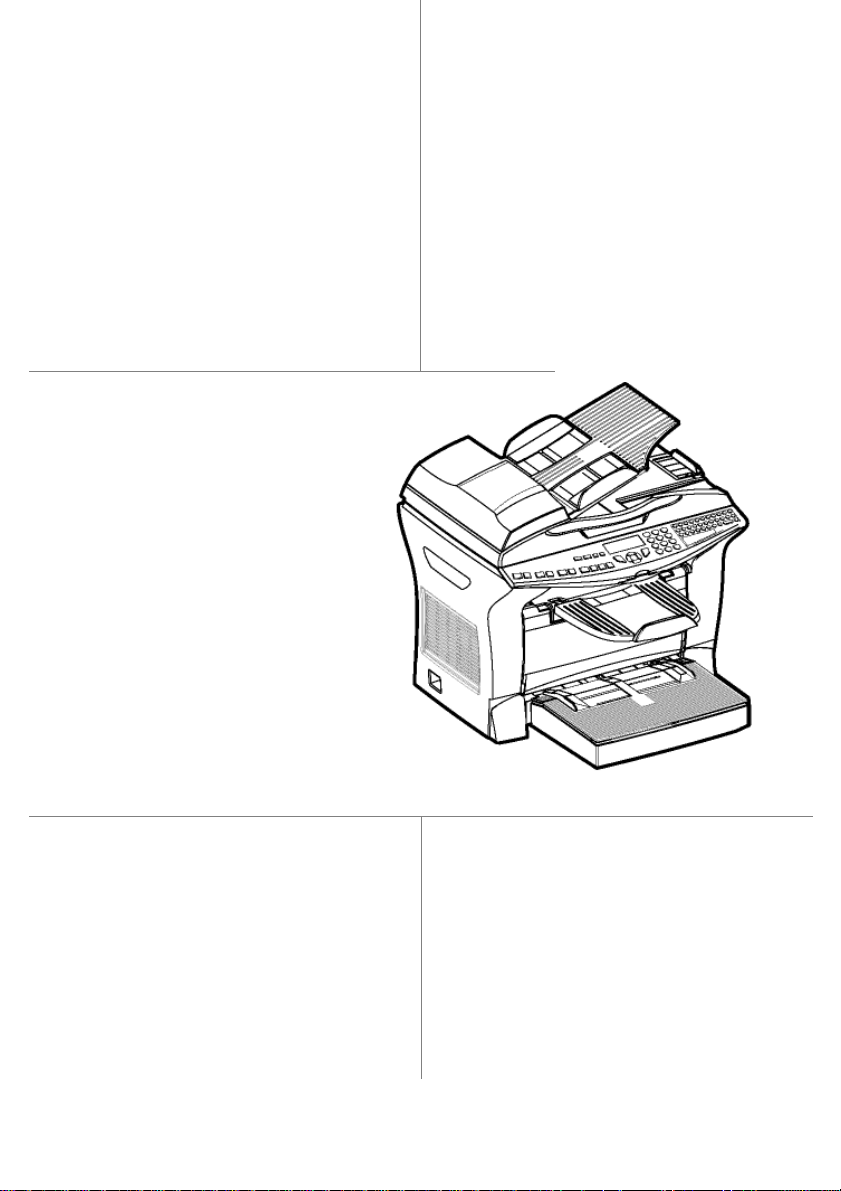
SAGEM
Laser Pro 351
Bedienungsanleitung
S
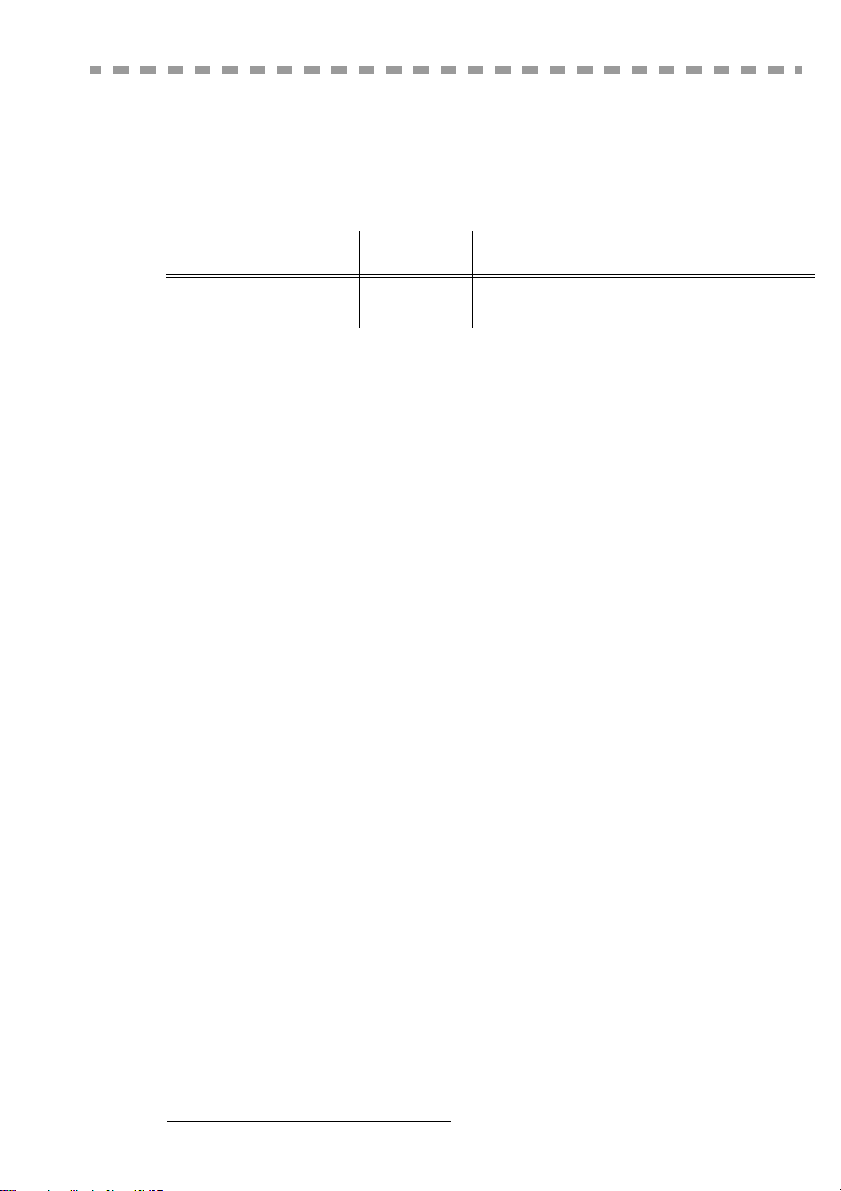
HERZLICHEN GLÜCKWUNSCH
Sie haben ein Kommunikationsgerät der neuesten Generation der Marke SAGEM erworben. Wir beglückwünschen
Sie zu Ihrer Entscheidung. Als multifunktionales Gerät ermöglicht es, Faxnachrichten zu senden, zu drucken, zu
kopieren oder zu scannen. Da das Gerät zudem offen ist für die Kommunikation ins Internet, kann es Ihre
anspruchsvollsten, professionellen Anforderungen erfüllen.
Die vorliegende Bedienungsanleitung beschreibt die Modelle:
Modell Modell Ausstattung
Laser Pro 351 A
Wir bitten Sie ein wenig Zeit zum Lesen dieser Anleitung aufzuwenden, damit Sie die vielfältigen Möglichkeiten Ihres
Endgerätes nutzen können.
Liste der Zubehörartikel
• Verzeichnisspeicherkarte (Verzeichnis-Schutzkarte)
• Papierkassette als Unterbaufach für 500 Blatt.
• Kit PCL
• Kit PC Companion Suite Pro.
®
6 et SG Script 3 (modellabhängig).
1
• Duplex-Farbscanner (Vorder/Rückseiten-Abtastung)
• Laserdrucker Schwarz-Weiß 18 Seiten/Min
Zubehör
Am Ende dieser Bedienungsanleitung finden Sie die Bestellnummern für die Verbrauchsmaterialien für Ihr Faxgerät.
1. Die Liste der verfügbaren Zubehörteile kann ohne vorherige Ankündigung geändert werden..
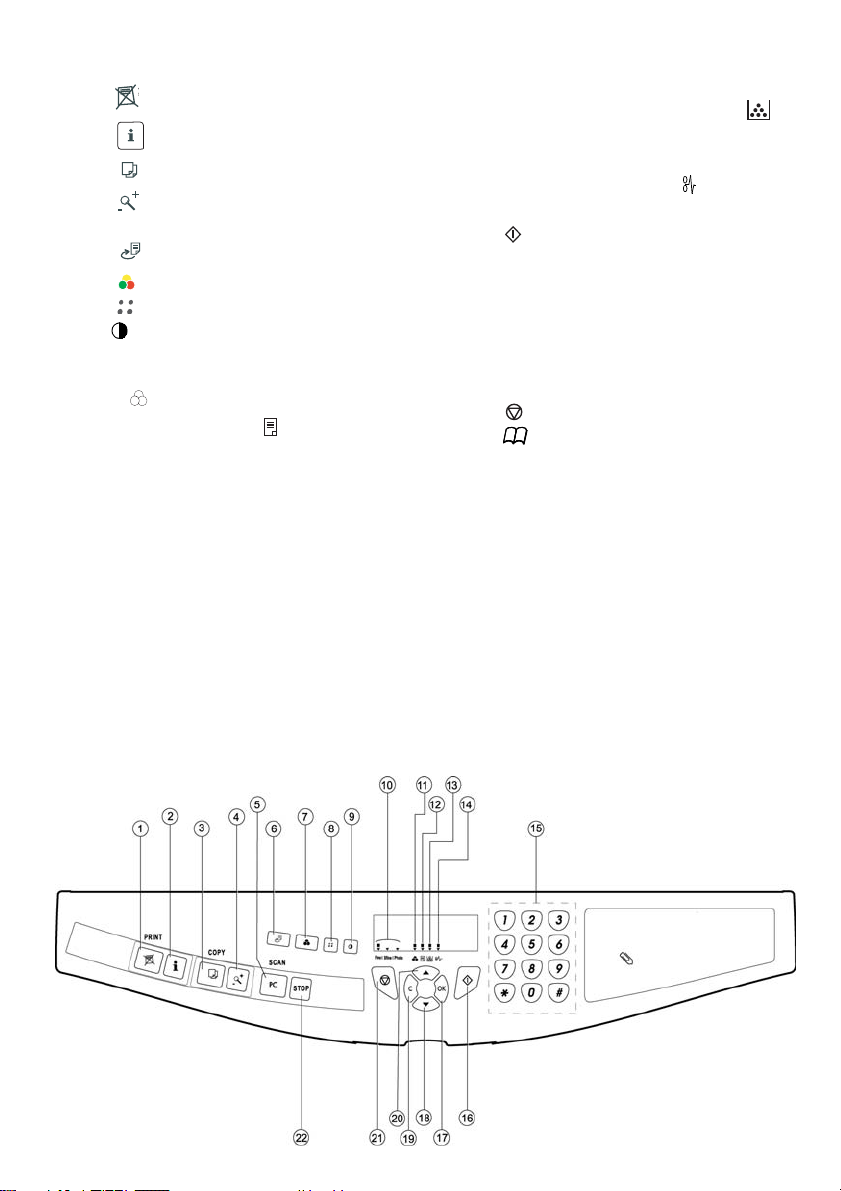
Bedienung (Modell A)
1. Taste : Druckaufträge anhalten.
2. Taste : Kurzanleitung ausdrucken.
3. Taste : Kopieren.
4. Taste : Verkleinern/Vergrößern.
PC
5. Taste
6. Taste : Duplexdruck
7. Taste : Farbmodus auswählen.
8. Taste : Scan-Auflösung.
9. Taste : Kontrasteinstellung.
10. Scanauflösung (Fine (Fein), SFine (Superfein),
Photo).
11. Symbol : Farbmodus aktiviert.
12. Anzeige für Duplexdruck :
* dauerhaft: Duplexdruck eingeschaltet.
: Auf PC scannen / FTP scannen.
* aus: Duplexdruck ausgeschaltet.
13.Anzeige Vorrat an "Verbrauchsmaterial" :
dauerhaft : Verbrauchsmaterial jetzt tauschen
blinkend : Verbrauchsmaterial auf Reserve.
14.Anzeige Papierstau im Drucker .
15. Zifferntastatur.
16. Taste : OK/ Kopie.
OK
17.Taste
18.Taste : Aufrufen des Unten-menüs und in den
nach unten rollen.
19.Taste
korrigieren der Eingabe.
20.Taste : In den Menüs nach oben rollen.
21.Taste : Abbrechen des laufenden Vorgangs.
22.Taste : beendet die laufende Aktion.
: Bestätigt die angezeigte Auswahl.
C
: Zurück zum vorangegangenen Menü und
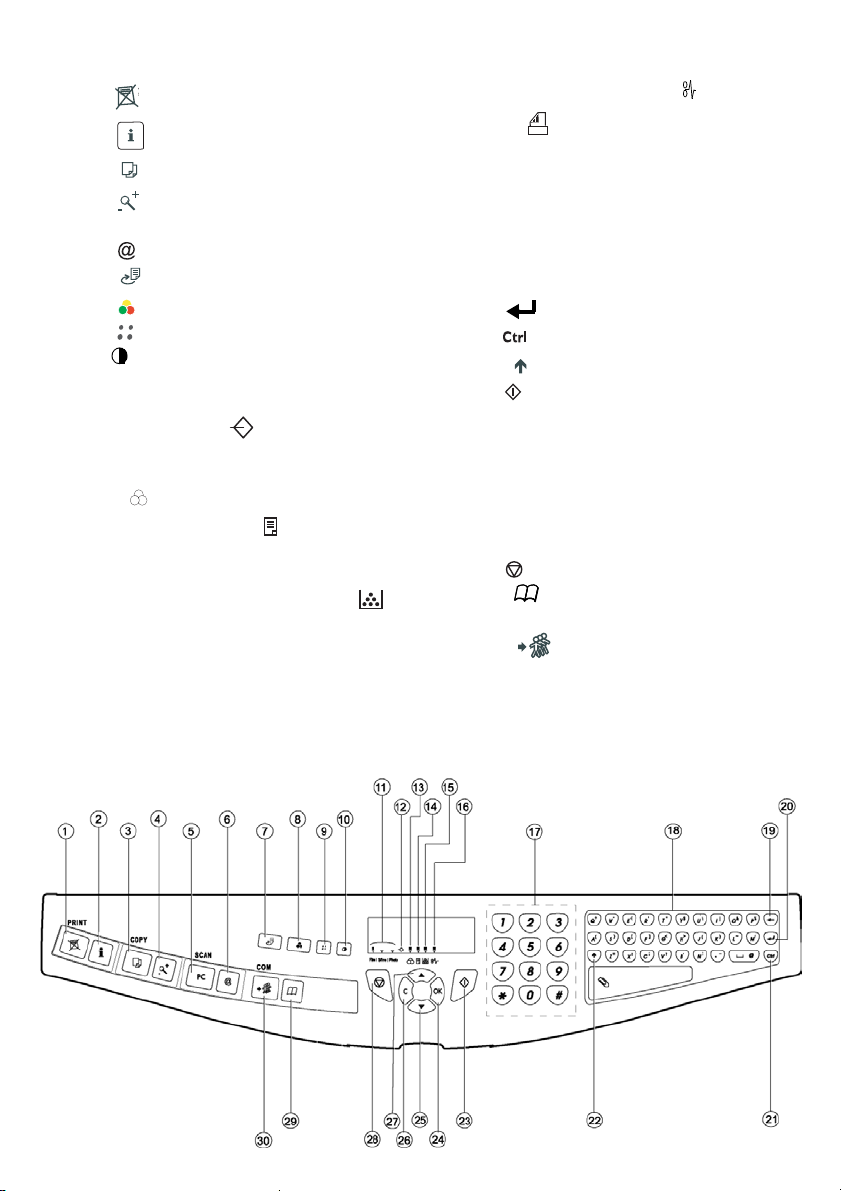
Bedienung (Modell B)
23. Taste : Druckaufträge anhalten.
1. Taste : Kurzanleitung ausdrucken.
2. Taste : Kopieren.
3. Taste : Verkleinern/Vergrößern.
PC
4. Taste
5. Taste : Scan to E-Mail (Fax per E-Mail).
6. Taste : Duplexdruck
7. Taste : Farbmodus auswählen.
8. Taste : Scan-Auflösung.
9. Taste : Kontrasteinstellung.
10. Scanauflösung (Fine (Fein), SFine (Superfein),
Photo).
11. Symbol "Verbindung" :
* dauerhaft: Aktive Verbindung.
* blinkend: Verbindungsaufbau.
12. Symbol : Farbmodus aktiviert.
13. Anzeige für Duplexdruck :
* dauerhaft: Duplexdruck eingeschaltet.
* aus: Duplexdruck ausgeschaltet.
14. Anzeige Vorrat an "Verbrauchsmaterial" :
dauerhaft : Verbrauchsmaterial jetzt tauschen
blinkend : Verbrauchsmaterial auf Reserve.
: Auf PC scannen / FTP scannen.
15.Anzeige Papierstau im Drucker .
16.Symbol Symbol für Faxempfang:
* dauerhaft : Empfang möglich.
* blinkt : Empfangene Dokumente im Speicher
(z.B. geschützter Empfang) oder Empfang läuft.
* Aus : Kein Empfang möglich. Speicher voll?
17. Zifferntastatur.
18.Buchstabentastatur.
Í
19.Taste
20.Taste : Eingabe oder Zeilenwechsel.
21.Taste : Umschalttaste für Sonderzeichen.
22.Taste
23. Taste : OK/Kopie.
24.Taste
25.Taste : Aufrufen des Unten-menüs und in den
26.Taste
27.Taste : In den Menüs nach oben rollen.
28.Taste : Abbrechen des laufenden Vorgangs.
29.Taste : Aufruf des Telefonbuchs und
30.Taste : Rundsenden (Fax, E-Mail oder
: Löscht das Zeichen links des Cursors.
: Umschaltung
OK
: Bestätigt die angezeigte Auswahl.
Groß-/Kleinschrift.
nach unten rollen.
C
: Zurück zum vorangegangenen Menü und
korrigieren der Eingabe.
Kurzwahlverzeichnisses.
SMS).
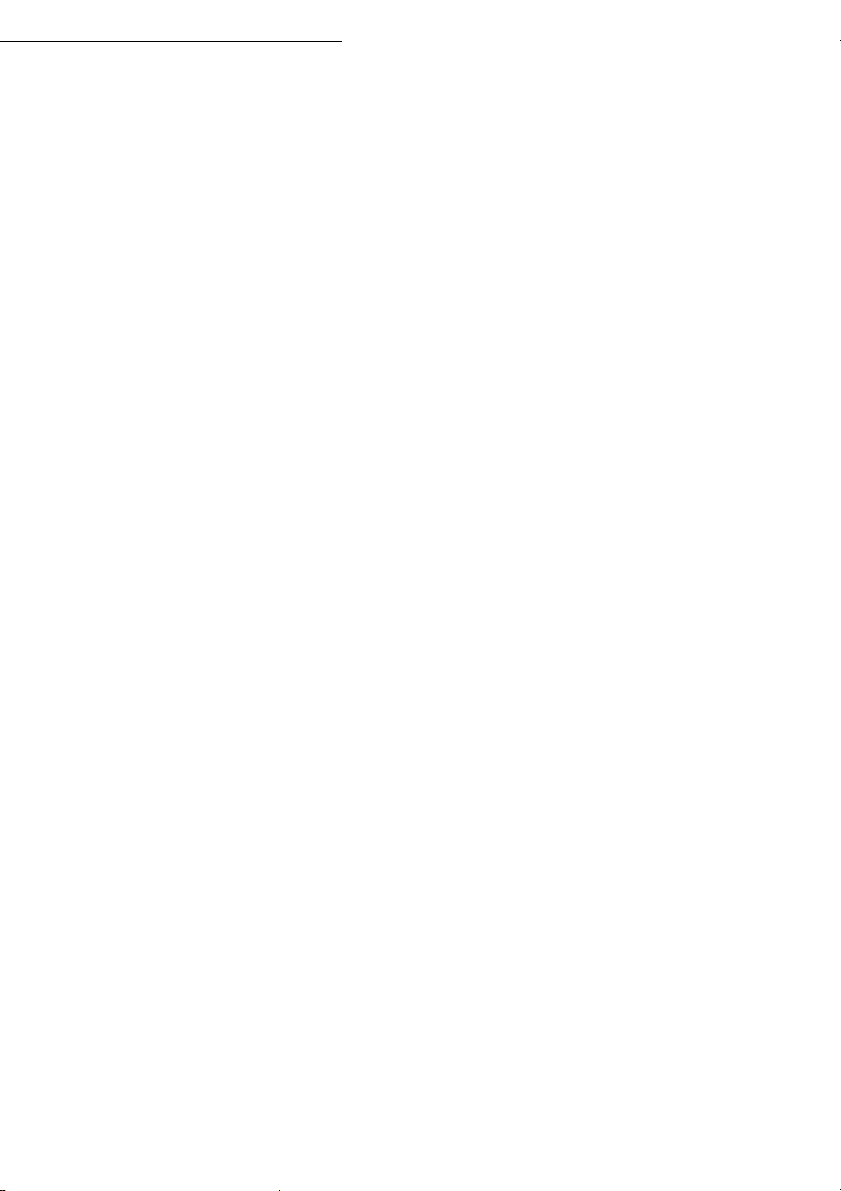
Inhaltsverzeichnis
INHALTSVERZEICHNIS
1INBETRIEBNAHME 1-1
Gerät in Betrieb nehmen 1-1
Aufstellort auswählen 1-1
Vorsichtsmaßnahmen beim Gebrauch 1-2
Auspacken des Zubehörs 1-4
Auspacken der zusätzlichen Papierkassette (modell- oder
ausstattungsabhängig) 1-5
Auspacken der Duplexdruckeinheit (modell- oder
ausstattungsabhängig) 1-6
Beschreibung 1-7
Einbau der abnehmbaren Teile 1-8
Einbau der Dokumentenvorlage zum Scannen 1-8
Einau der Druckerausgabeschale 1-9
Einau der Druckerausgabeschale 1-9
Einbau der Papierkassette des Druckers 1-10
Papier einlegen 1-11
Einstellen der Dokumentenablage 1-13
Papier manuell zuführen 1-14
Zusätzliche Papierkassette einsetzen (modellabhängig
oder optional)
Einbau der Duplexdruckeinheit (modellabhängig oder optional) 1-17
Anschlüsse 1-20
Anschließen des LAN (Modell B) 1-21
Anschließen ans Stromnetz und einschalten 1-21
1-15
2KURZANLEITUNG 2-1
Funktionsweise des Navigationssystems 2-1
Grundfunktion 2-1
Das Navigationssystem 2-1
Das Display 2-3
Funktionszugriff 2-3
Menügesteuerter Zugriff 2-3
Direkter Funktionsaufruf mit der Funktionsnummer 2-4
Funktionsübersicht 2-5
Modell A 2-5
Modell B 2-6
3GERÄT EINSTELLEN 3-1
Generelle Einstellungen 3-1
Datum/Uhrzeit 3-1
Eigene Terminal/Namen eingeben (je nach Modell) 3-2
Ländereinstellung 3-2
Geschützter Faxempfang (Faxspeicher) 3-2
Duplexdruck (modellabhängig) 3-3
-I-
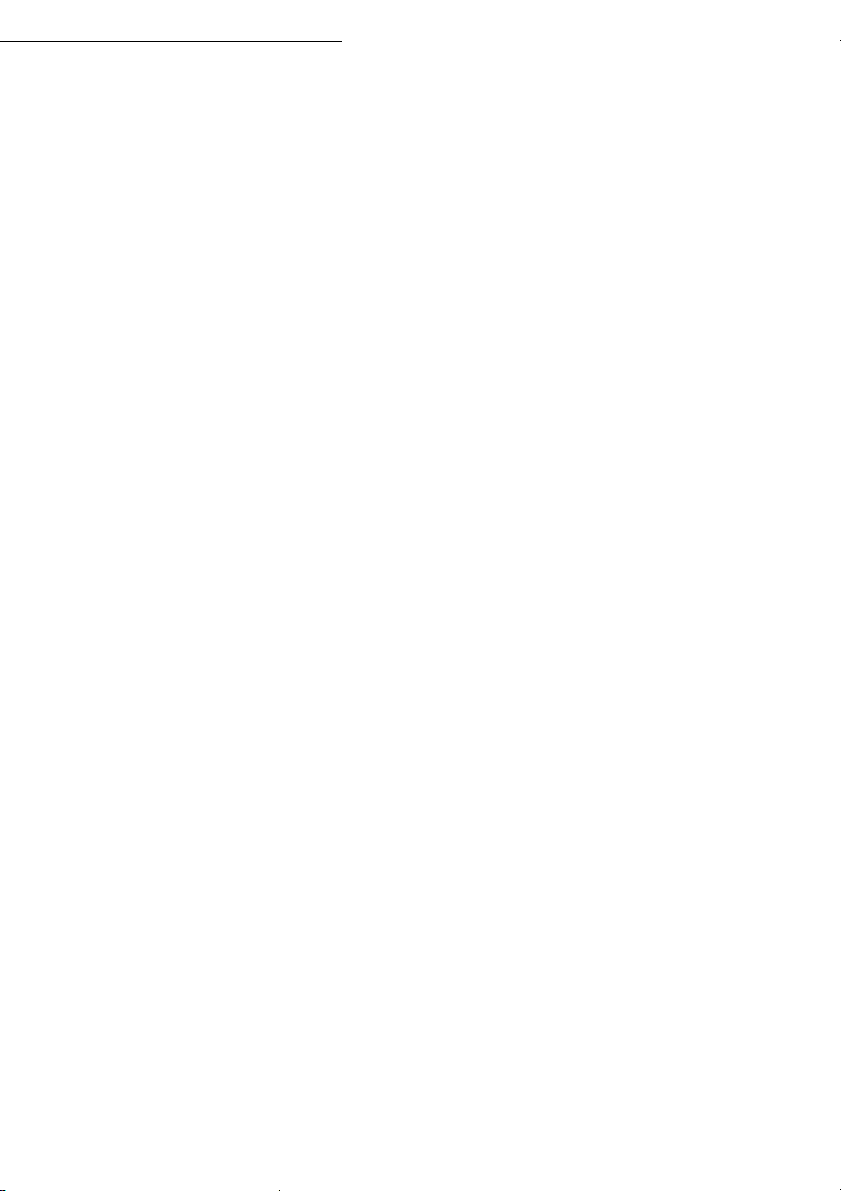
Inhaltsverzeichnis
Technische Parameter 3-4
Einstellungen für ein lokales Netzwerk (Modell B) 3-6
Lan einstellen 3-6
Automatische Konfiguration 3-6
Manuelle Konfiguration 3-6
IEEE-Adresse (oder Ethernetadresse) oder MAC 3-7
Netbios-Namen 3-7
Fax Server (je nach option) 3-7
Nachrichtenübermittlung und Internet (Modell B) 3-9
Zugangsparameter 3-9
Zugriff auf die Anschluss- und Nachrichtenparameter 3-10
Zugriff auf die Serverparameter 3-10
Authentifikation SMTP einstellen 3-10
Einstellungen 3-12
Allgemeine Einstellungen 3-12
Mails sortieren 3-13
internetanschluss 3-16
Sofortzugang 3-16
Programmierte Internet-Verbindung 3-16
Internet-Funktion 3-16
4VERZEICHNIS (MODELL B) 4-1
Datenblatt der Partner erstellen 4-2
Einen neuen Eintrag hinzufügen 4-2
Verteilerlisten erstellen 4-3
Eine Liste hinzufügen 4-3
Teilnehmer in eine Liste hinzufügen oder löschen 4-4
Einen Eintrag oder eine Liste prüfen 4-5
Einen Eintrag oder eine Liste ändern 4-5
Einen Eintrag oder eine Liste löschen 4-6
Das Verzeichnis drucken 4-6
Ein Verzeichnis importieren 4-6
Eingabefelder der Datei 4-7
Vorgehensweise 4-8
Ein Verzeichnis exportieren 4-8
5BEDIENUNG 5-1
Kopieren 5-1
Lokale Kopien 5-1
Einfache Kopie 5-1
Beidseitig gedruckte Kopien (modellabhängig) 5-1
Vorbereitete Kopien 5-2
Spezielle Einstellungen für das Kopieren 5-3
Einstellungsparameter für den Scanner und den Drucker 5-3
Senden (modell B) 5-6
Dokumente einlegen 5-6
Scanner 5-6
-II-
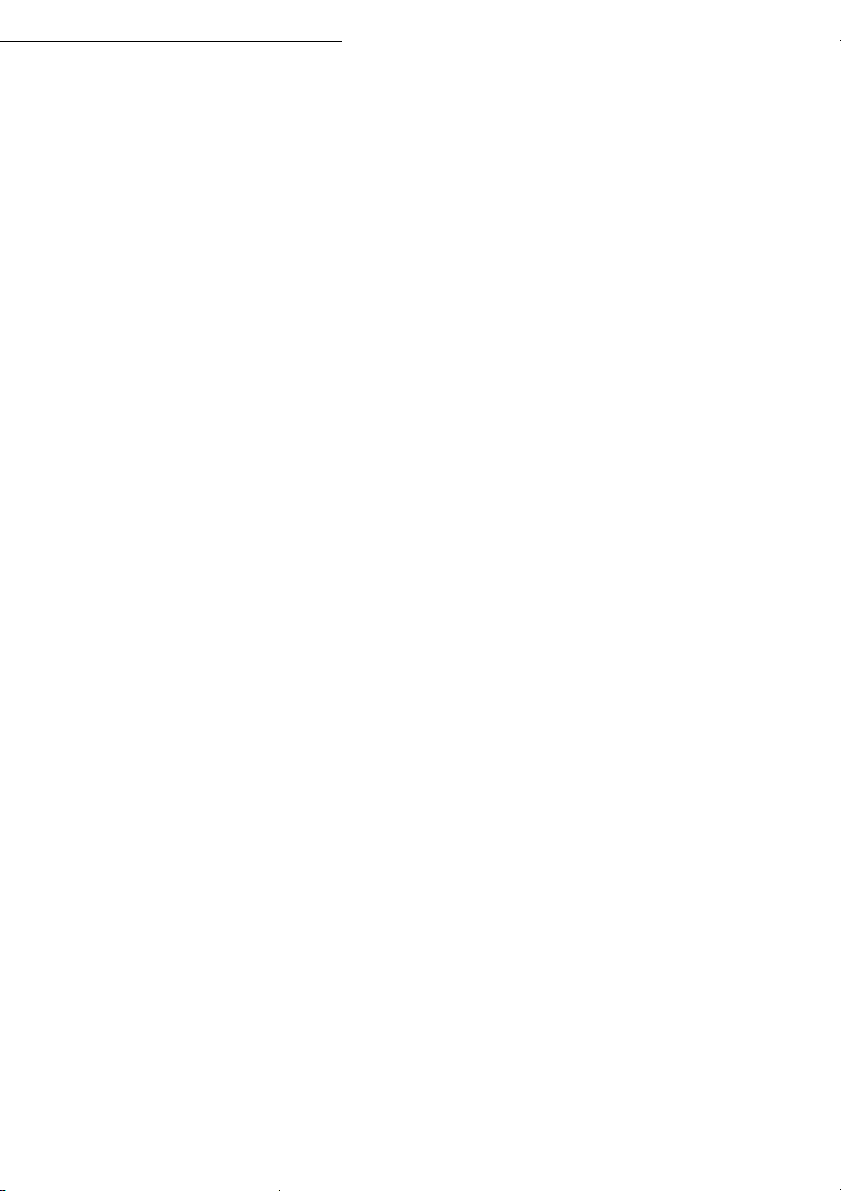
Inhaltsverzeichnis
Auflösung/Kontrast einstellen 5-7
Auflösung 5-7
Kontrast 5-8
wählen 5-8
Mit dem Verzeichnis 5-8
Über die zuletzt gewählte Rufnummer 5-9
Weiterleiten 5-9
Senden via Fax Server
(Je nach option)
Senden über das Internet 5-10
Senden eines schwarz/weiß Dokumentes an eine E-Mail-Adresse 5-10
Senden eines Farbdokumentes an eine E-Mail-Adresse 5-11
Senden einer direkt auf der Tastatur eingegebenen Nachricht an eine
E-Mail-Adresse
Auftragsliste für Sendevorgänge 5-13
Einen Auftrag aus der Auftragsliste sofort ausführen 5-14
Auftragsliste prüfen oder ändern 5-14
Einen Auftrag aus der Auftragsliste löschen 5-14
Ein Dokument aus der Auftragsliste drucken 5-14
Auftragsliste drucken 5-14
Abbrechen einer laufenden Übertragung 5-15
Empfang (modell B) 5-15
Weitere Funktionen 5-15
Journale (modell B) 5-15
Funktionsmenü drucken 5-16
Liste der Einstellungen drucken 5-16
Drucken der Schriftarten 5-16
Compteurs 5-17
Sperre 5-17
Sperrcode eingeben 5-17
Tastensperre 5-18
Rufnummernsperre (Modell B) 5-18
Sperren der Internet-Parameter (Modell B) 5-18
Auf PC scannen (modellabhängig) 5-19
5-10
5-11
6WARTUNG/PFLEGE 6-1
Wartung 6-1
Grundsätzliches 6-1
Wechseln des Verbrauchsmaterials (toner und Trommel) 6-2
Verbrauchsmaterial wechseln 6-2
Reinigung 6-15
Leseeinheit des Scanners reinigen 6-15
Drucker reinigen 6-15
Wartung 6-17
Scanner kalibrieren 6-17
Störungen 6-18
Druckerfehler 6-19
Fehlermeldungen 6-19
Papierstau im Drucker 6-20
-III-
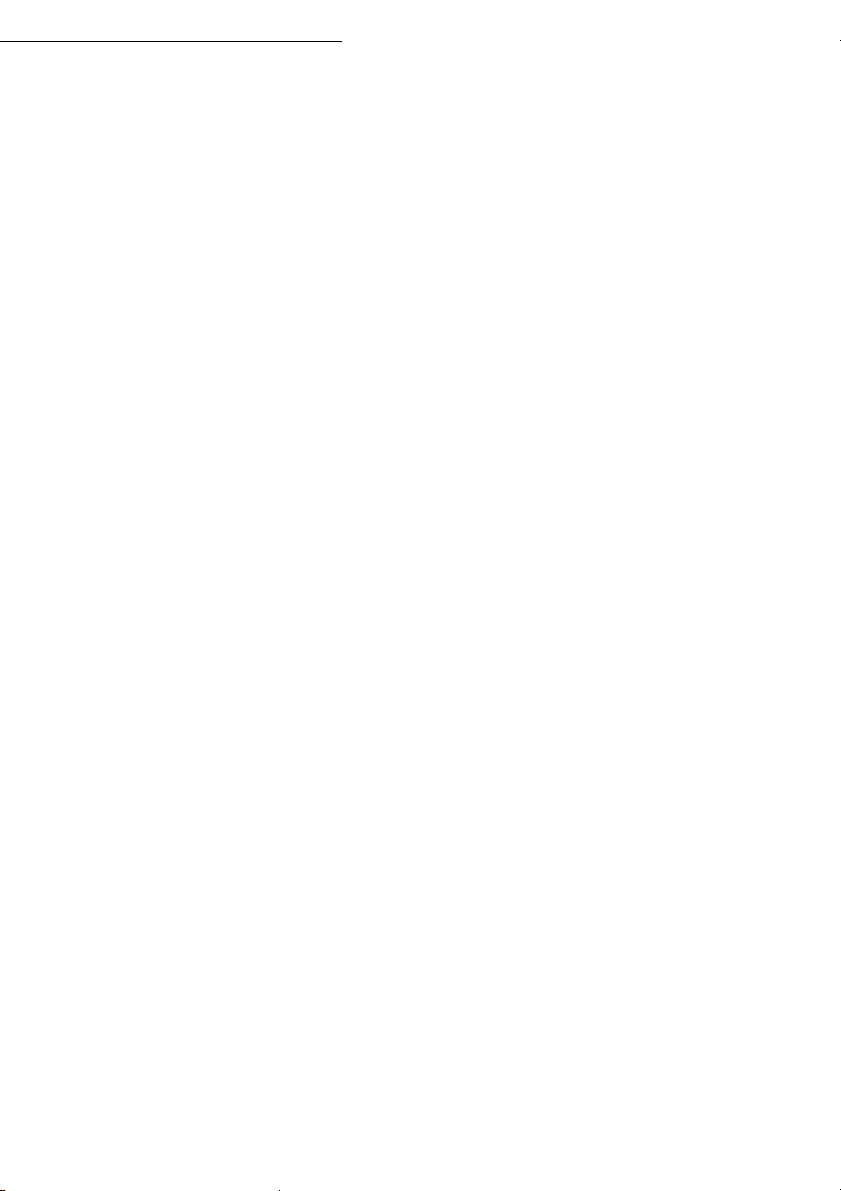
Inhaltsverzeichnis
Papierstau im Bereich der Auffangbehälter 6-21
Störungen des Scanners 6-23
Papierstau im Dokumenteneinzug 6-23
Weitere mögliche Störungen 6-24
Verpackung und Transport des Gerätes 6-25
Technische Daten 6-27
Technische Daten des Gerätes 6-27
7SICHERHEIT 7-1
Die Konformität der Produkte mit der Richtlinie R&TTE 1999/5/EWG wird durch das CE-Zeichen bestätigt.
Die Benutzersicherheit entspricht der Richtlinie 73/23/EWG.
Die elektromagnetische Verträglichkeit entspricht der Richtlinie 89/336/EWG.
Der Hersteller bestätigt, dass die Produkte gemäß den Anforderungen des ANHANGS II der Richtlinien
R&TTE 1999/5/EWG gefertigt werden.
Die Konformitätserklärung kann auf der Site www.sagem.com unter der Rubrik "Support" abgerufen oder an
folgender Adresse angefordert werden:
E - Custumer relation departement
4 rue du petit albi - 95800 Cergy Saint-Christophe - FRANCE
-IV-
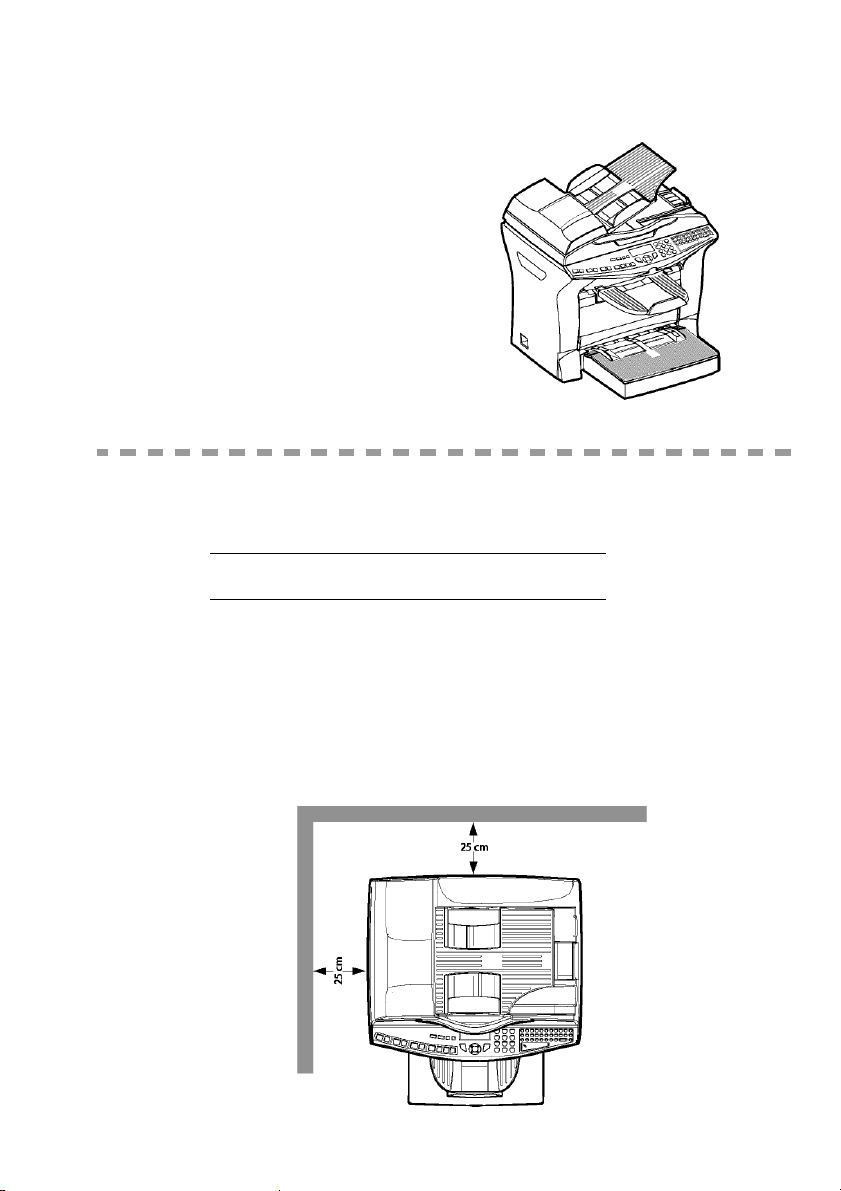
1INBETRIEBNAHME
GERÄT IN BETRIEB NEHMEN
AUFSTELLORT AUSWÄHLEN
Die Auswahl eines geeigneten Aufstellortes unterstützt die Lebensdauer des Gerätes. Beachten Sie
die nachfolgenden Empfehlungen bei der Auswahl des Aufstellortes:
• Wählen Sie einen gut belüfteten Aufstellort aus.
• Bitte achten Sie darauf, dass Sie die Lüftungsöffnungen an der linken Seite des Gerätes nicht
behindern. Befindet sich der Aufstellort in der Nähe einer Wand, achten Sie darauf, dass diese
mindestens 25 cm von allen Seiten des Gerätes entfernt ist. Das erleichtert das Öffnen der
Scannerabdeckung und stellt eine ausreichende Belüftung des Gerätes sicher.
1-1
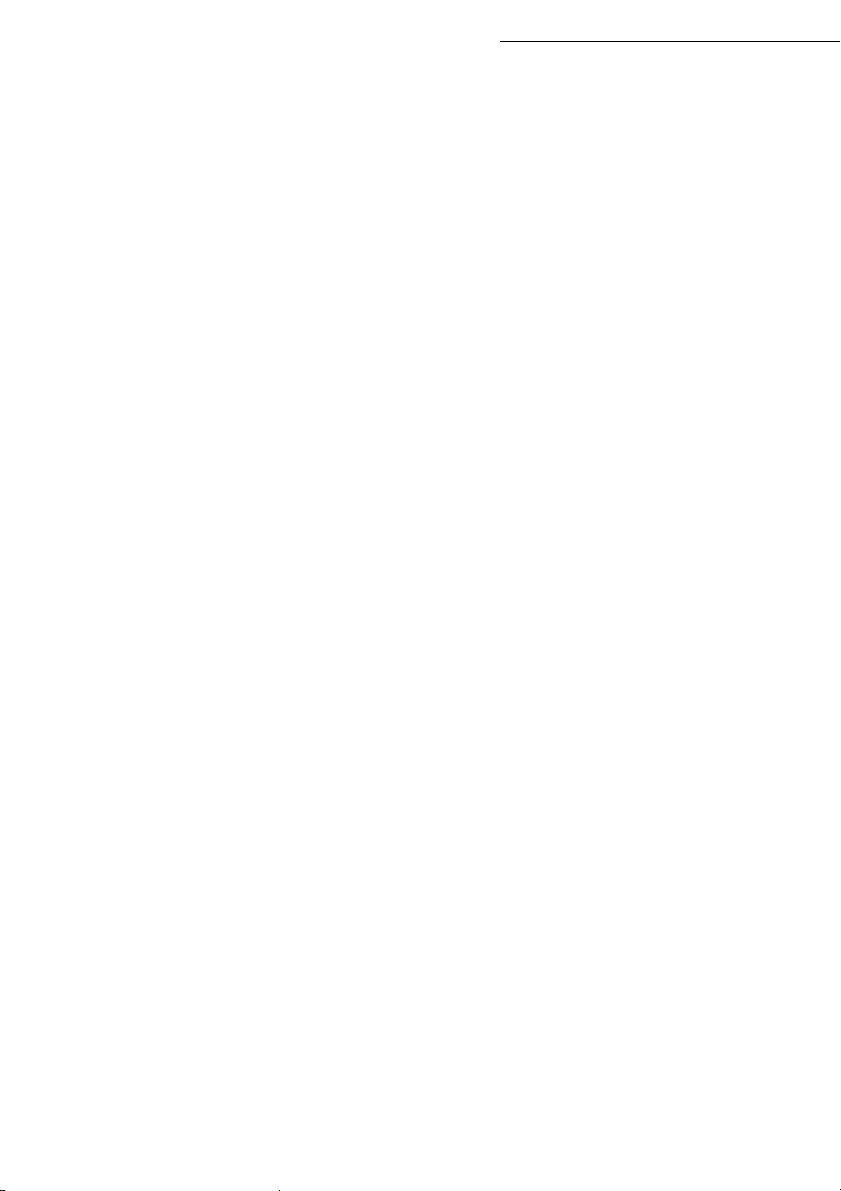
• Stellen Sie sicher, dass am Aufstellort keine Amoniak- oder andere organische Gase austreten
können.
• Die geerdete Stromsteckdose (siehe Sicherheitshinweise im Kapitel Sicherheit), an die das Gerät
angeschlossen wird, muss sich in der Nähe des Gerätes befinden und gut zugänglich sein.
• Beachten Sie, dass das Gerät keiner starken Sonneneinstrahlung ausgesetzt werden darf.
• Achten Sie darauf, dass das Gerät keinen Luftströmungen ausgesetzt wird, die von einer Klimaanlage, einer Heizung oder von Ventilatoren herrühren. Ebenso dürfen keine großen Temperaturschwankungen oder Schwankungen der Luftfeuchtigkeit vorkommen.
• Stellen Sie das Gerät auf einer stabilen, ebenen Fläche auf, auf der es keinen starken Vibrationen
ausgesetzt ist.
• Die Lüftungsschlitze des Gerätes dürfen nicht durch andere Gegenstände abgedeckt werden.
• Stellen Sie das Gerät nicht in der Nähe von Vorhängen, Wandbehängen oder anderen brennbaren
Gegenständen auf.
• Vermeiden Sie Aufstellorte, an denen Wasser oder andere Flüssigkeiten herabtropfen können.
• Der Aufstellort muss trocken, sauber und staubfrei sein.
Vorsichtsmaßnahmen beim Gebrauch
Bitte beachten Sie nachfolgende, wichtige Vorsichtsmaßnahmen für den Gebrauch des Gerätes.
Umgebungsbedingungen
In diesem Abschnitt sind die erforderlichen Umgebungsbedingungen für den Gebrauch des Gerätes
beschrieben:
• Umgebungstemperatur: 10 °C bis 35 °C mit Schwankungen von 10 °C/Stunde.
• Luftfeuchtigkeit: 20 bis 80 % relative Luftfeuchtigkeit (nicht kondensierend) mit Schwankungen
von 20 %/Stunde.
Gerät
In diesem Abschnitt sind die Vorsichtsmaßnahmen beschrieben, die beim Betrieb des Gerätes zu
beachten sind:
• Schalten Sie das Gerät während eines Druckvorgangs niemals aus, und öffnen Sie die Abdeckungen nicht.
• Verwenden Sie in der Nähe des Gerätes kein Gas oder andere, leicht entflammbare Flüssigkeiten
oder Gegenstände, die starke Magnetfelder erzeugen können.
• Wenn Sie den Netzstecker ziehen, ziehen Sie immer am Stecker und nicht an dem Netzkabel. Ein
beschädigtes Netzkabel ist eine mögliche Quelle für Brände oder Stromschläge.
• Berühren Sie das Netzkabel niemals mit feuchten Händen. Sie könnten einen Stromschlag
bekommen.
• Ziehen Sie stets den Netzstecker, bevor Sie das Gerät an einen anderen Platz stellen. Andernfalls
kann das Netzkabel beschädigt werden, und es besteht die Gefahr eines Brandes oder eines
Stromschlags.
• Ziehen Sie den Netzstecker, wenn Sie das Gerät für einen längeren Zeitraum nicht benutzen
möchten.
• Versuchen Sie niemals eine Platte oder eine befestigte Abdeckung zu entfernen. Das Gerät enthält
Hochspannungs-Stromkreise. Die Berührung solcher Teile kann Stromschläge verursachen.
Inbetriebnahme
1-2
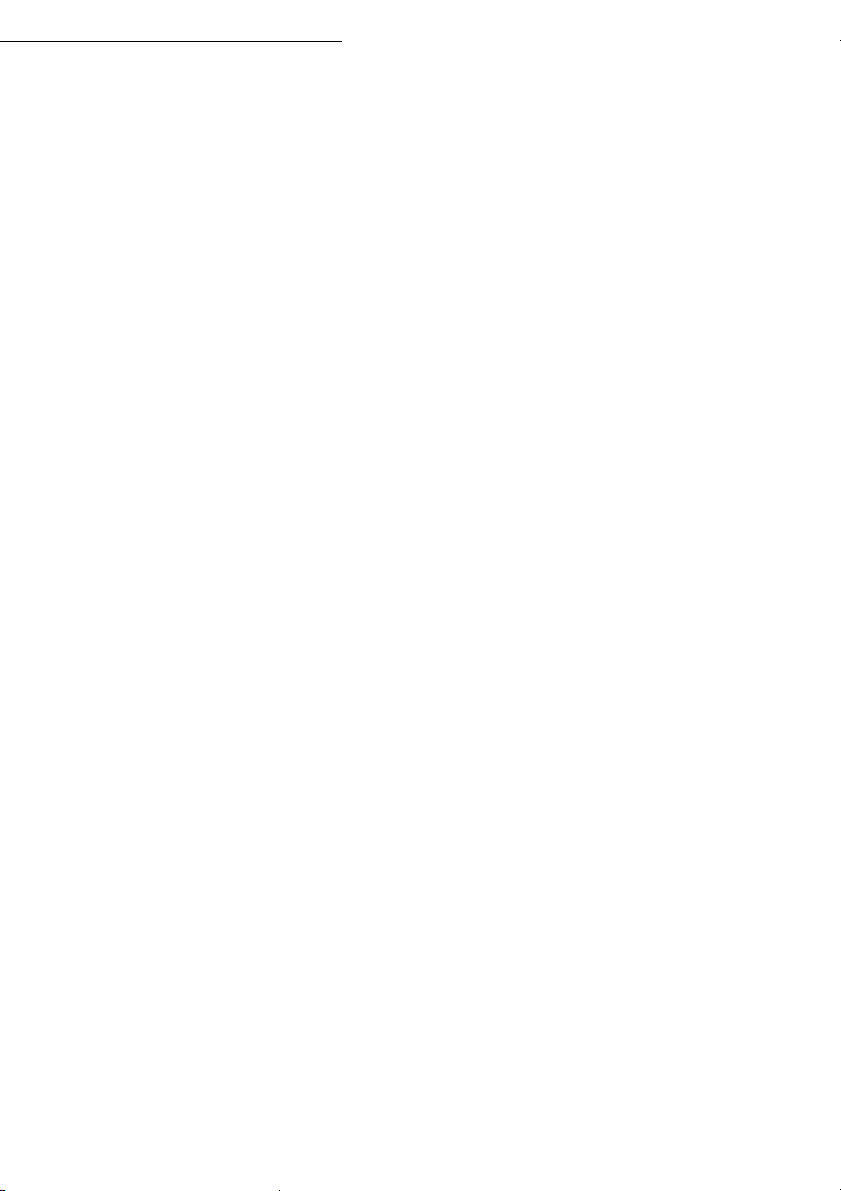
Inbetriebnahme
• Versuchen Sie niemals das Gerät selbst zu reparieren oder zu verändern. Dies kann zu
Brandgefahr oder Stromschlag führen.
• Stellen Sie nie schwere Gegenstände auf das Netzkabel, ziehen Sie niemals an dem Netzkabel, und knicken Sie es nicht. Dies kann zu Brandgefahr oder Stromschlag führen.
• Achten Sie darauf, dass das Gerät nicht auf das Netzkabel oder auf Verbindungskabeln
anderer, elektrischer Geräte gestellt wird. Am Gerät dürfen keine andere Netzkabel oder
Kabel angeschlossen werden. Dies könnte die Funktionalität des Gerätes beeinträchtigen
und einen Brand auslösen.
• Achten Sie darauf, dass keine Büroklammern, Heftklammern oder andere, kleine Metallgegenstände durch die Lüftungsschlitze oder andere Öffnungen in das Innere des Gerätes fallen. Diese Gegenstände können einen Brand oder Stromschlag bewirken.
• Vermeiden Sie, dass Wasser oder andere Flüssigkeiten auf das Gerät oder in dessen unmittelbarer Nähe gelangen. Der Kontakt des Gerätes mit Wasser oder anderen Flüssigkeiten
kann zu Brandgefahr oder Stromschlag führen.
• Sollten versehentlich Metallgegenstände oder Flüssigkeiten in das Innere des Gerätes eingedrungen sein, schalten Sie das Gerät sofort aus, ziehen Sie den Netzstecker, und setzen Sie
sich mit Ihrer Verkaufsstelle in Verbindung. Andernfalls kann dies zu Brandgefahr oder
Stromschlag führen.
• Falls das Gerät ungewöhnlich heiß wird, Rauch, ungewöhnliche Gerüche oder Geräusche
abgibt, ziehen Sie sofort den Netzstecker, und verständigen Sie Ihre Verkaufsstelle. Andernfalls kann dies zu Brandgefahr oder Stromschlag führen.
• Papier für den Druck: Verwenden Sie niemals bereits bedrucktes Papier; Tinten- oder
Tonerrückstände auf bereits einseitig bedrucktem Papier können die Druckeinheit des
Gerätes beschädigen.
Achtung - Stellen Sie das Gerät in einem gut belüftetem Raum auf. Während des
Druckbetriebes entsteht eine unerhebliche Ozonabsonderung. Bei extremer Nutzung kann der
Drucker in einem schlecht belüftetem Raum einen unangenehmen Geruch abgeben. Achten Sie
am Aufstellort auf eine gute Luftzirkulation, um einen sicheren Betrieb zu gewährleisten.
1-3
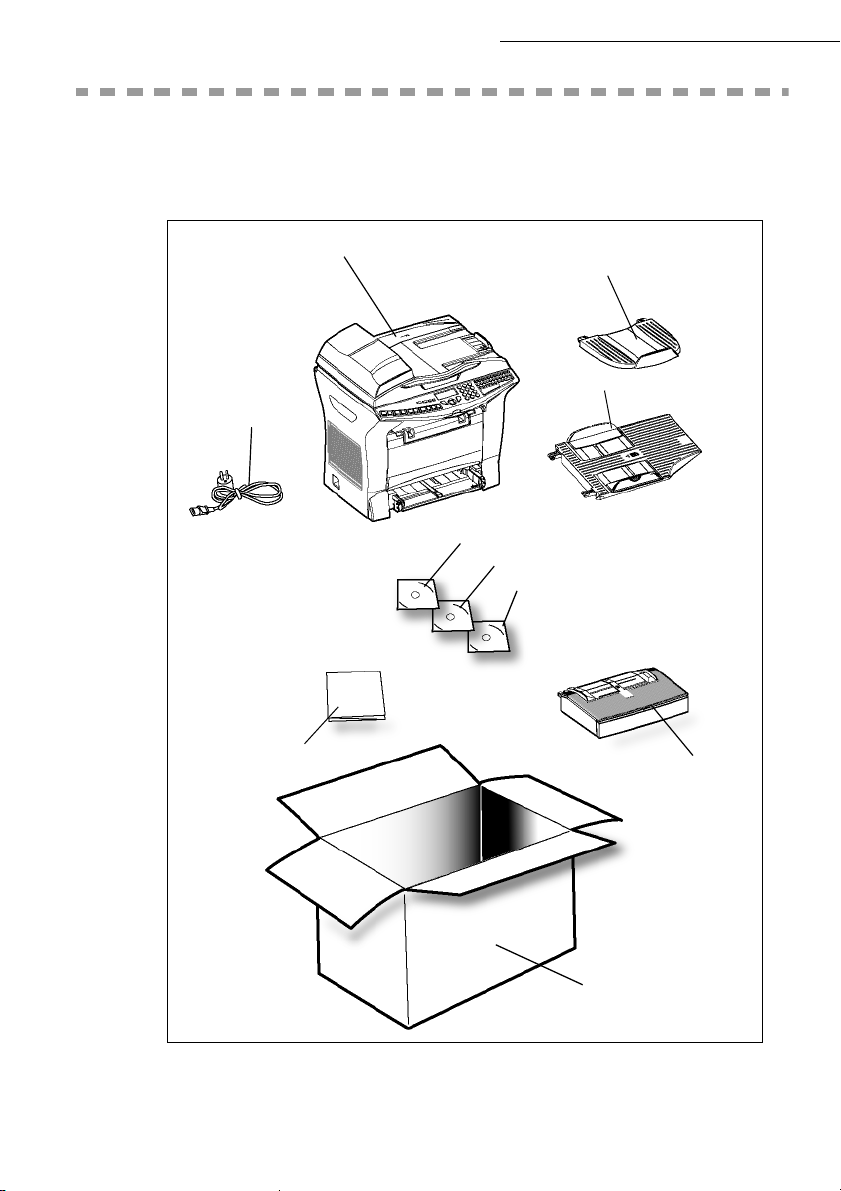
AUSPACKEN DES ZUBEHÖRS
Nehmen Sie den Transportschutz, das Verpackungsmaterial und das Gerät aus dem Karton.
Stellen Sie sicher, dass die unten abgebildeten Zubehörteile vorhanden sind.
Inbetriebnahme
Netzkabel
(länderabhängig)
Kurzanleitung
Endgerät
Ausgabeschale
Drucken
Dokumentenzuführung
CD-ROM
Bedienungsanleitung
CD-Rom Kit PC (modellabhängig)
CD-Rom Kit LAN (modellabhängig)
Papierkassette
Drucker
1-4
Karton
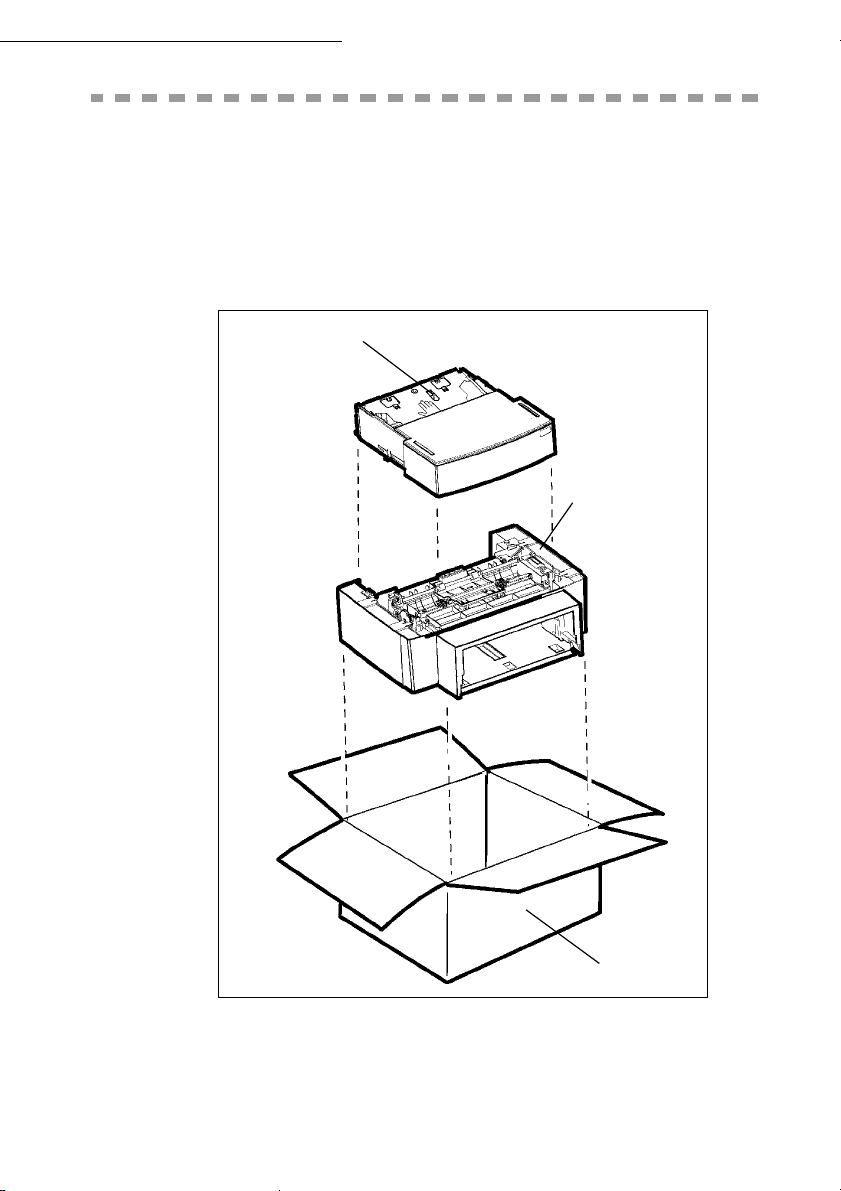
Inbetriebnahme
AUSPACKEN DER ZUSÄTZLICHEN
PAPIERKASSETTE (MODELL- ODER
AUSSTATTUNGSABHÄNGIG)
Entfernen Sie die Plastikbeutel und stellen Sie sicher, dass die unten abgebildeten Teile
vorhanden sind.
Papierkassette
Mechanikeinheit der
Papierkassette
Karton
Für den Einbau der zusätzlichen Papiervorratskassette (siehe Abschnitt Beschreibung,
Seite 1-7)
1-5
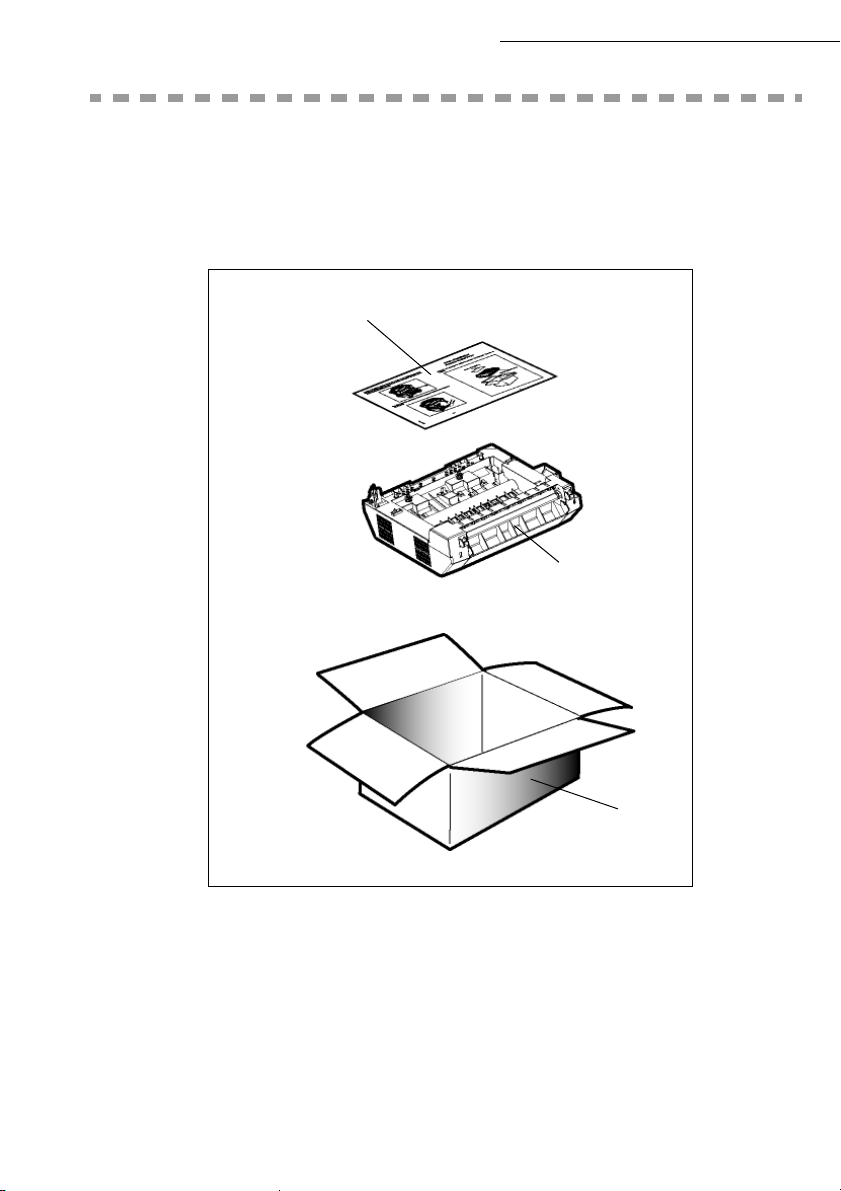
Inbetriebnahme
AUSPACKEN DER DUPLEXDRUCKEINHEIT (MODELL- ODER AUSSTATTUNGSABHÄNGIG)
Entfernen Sie den Plastikbeutel und stellen Sie sicher, dass die unten abgebildeten Teile
vorhanden sind.
Einbauanleitung
Einheit für
Duplexdruck
Karton
Für den Einbau der Duplexdruckeinheit (siehe Abschnitt Einbau der Duplexdruckeinheit
(modellabhängig oder optional), Seite 1-17)
1-6
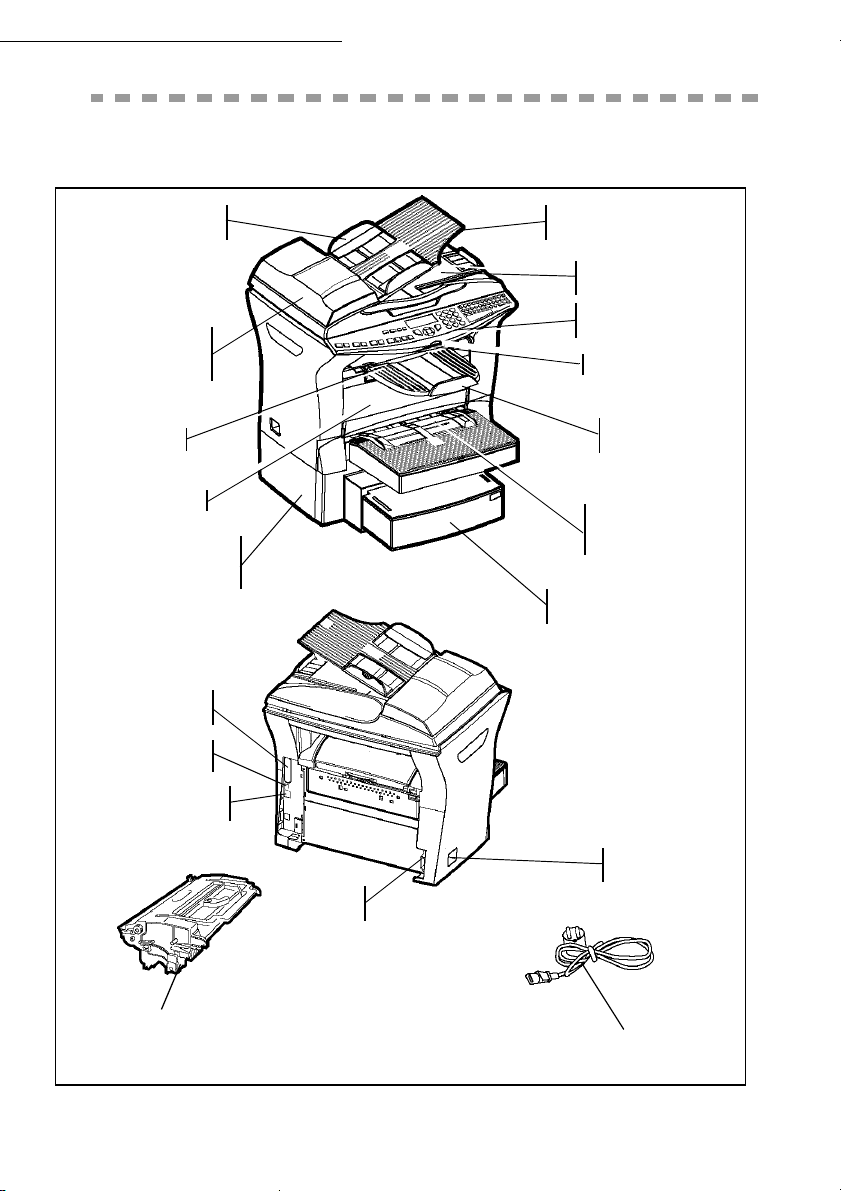
Inbetriebnahme
BESCHREIBUNG
Papierführung
einstellbar
Scanner
autom. Zufuhr
(ADF)
Bedienfeld
Drucker
Zweite Papierkassette
(optional)
(500 Blatt)
Parallelport PC
(modellabhängig)
USB-Port
Anschlussbuchse
LAN (modellabhängig)
Zufuhr der zu
scannenden Dokumente
Ablage für die Ausgabe
des Originaldokuments
Öffnungsgriff für
Flachbettscanner
Leser für Mikrochip
Ausgabeschale für
Drucker
Anlage für
manuelle Papierzuführung
für Spezialaufgaben
Papierkassette Drucker
Trommel/Toner-Kassette
(bereits im Drucker eingesetzt)
Buchse,
Netzanschluss
Hauptschalter
Ein/Aus
Netzkabel,
(länderabhängig)
1-7
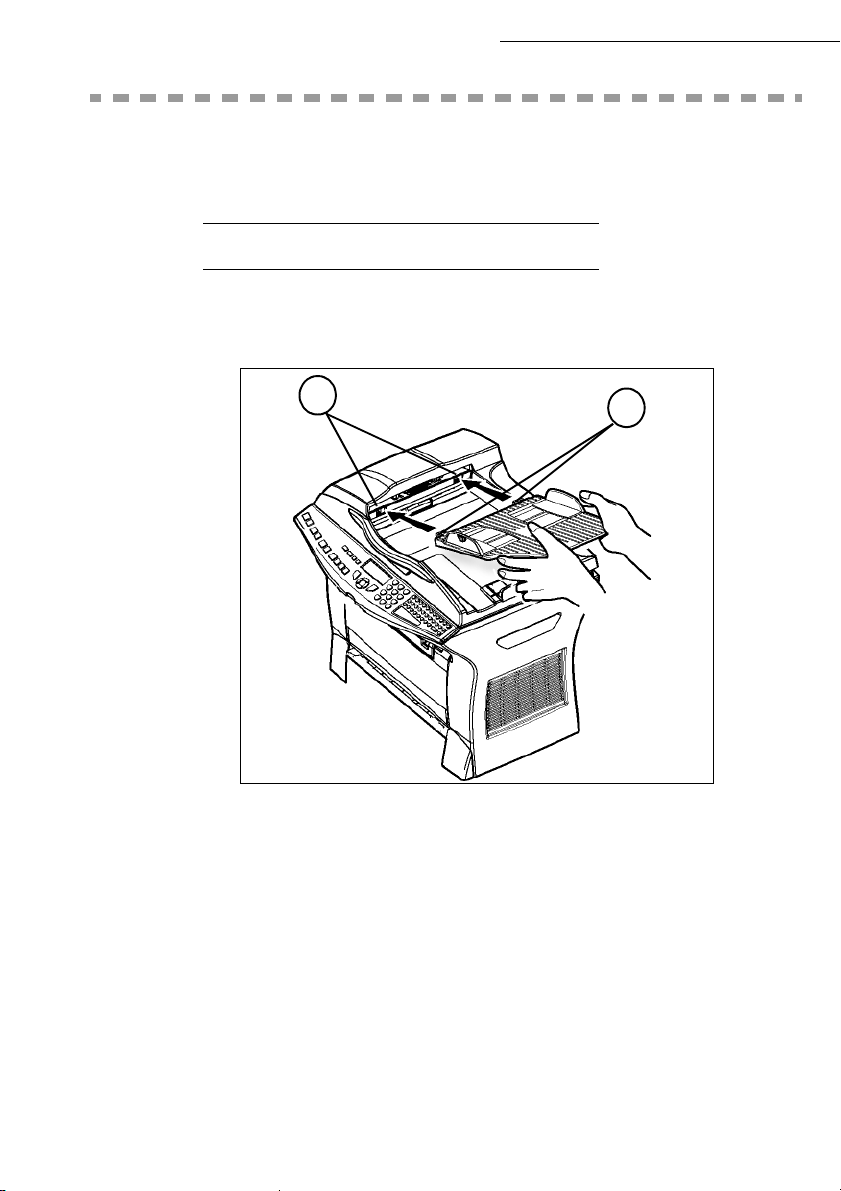
Inbetriebnahme
EINBAU DER ABNEHMBAREN TEILE
Dieses Kapitel beschreibt den Einbau der abnehmbaren Teile des Gerätes.
EINBAU DER DOKUMENTENVORLAGE ZUM SCANNEN
Fixieren der Dokumentenzufuhr durch Einrasten der beiden Nocken (B) in die beiden
Öffnungen, (A) die dafür vorgesehen sind.
A
B
1-8
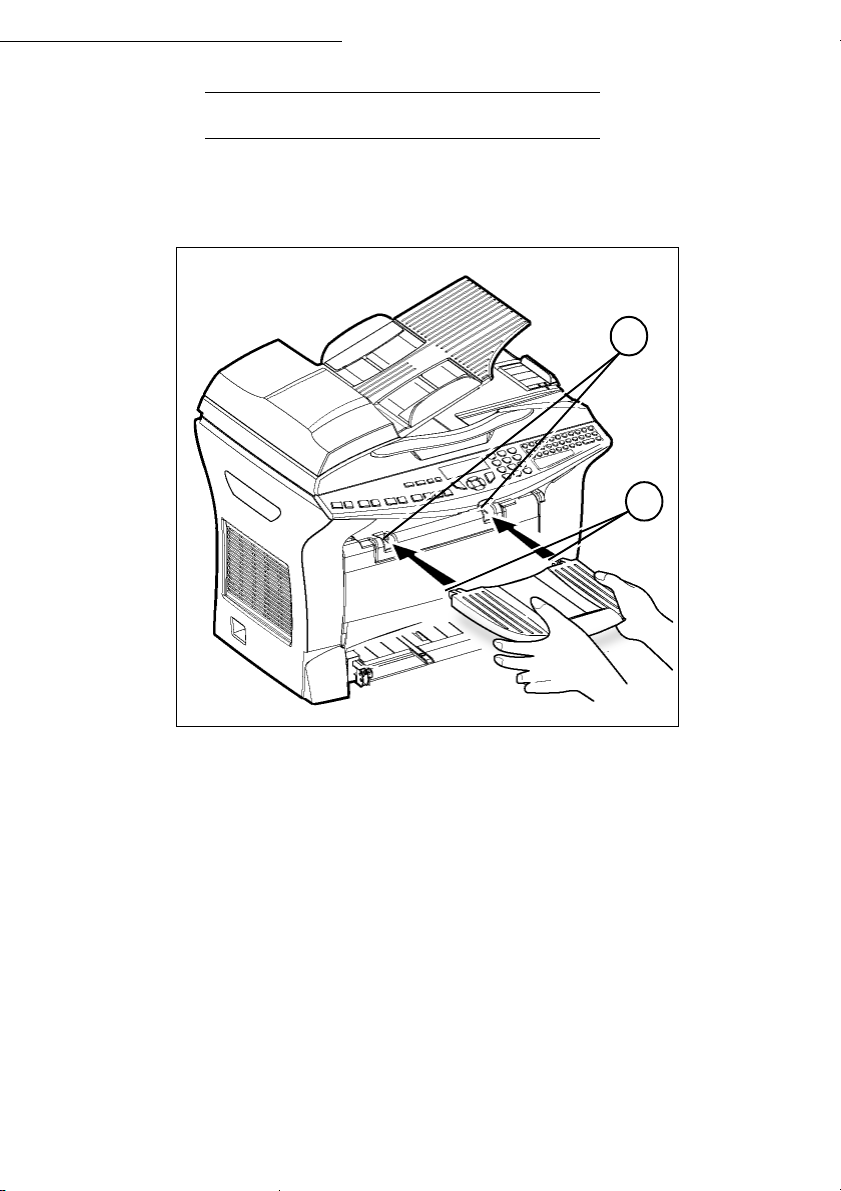
Inbetriebnahme
EINAU DER DRUCKERAUSGABESCHALE
Einsetzen der beiden Nasen (B) des Faches in die Öffnungen, (A) die dafür vorgesehen
sind.
A
B
1-9
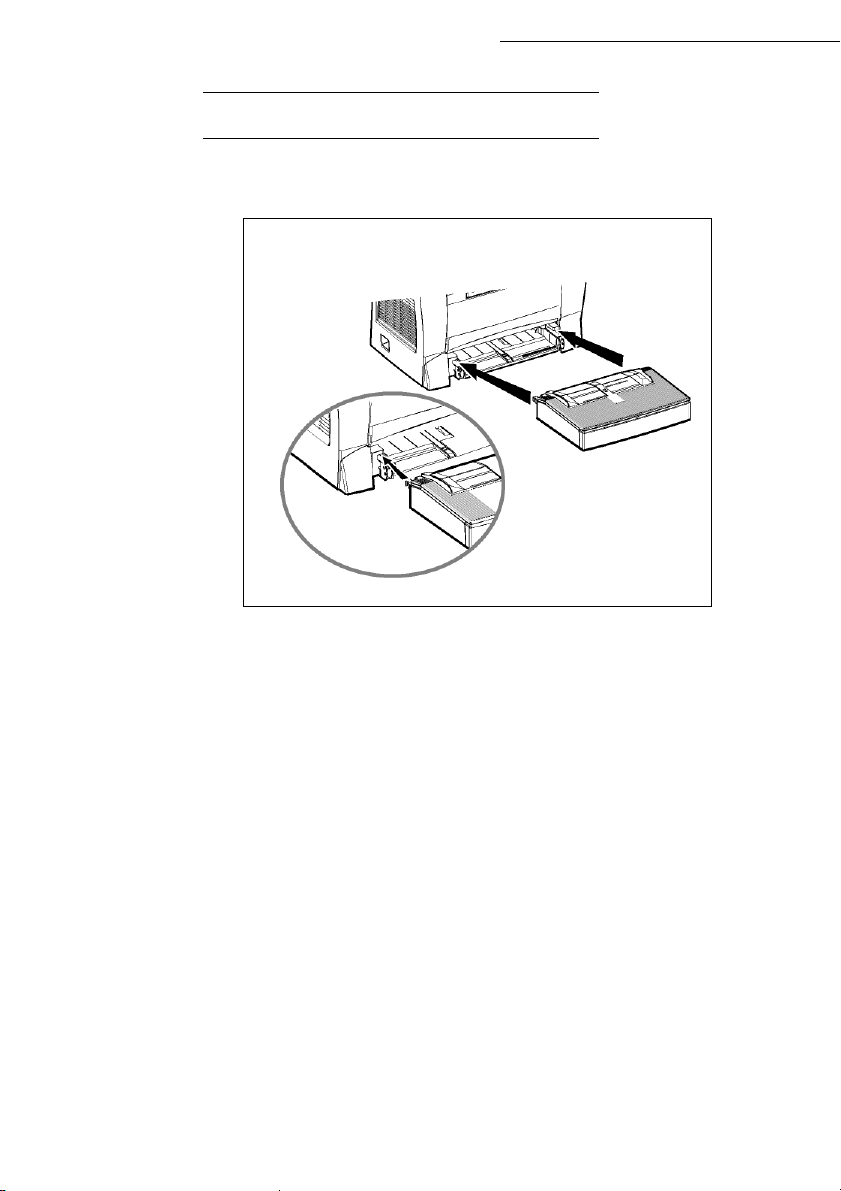
Inbetriebnahme
EINBAU DER PAPIERKASSETTE DES DRUCKERS
Schieben Sie die Kassette vorsichtig bis zum Anschlag in den Drucker, indem Sie sie links und
rechts in die Führungen setzen (siehe Abbildung).
1-10
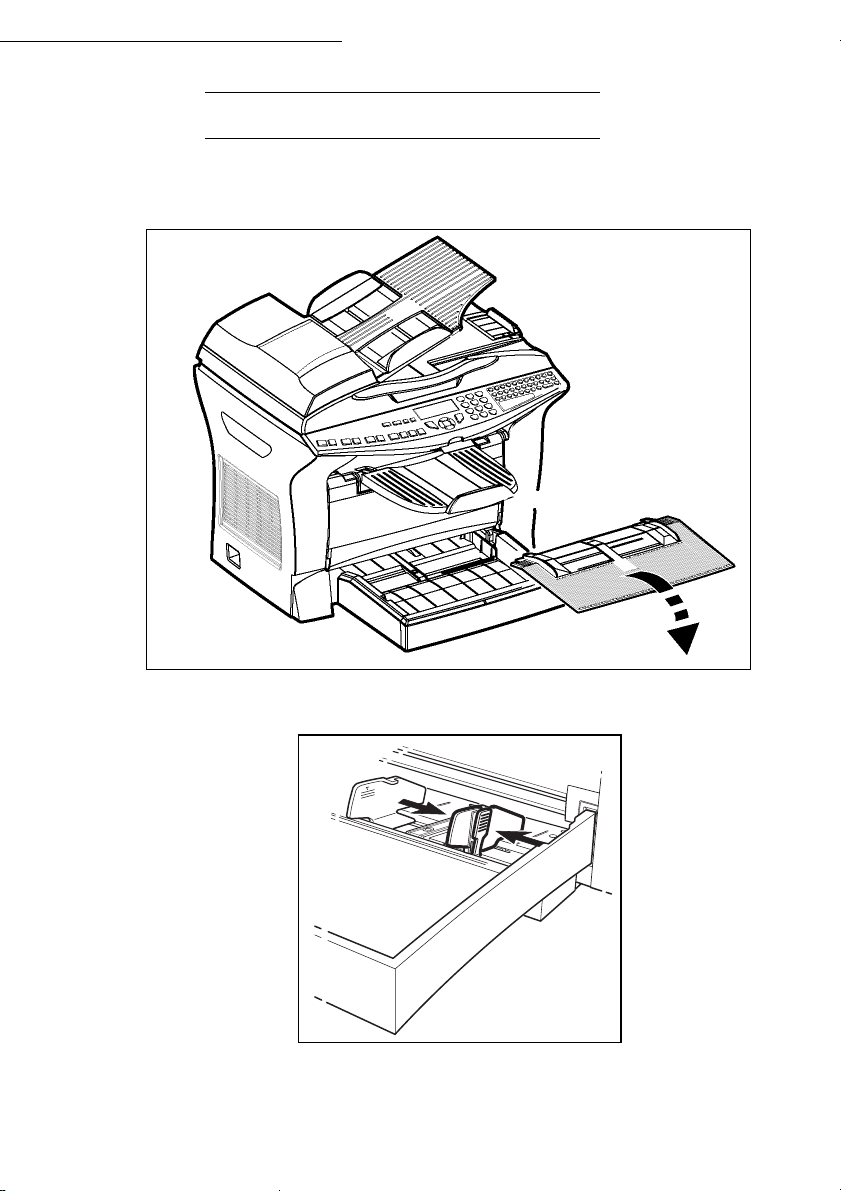
Inbetriebnahme
PAPIER EINLEGEN
Nehmen Sie die Abdeckung der Papierkassette des Druckers ab.
Drücken Sie in der Papierkassette auf die rechte Papierführung, um die beiden
Papierführungen entsprechend dem Papierformat nach links oder rechts zu verschieben.
Legen Sie einen Stapel Papier in die Kassette ein (nie mehr als 250 Blatt). Wenn Sie
Briefbögen einlegen, achten Sie darauf, dass die zu bedruckende Seite nach oben zeigt.
1-11
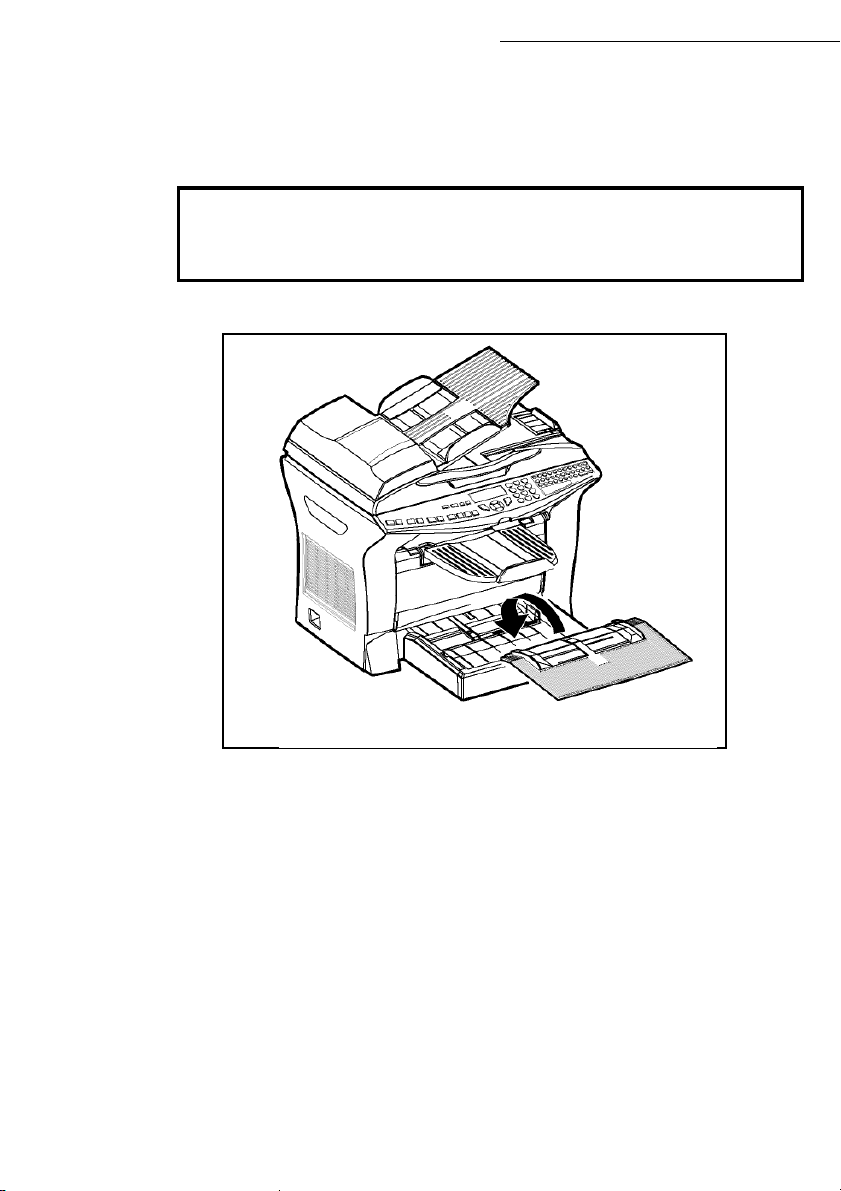
Inbetriebnahme
Um den Papierstapel zu arretieren, schieben Sie die Papierführungen dicht an die rechte und
linke Kante des Papierstapels.
Achtung - Legen Sie nie Papier in der Kassette nach während das Gerät druckt.
Vom Drucker verarbeitbare Papiere :
Papierkassette 60 à 90 g/m
Manuelle Zuführung 60 à 160 g/m
2
2
Setzen Sie die Abdeckung der Papierkassette wieder auf. .
1-12
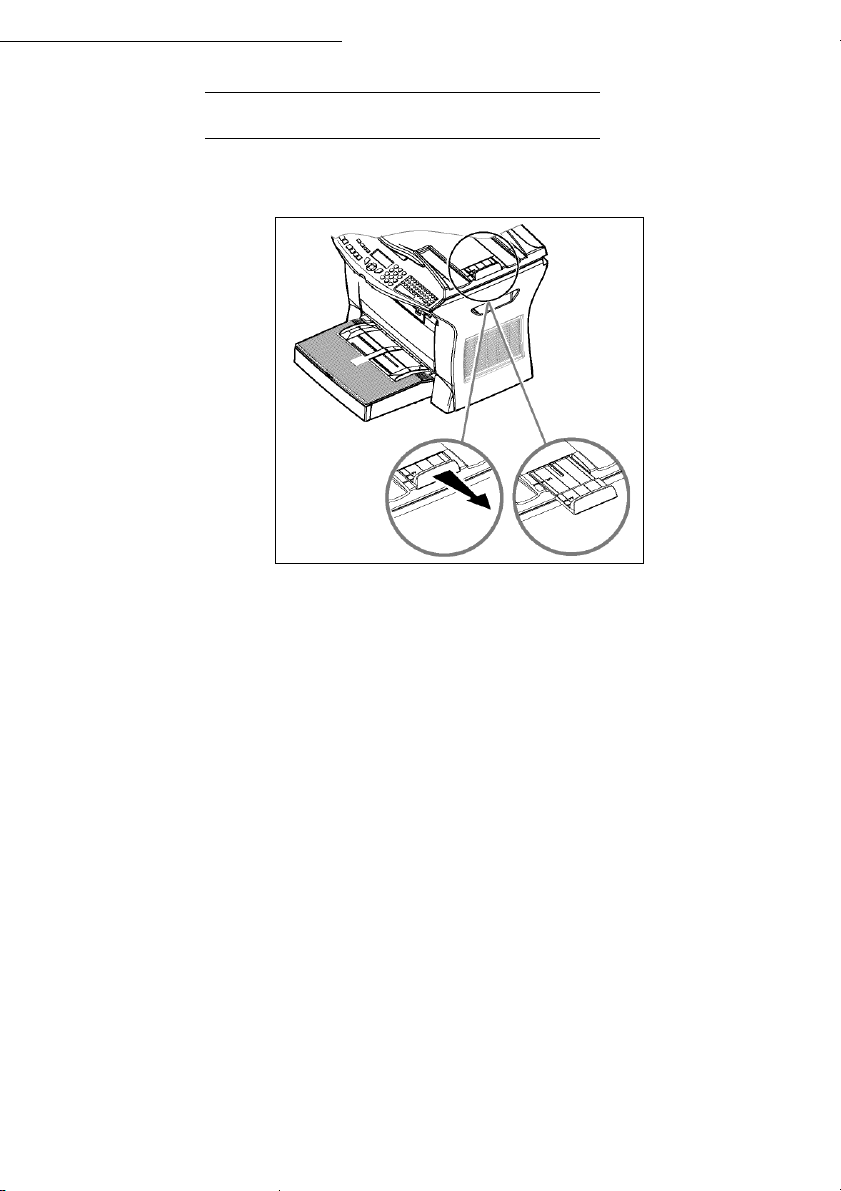
Inbetriebnahme
EINSTELLEN DER DOKUMENTENABLAGE
In Abhängigkeit des Formats der zu scannenden Vorlage, A4 oder LGAL (LEGAL) stellen
Sie den Anschlag der Ablage ein.
1-13
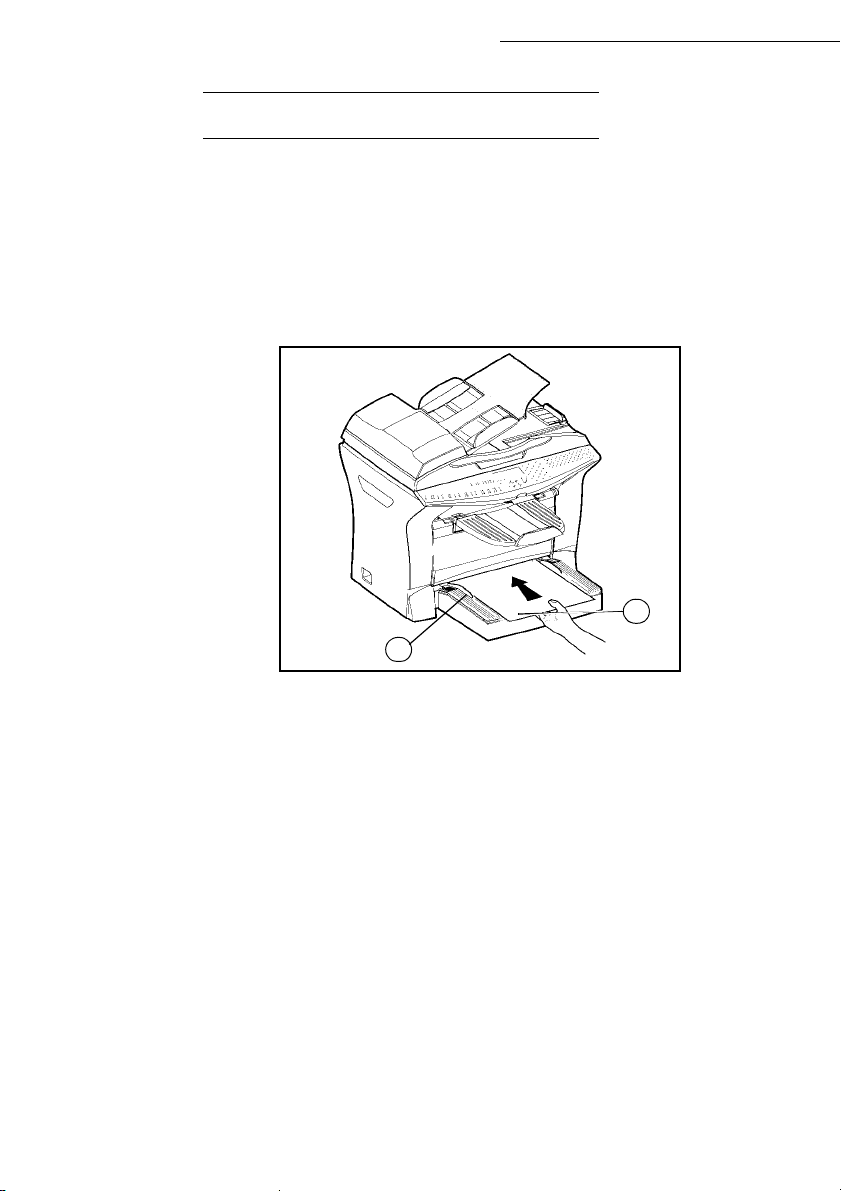
PAPIER MANUELL ZUFÜHREN
Inbetriebnahme
Falls Sie auf Spezialpapier drucken, z. B. Papier für Colordruck, verwenden Sie Sorten von maximal
60 bis 160 g/m
manuellen Zuführung den Vorrang geben, in die Sie bis zu maximal 10 Blatt einlegen können. Schieben
Sie die Blätter zwischen die beiden, auf dem Deckel der Paierkassette befindlichen Begrenzungen 1
und 2 bis sie am Ende der Kassette im Drucker anstoßen.
Falls notwendig richten Sie die Breite des Blattes oder Films mittels der Begrenzungen 1 oder 2 aus.
2
. Bei Verwendung von Transparentfilm (Laserdruck-tauglich) sollten Sie der
1
2
1-14
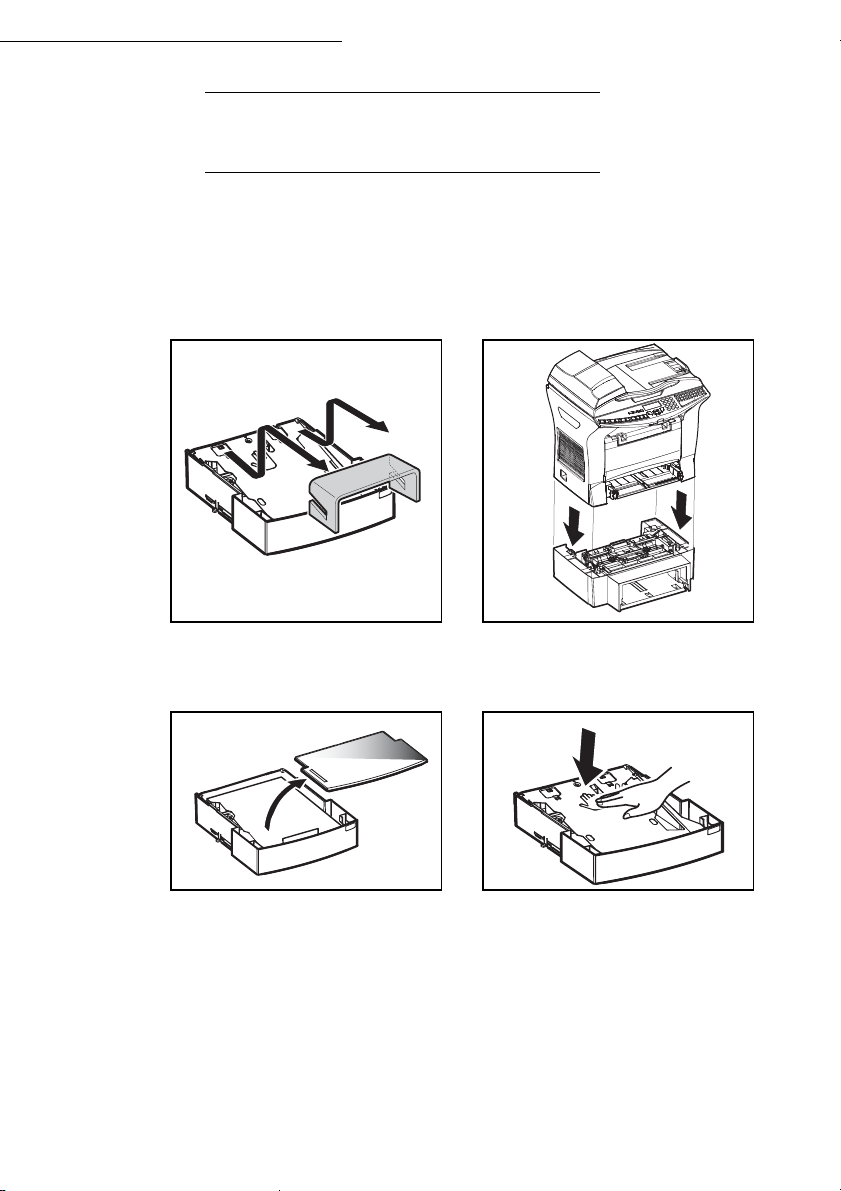
Inbetriebnahme
ZUSÄTZLICHE PAPIERKASSETTE EINSETZEN
(MODELLABHÄNGIG ODER OPTIONAL)
1. Nehmen Sie die zusätzliche
Papierkassette und das Papierfach aus
der Verpackung. Entfernen Sie die
Schutzstreifen, welche die einzenen
Teile zusammenhalten.
3. Nehmen Sie die Abdeckung des
Papierfaches ab.
2. Setzen Sie das Gerät auf die
zusätzliche Papierkassette. Richten Sie
die Ankopplungsstifte der zusätzlichen
Papierkassette an den entsprechenden
Aussparungen unterhalb des Druckers
aus.
4. Drücken Sie auf die im Papierbehälter
befindliche Papierandruckplatte, bis
sie einrastet.
1-15
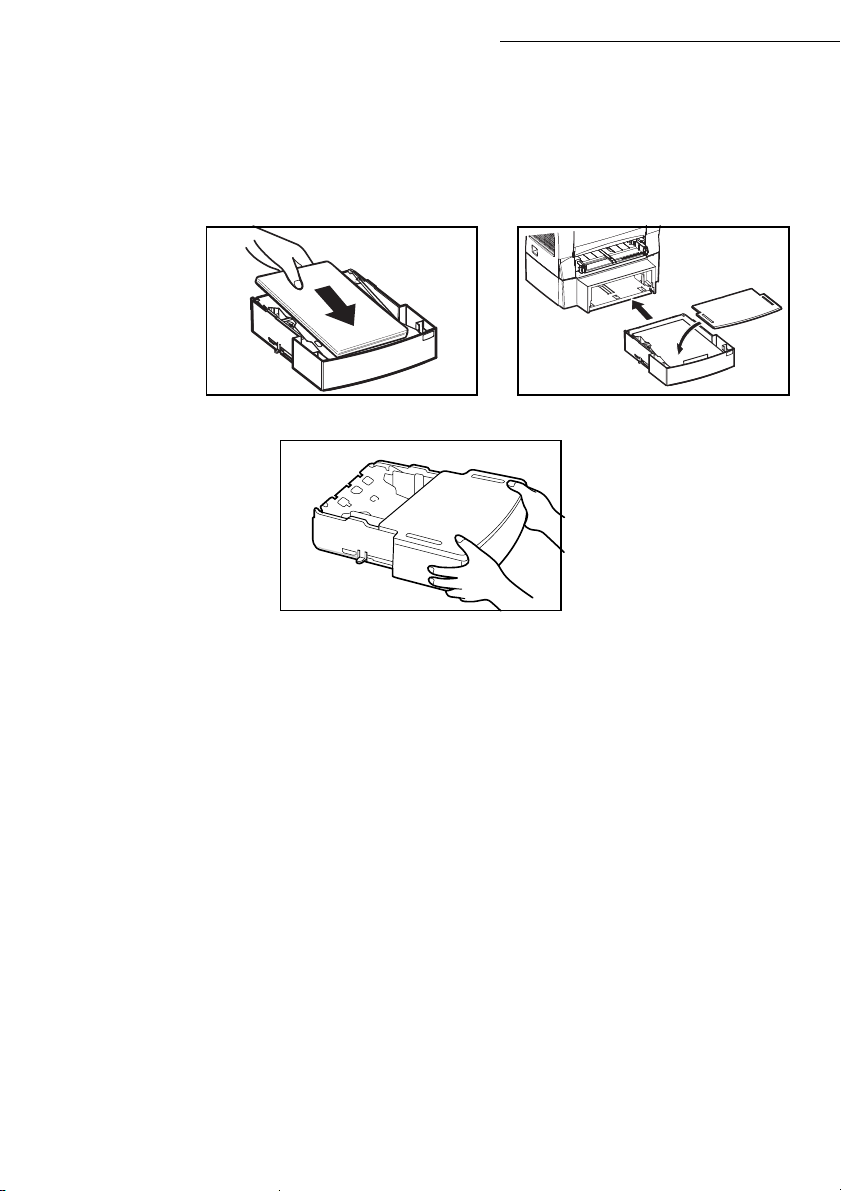
Inbetriebnahme
5. Legen Sie einen Stapel von max.
500 Blatt in das Papierfach. Achten
Sie beim Auspacken des Papiers
6. Setzen Sie die Abdeckung wieder ein
und schieben Sie das Papierfach in die
zusätzliche Papierzuführung.
darauf, dass die nach oben zeigende
Fläche beim Einlegen in das
Papierfach immer nach unten zeigt.
Remarque : Fassen Sie den Papierbehälter immer mit beiden Händen an, wenn Sie ihn aus dem zusätzlichen Papierfach
herausnehmen oder wieder einsetzen.
1-16

Inbetriebnahme
EINBAU DER DUPLEXDRUCKEINHEIT (MODELLABHÄNGIG
ODER OPTIONAL)
Nach Einbau der Duplexdruckeinheit können Sie empfangene Fax oder lokale Kopien im
Duplexmodus beidseitig bedrucken.
Schalten Sie das Gerät aus und ziehen Sie den Netzstecker.
Nehmen Sie die Duplexdruckeinheit aus der Verpackung und entfernen Sie den
Schutzfilm.
A
B
C
Entfernen Sie die Abdeckung des Steckers (C) um ihn freizulegen.
Rasten Sie den Stecker des Transportbandes (E) der Duplexdruckeinheit in die Buchse
(D), die sich links unten im Gerät befindet.
1-17
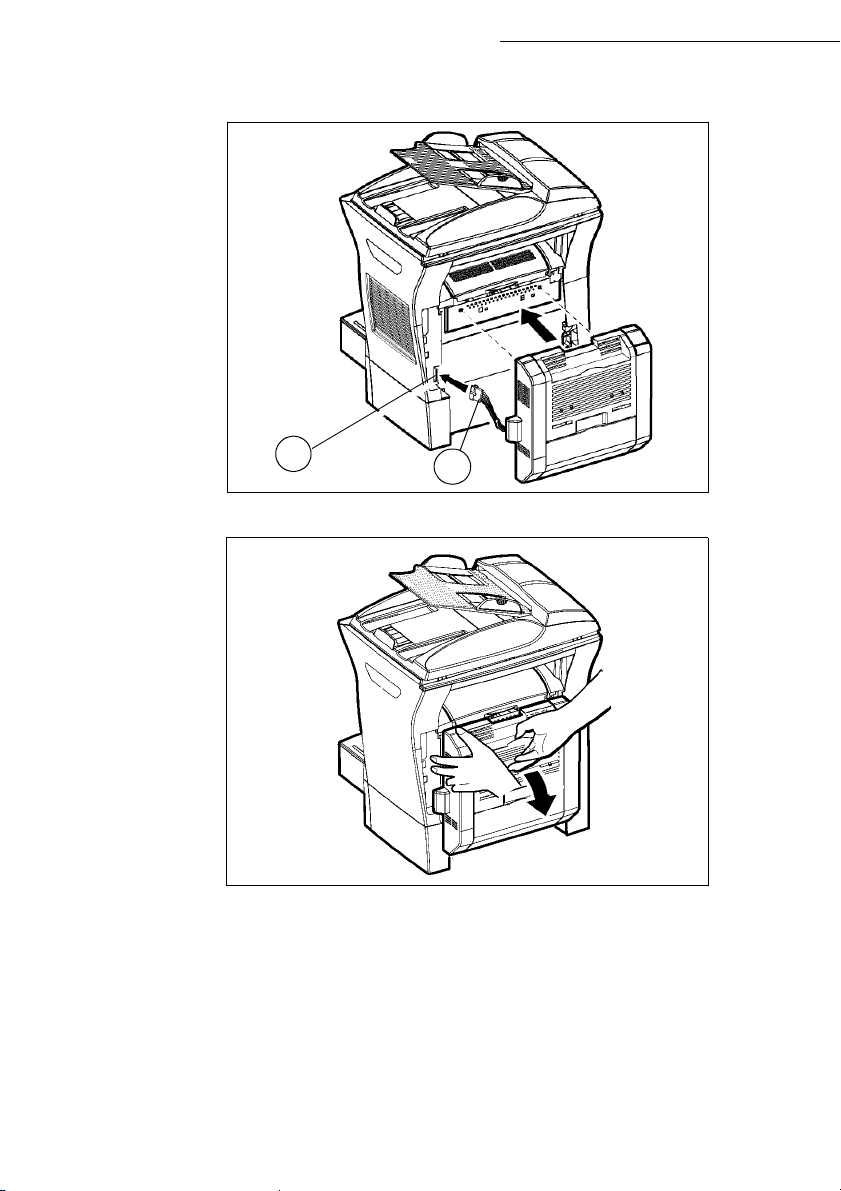
Inbetriebnahme
Setzen Sie die beiden Kunststoffstifte (B) in die beiden dafür vorgesehenen Aufnahmen (A).
D
E
Halten Sie die Einheit fest in den Aufnahmen und kippen Sie die Klappe mit den beiden blauen
Verriegelungsrasttasten in Ihre Richtung.
1-18
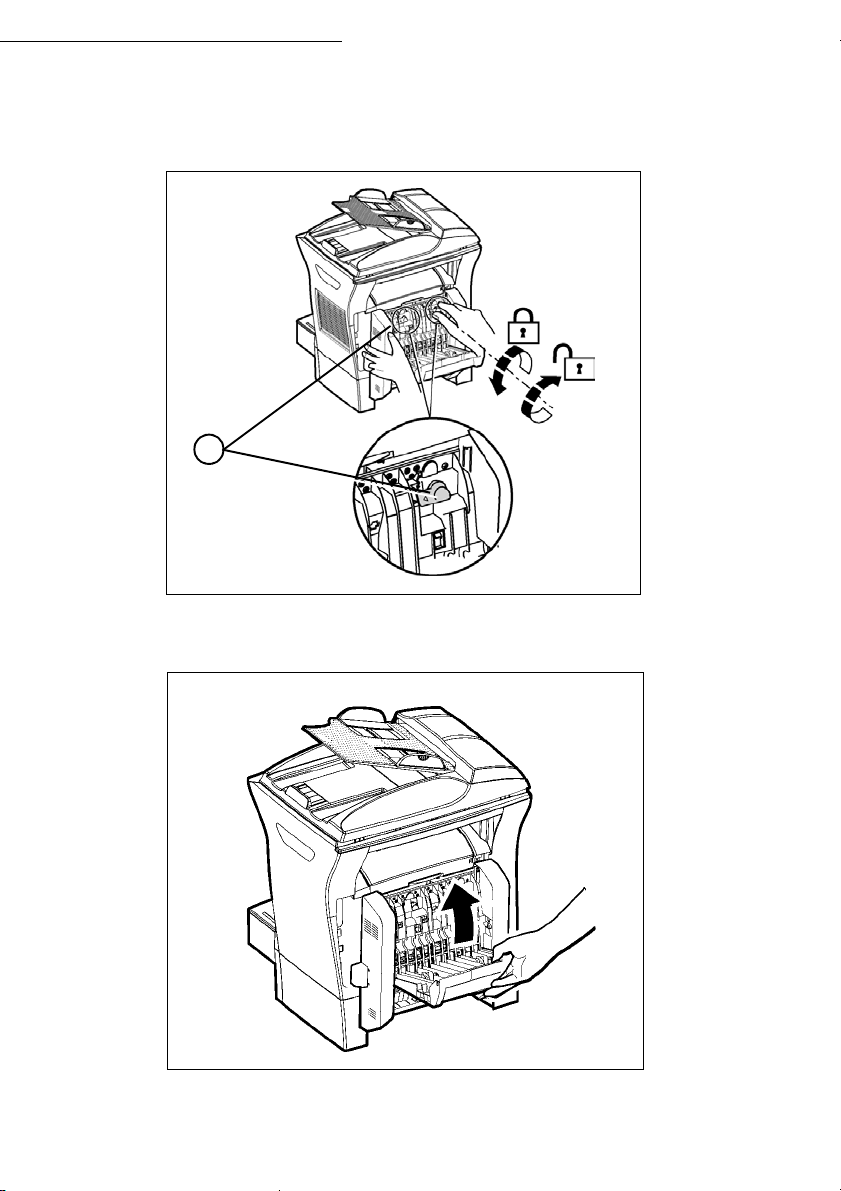
Inbetriebnahme
Halten Sie die Duplexdruckeinheit in Position und drücken Sie nacheinander fest auf die
beiden blauen Rasttasten (A). Machen Sie dabei eine Viertelumdrehung im
Gegenuhrzeigersinn, um die Duplexdruckeinheit an der Rückseite des Gerätes zu
verriegeln.
A
Nachdem die Einheit verriegelt wurde, schließen Sie die Klappe. Die Duplexdruckeinheit
ist betriebsbereit.
Schließen Sie den Netzstecker wieder an der Wandsteckdose an und schalten Sie das Gerät
über den Hauptschalter an der linken Seite ein.
1-19
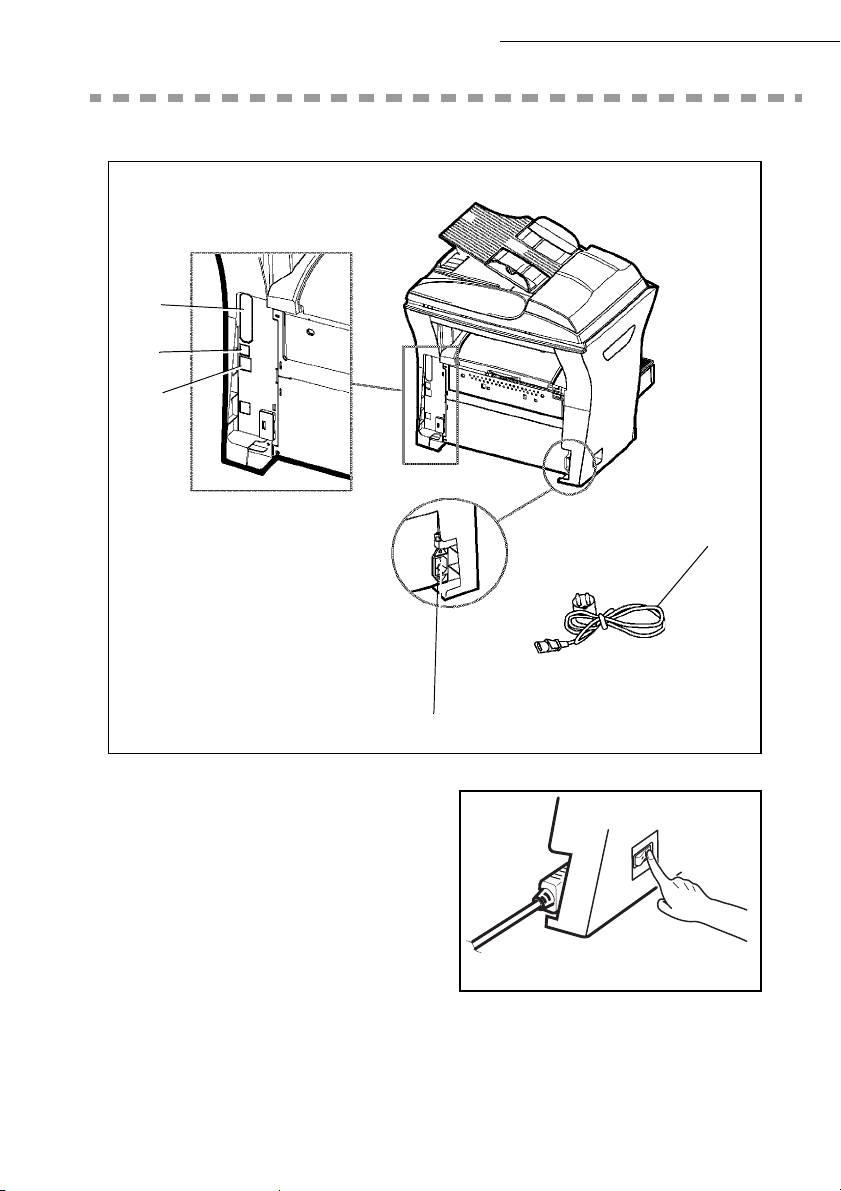
ANSCHLÜSSE
A
B
C
Inbetriebnahme
E
1
D
Stellen Sie sicher, dass sich der Hauptschalter in Stellung 0 (Aus) befindet.
A: Parallelport (modellabhängig)
B: USB-Port
C: Buchse LAN-Anschluss
(modellabhängig)
D: Buchse Netzanschluss
E: Telefonkabel (modellabhängig)
1-20
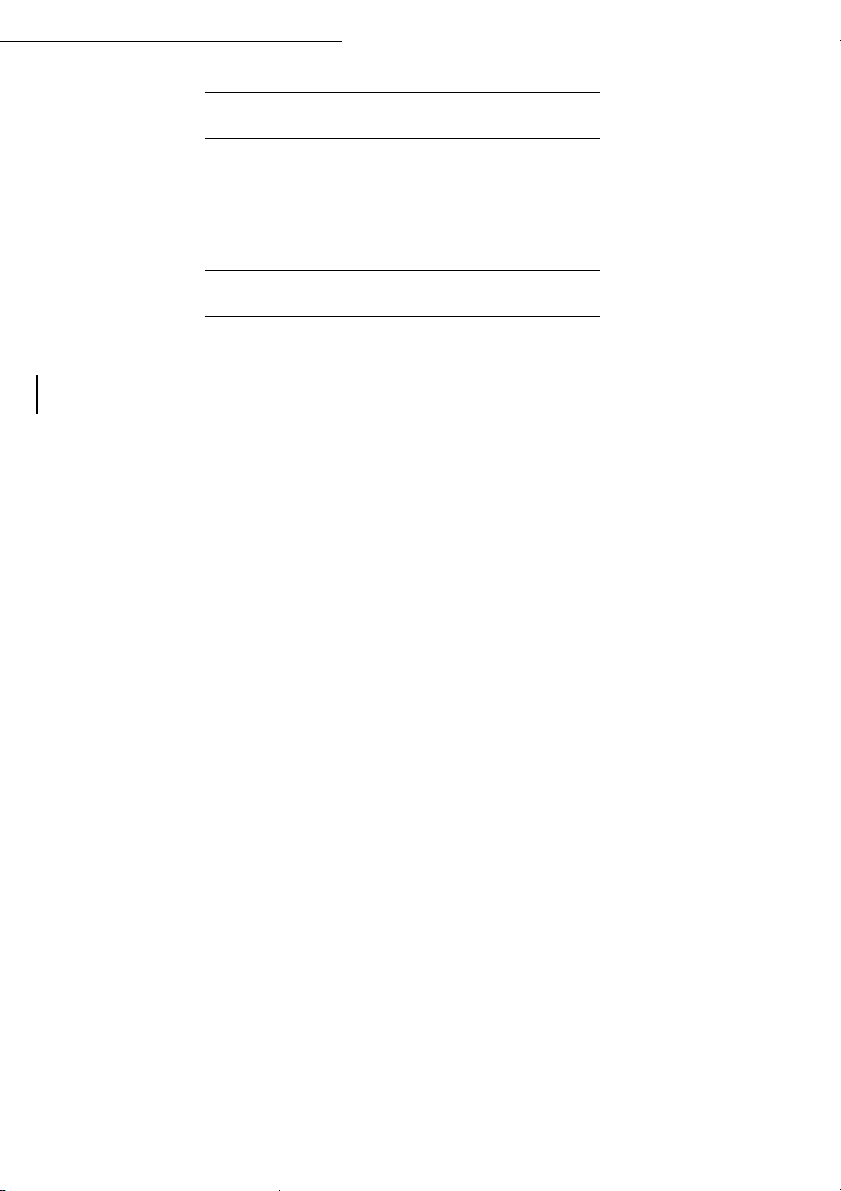
Inbetriebnahme
ANSCHLIEßEN DES LAN (MODELL B)
Anschließen des LAN (modellabhängig). Verbinden Sie das eine Ende des LAN Kabels
(bereitgestellt durch Ihren Netzwerkadministrator) mit der Buchse (C) des Gerätes, das
andere Ende mit der Buchse Ihres lokalen Netzes, die für das Gerät vorgesehen ist.
ANSCHLIEßEN ANS STROMNETZ UND EINSCHALTEN
Achtung - Beachten Sie die Sicherheitshinweise im Kapitel Sicherheit.
Verbinden Sie das eine Ende des Netzkabels (E) mit der Buchse (D) des Gerätes, das
andere Ende mit der Wandsteckdose des Stromnetzes.
Stellen Sie den Hauptschalter auf Position "I" (Ein).
Nach einigen Sekunden, nachdem die Aufwärmphase des Druckers abgeschlossen ist, werden
Datum und Uhrzeit angezeigt. Um die Sprache und die Uhrzeit des Gerätes einzustellen, siehe
Abschnitt Gerät einstellen, Seite 3-1.
1-21
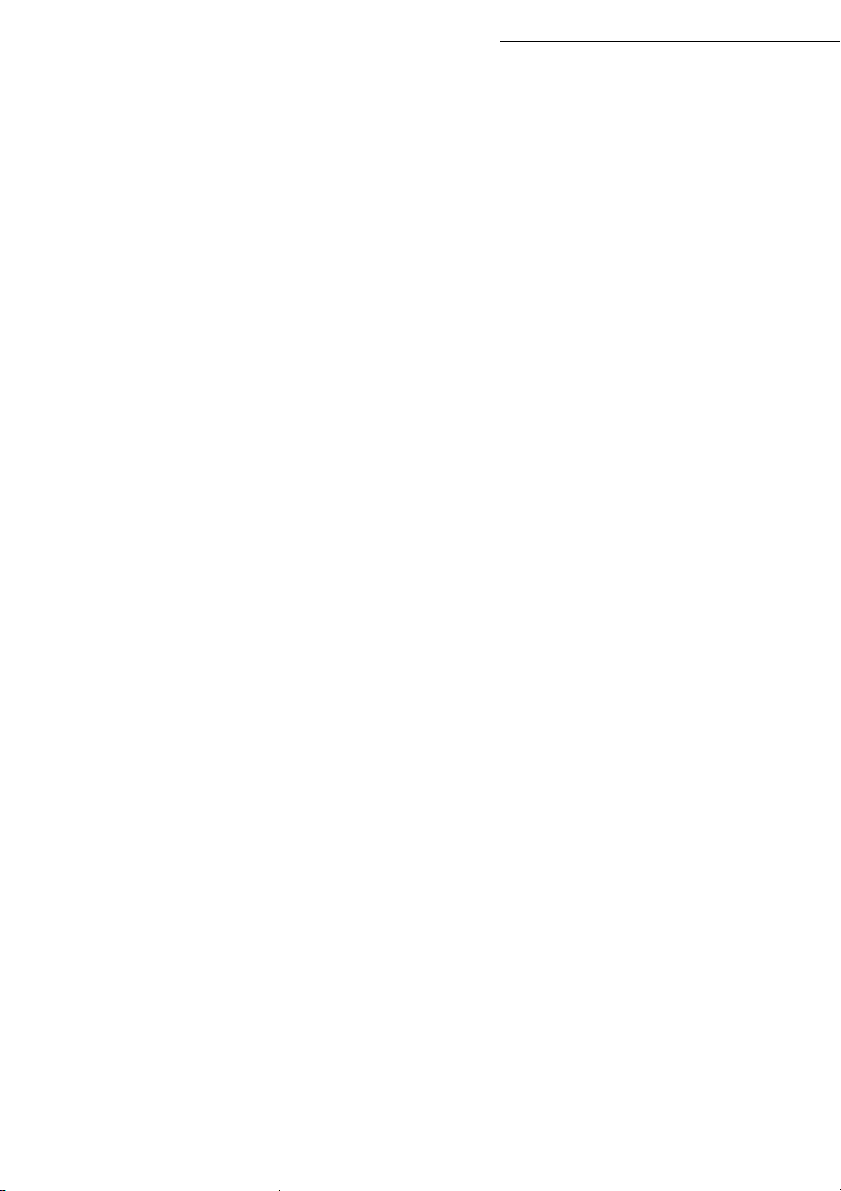
Inbetriebnahme
1-22

2KURZANLEITUNG
F
UNKTIONSWEISE DES
GRUNDFUNKTION
Mit dem Navigationssystem haben Sie Zugriff auf die im Display angezeigte Bedienerführung
(Menü).
N
AVIGATIONSSYSTEMS
Das Navigationssystem
Der Navigator besteht aus 5 Tasten, mit denen Sie die angebotenen Menüfunktionen des Gerätes
ansteuern können.
2-1

Menüs ansteuern
Funktion Taste Symbol
Kurzanleitung
Eingabe bestät igen und zum nächsten Menü
wechseln.
Auswählen der nächsten Menüzeile.
Auswählen der vorhergehenden Menüzeile.
Zum vorhergehenden Menü zurückkehren. C
Aktuelles Menü verlassen mit Bestätigung
der aktuellen Funktion.
Aktuelles Menüs verlassen ohne Bestätigung der aktuellen Funktion.
Positionieren innerhalb eines Eingabefeldes
OK
Funktion Taste Symbol
Cursor nach rechts bewegen.
Cursor nach links bewegen.
2-2

Kurzanleitung
Funktion Taste Symbol
Ihre Eingabe bestätigen. OK
Zeichenweise löschen durch Positionieren
des Cursors nach links.
Ihre Eingabe bestätigen und zum
Ausgangsdisplay zurückkehren.
Das Display
Das Display besteht aus zwei Zeilen à 16 Zeichen.
Der Cursor zeigt die ausgewählte Zeile.
2 VERZEICHNIS
3 EINSTELLUNGEN
Mit den Pfeiltasten
Auswahlmöglichkeiten die (nicht sichtbaren) Folgezeilen (3, 4, usw.) anzeigen.
und des Navigators können Sie bei Menüs mit mehr als zwei
FUNKTIONSZUGRIFF
Der Zugriff auf die Funktionen kann auf zweierlei Arten erfolgen:
• Menügesteuerter Zugriff.
• Direkter Funktionszugriff.
C
Menügesteuerter Zugriff
Um die Kennziffer einer Funktion vor Augen zu haben, können Sie durch Drücken der Taste die
Kurzanleitung drucken oder Sie können sich in den Menüs bewegen, wie unten beschrieben.
(depending on model).
Drücken Sie die Taste, das Funktionsmenü wird angezeigt.
1 VERZEICHNIS
2 EINSTELLUNGEN
2-3

Positionieren Sie den Cursor , mit Hilfe der Pfeiltasten des Navigators oder in die
gewünschte Menüzeile.
4 SMS-DIENST
5 AUSDRUCKE
Bestätigen Sie Ihre Auswahl mit der OK-Taste.
Positionieren Sie den Cursor , mit den Pfeiltasten des Navigators oder innerhalb des
ausgewählten Menüs in die gewünschte Funktionszeile des entsprechenden Untermenüs..
51 MENUE
52 JOURNALE
Bestätigen Sie Ihre Auswahl mit der OK-Taste.
Achtung - Die Option Duplexdruck ist nicht möglich zum Drucken der Kurzanleitung, sie wird nur
einseitig gedruckt.
Direkter Funktionsaufruf mit der Funktionsnummer
Sie können die Menüübersicht drucken (M 51 OK), um die Funktionsnummer für den Direktaufruf zu
erfahren.
Im Bereitschaftsmodus:
Drücken Sie nacheinander die M-Taste, geben Sie die Nummer der gewünschten Funktion ein,
und bestätigen Sie mit OK.
Kurzanleitung
2-4

Kurzanleitung
FUNKTIONSÜBERSICHT
HAUPTMENÜ 1 : EINSTELLUNGEN
Funktionen Kurzbeschreibung der Funktion Seite
21 OK - DATUM/ZEIT Datum und Uhrzeit eingeben S. 3-1
29 OK
20 OK
203 OK S
51 OK - MENUE Funktionsmenü drucken S. 5-18
54 OK
- PARAMETER Technische Parameter programmieren S. 3-4
- LANDES KONFIG Landeseinstellungen S. 3-3
PRACHE Sprache auswählen
HAUPTMENÜ 5 : AUSDRUCKE
Funktionen Kurzbeschreibung der Funktion Seite
- EINSTELLUNGEN Liste der Einstellungen drucken S. 5-18
MODELL A
S. 3-2
HAUPTMENÜ 8 : WEITERE FUNKTIONEN
Funktionen Kurzbeschreibung der Funktion Seite
80 OK - KALIBRIEREN Kalibrieren des scanner S. 6-17
81 OK
811 OK S
812 OK T
82 OK
823 OK G
824 OK B
825 OK G
826 OK G
84 OK
841 OK A
842 OK Z
843 OK Z
844 OK N
845 OK K
846 OK H
847 OK B
85 OK
851 OK P
852 OK P
854 OK R
- SPERRE Zugriffssperre aktivieren S. 5-17
PERRCODE Code für Zugriffssperre S. 5-17
ASTATUR Tastensperre akitiveren S. 5-18
- ZAEHLER Zählerstände ansehen S. 5-17
ESCANNTE S. Zähler gescannte Seiten S. 5-17
EIDSEIT SCAN Zähler einseitig gescannte S. S. 5-17
EDRUCKTE S. Anzahl gedruckter Seiten S. 5-17
EDRUCKTE S. Zähler gedruckte Seiten S. 5-17
- KOPIE Einstellungen Scanner S. 5-3
UFLOESUNG Wahl Auflösungsart S. 5-3
OOM Einstellung Zoom S. 5-3
USAMMEN Wahl Kopien zusammen oder nicht S. 5-3
ULLPUNKT Originaleinstellung S. 5-3
ONTRAST Kontrasteinstellung S. 5-4
ELLIGKEIT Helligkeitseinstellung S. 5-4
INDING Wahl Einbandart S. 5-4
- SCAN UND DRUCK Einstellungen Scanner und Drucker S. 5-4
APIERWAHL Papierwahl S. 5-4
APIERZUFUH Fachwahl
ÄNDER Einstellung Ränder Scanner Papierzufuhr S. 5-5
2-5
A
S. 5-4

HAUPTMENÜ 8 : WEITERE FUNKTIONEN
Funktionen Kurzbeschreibung der Funktion Seite
855 OK FLACH RAND Einstellung Flachscanner S. 5-5
856 OK D
86 OK
A. Modellabhängig
RUCKRÄNDER Einstellung Druckeränder S. 5-5
- VERBRAUCHSMAT. Zustand des Verbrauchsmaterials S. 6-2
MODELL B
HAUPTMENÜ 1 : VERZEICHNIS
Funktionen Kurzbeschreibung der Funktion Seite
11 OK - NEW CONTACT Empfânger-Nr. und -Namen speichern S. 4-2
12 OK
13 OK
14 OK
15 OK
16 OK
161 OK S
162 OK V
17 OK
18 OK
A. Diese Menüs/Funktionen erscheinen nur, wenn Sie bereits einen Provider eingestellt haben
- NEW LIST Kontaktliste erstellen S. 4-4
- AENDERN Einen Eintrag oder eine Liste ändern S. 4-5
- LOESCHEN Einen Eintrag oder eine Liste löschen S. 4-6
- DRUCKEN Verzeichnis drucken S. 4-6
- ARCHIVIEREN Verzeichnis auf einer Chipkarte archivieren
PEICHERN Verzeichnis auf einer Chipkarte speichern S. 4-1
ERZEICHN. LADEN Verzeichnis von der Chipkarte laden S. 4-1
- IMPORTIEREN Das Importieren eines Verzeichnisses per eMail
- EXPORTIEREN Exportieren des Verzeichnisses per eMail
zulassen
A
A
S. 4-9
Kurzanleitung
S. 4-8
HAUPTMENÜ 2 : EINST ELLUNGEN
Funktionen Kurzbeschreibung der Funktion Seite
21 OK - DATUM/ZEIT Datum und Uhrzeit eingeben S. 3-1
22 OK
23 OK
24 OK
241 OK P
242 OK A
244 OK B
253 OK
2531 OK K
2532 OK IP A
2533 OK S
2534 OK R
2535 OK IEEE-A
2536 OK
2537 OK
- NUMMER/NAME Ihren Namen und Ihre Rufnummer eingeben S. 3-2
- SENDEN Einstellungen für das Senden
- EMPFANGEN Einstellungen für den Empfang
APIERENDE Empfang bei Papierende zulassen S. 3-6
NZ.AUSDRUCK Anzahl Ausdrucke der empfangenen Dokumente S. 3-6
EIDSEITIG Druck empfangene Faxe beidseitig
- NETWERK Einstellung Parameter lokales Netwerk (abhängig vom
ONFIGURATION Konfigurationsmodus auswählen S. 3-6
DRESSE IP Adresse d. Endgerätes S. 3-7
UBNETZ MASKE. Maske des Subnetzes S. 3-7
OUTER Gateway-Adresse S. 3-7
DRESSE Ethernet Adresse d.Endgerätes S. 3-7
NETBIOS 1 NetBIOS Name 1 S. 3-7
NETBIOS 2 NetBIOS Name 2 S. 3-7
Modell
)
2-6
A
S. 3-3

Kurzanleitung
A. Modellabhängig
HAUPTMENÜ 2 : EINSTELLUNGEN
Funktionen Kurzbeschreibung der Funktion Seite
29 OK
20 OK
201 OK L
202 OK T
203 OK S
- PARAMETER Technische Parameter programmieren S. 3-4
- LANDES KONFIG Landeseinstellungen S. 3-3
AND Land auswählen S. 3-3
ELEPHONNETZ Netz auswählen
PRACHE Sprache auswählen
HAUPTMENÜ 3 : FAX
S. 3-3
S. 3-2
Funktionen Kurzbeschreibung der Funktion Seite
31 OK - MIT EXTRAS Zeitversetztes Senden S. 5-5
38 OK
381 OK DRUCKEN Drucken der gespeicherten Faxseiten
382 OK AKTIVIERUNG Aktivierung des Faxbeantworters
383 OK C
39 OK
391 OK A
392 OK EMPFÄNGER Wahl Empfänger S. 5-9
393 OK
- FAXSPEICHER Faxspeicher verwalten S. 3-5
ODE Speicherung eines Zugangcodes für den
Faxbeantworter
- WEITERLEITUNG Weiterleitung empfangener Nachricht S. 5-9
KTIVIERUNG
KOPIE lokaler Ausdruck der auf Ihrem System
weitergeleiteten Dokumente
S. 5-10
HAUPTMENÜ 5 : AUSDRUCKE
Funktionen Kurzbeschreibung der Funktion Seite
51 OK - MENUE Funktionsmenü drucken S. 5-16
52 OK
53 OK
54 OK
55 OK
56 OK
57 OK
58 OK
- JOURNALE Übertragungsjournale drucken S. 5-16
- VERZEICHNIS Verzeichnis drucken S. 4-6
- EINSTELLUNGEN Liste der Einstellungen drucken S. 5-16
- AUFTRAEGE Auftragsliste drucken (siehe 65 OK)
- MAILBOX-LISTE Liste der Mailboxen drucken (siehe 75 OK)
- PCL ZEICHEN Druck interne PCL Zeichen S. 5-16
- SG SCRIPT ZEICH Druck interne SG Script Zeichen S. 5-16
HAUPTMENÜ 6 : AUFTRAEGE
Funktionen Kurzbeschreibung der Funktion Seite
61 OK - AUSFUEHREN Auftrag sofort senden S. 5-14
62 OK
63 OK
64 OK
65 OK
- AENDERN Auftrag ändern S. 5-14
- LOESCHEN Auftrag löschen S. 5-14
- DOK. DRUCKEN Dokumente ausdrucken S. 5-14
- LISTE DRUCKEN Auftragsliste ausdrucken S. 5-14
2-7

HAUPTMENÜ 8 : WEITERE FUNKTIONEN
Funktionen Kurzbeschreibung der Funktion Seite
80 OK - KALIBRIEREN Kalibrieren des scanner S. 6-17
81 OK
811 OK S
812 OK T
813 OK N
814 OK P
82 OK
821 OK G
822 OK E
823 OK G
824 OK B
825 OK G
826 OK G
83 OK
831 OK ANSCHLUSSTYP Auswahl des Anschlusstyps
833 OK S
834 OK F
835 OK IP A
836 OK D
84 OK
841 OK A
842 OK Z
843 OK Z
844 OK N
845 OK K
846 OK H
847 OK B
85 OK
851 OK P
852 OK P
853 OK P
854 OK R
855 OK F
856 OK D
86 OK
A. Depending on option
B. Modellabhängig
- SPERRE Zugriffssperre aktivieren S. 5-17
PERRCODE Code für Zugriffssperre S. 5-17
ASTATUR Tastensperre akitiveren S. 5-18
UMMERN Rufnummernsperre aktivieren S. 5-18
ARAMETER SPERRE Sperre für Internet-Parameter aktivieren S. 5-18
- ZAEHLER Zählerstände ansehen S. 5-17
ESENDETE S. Anzahl gesendeter Seiten S. 5-17
MPFANGENE S Anzahl empfangener Seiten S. 5-17
ESCANNTE S. Zähler gescannte Seiten S. 5-17
EIDSEIT SCAN Zähler einseitig gescannte S. S. 5-17
EDRUCKTE S. Anzahl gedruckter Seiten S. 5-17
EDRUCKTE S. Zähler gedruckte Seiten S. 5-17
- FAX SERVER Einstellungen des Fax Server
PERRE Festlegung und Aktivierung einer Sperrvorrichtung
A
zur Begrenzung des Zugangs
AX-SERVER NAME Fax Server Name
DRESSE Fax Server IP Adresse
OMAIN NAME Fax Server Domain Name
- KOPIE Einstellungen Scanner S. 5-3
UFLOESUNG Wahl Auflösungsart S. 5-3
OOM Einstellung Zoom S. 5-3
USAMMEN Wahl Kopien zusammen oder nicht S. 5-3
ULLPUNKT Originaleinstellung S. 5-3
ONTRAST Kontrasteinstellung S. 5-4
ELLIGKEIT Helligkeitseinstellung S. 5-4
INDING Wahl Einbandart
- SCAN UND DRUCK Einstellungen Scanner und Drucker S. 5-4
APIERWAHL Papierwahl S. 5-4
APIERZUFUH Fachwahl
APIERSPAR Aktivierung Papiersparen S. 5-4
ÄNDER Einstellung Ränder Scanner Papierzufuhr S. 5-5
LACH RAND Einstellung Flachscanner S. 5-5
RUCKRÄNDER Einstellung Druckeränder S. 5-5
- VERBRAUCHSMAT. Zustand des Verbrauchsmaterials S. 6-2
B
B
Kurzanleitung
S. 5-4
S. 5-4
2-8

Kurzanleitung
HAUPTMENÜ 9 : INTERNET
Fonctions Description de la fonction Seite
91 OK - PROVIDER Auswahl des Providers S. 3-10
92 OK
921 OK V
9212 OK I
9213 OK P
9233 OK E-M
922 OK S
- EINSTELLUNGEN
ERBINDUNG Verbindungsparameter des Internet-Providers S. 3-15
DENTIFIZIE Identifizierung des Providers
ASSWORT Passwort des Providers
AIL ADR.. E-Mail-Adresse der Nachrichtenzentrale S. 3-15
ERVER Parameter für den SMTP, POP3 und DNS S. 3-15
9222 OK SMTP SMTP-Server
9232 OK POP3 POP3-Server
9223 OK DNS 1 DNS primär
9224 OK DNS 2 DNS sekundär
923 OK A
9231 OK A
93 OK
94 OK
UTHENT.SMTP
KTIVIERUNG Aktivierung SMTP Authentifizierung
- SOFORTZUGR.
- EINSTELLUNG.
941 OK VERBIND.ART Verbindungsart einstellen S. 3-12
942 OK S
943 OK Z
944 OK Q
945 OK R
946 OK D
95 OK
96 OK
ENDEART Sendeart einstellen S. 3-12
EITRAUM Verbindungsdauer einstellen S. 3-13
UITTUNG Druck einer Ablieferungsquittung einstellen S. 3-4
ETURN ADRESS Rücksendeadresse einer E-mail S. 3-13
RUCKEN Internet-Parameter drucken
- E-MAIL
- SORTIERE MAILS
A
Direkter Zugriff auf den Provider
Internet-Einstellungen
E-Mail senden
Empfangsart einstellen
A
A
A
A. Diese Menüs/Funktionen erscheinen nur, wenn Sie bereits einen Provider eingestellt haben.
S. 3-10
A
S. 3-16
S. 5-11
S. 3-13
9

Kurzanleitung
2-10

3GERÄT EINSTELLEN
Fine
Sfine
Photo
GENERELLE EINSTELLUNGEN
Beim Einschalten des Stroms für das Gerät zeigt das Display :
FRI 31 DEC 23:59
PLEASE WAIT
Es ist notwendig, dass Sie Datum und Uhrzeit, das Telefonnetz und die Sprache einstellen und
die im folgenden Einstellungen prüfen.
Datum/Uhrzeit
Das aktuelle Datum und die Uhrzeit können an Ihrem Terminal jederzeit geändert werden.
Zum Ändern des Datums und der Uhrzeit:
Geben Sie nacheinander die entsprechenden Ziffern ein, um das gewünschte Datum und
Fine
Sfine
Photo
21 OK - EINSTELLUNGEN / DATUM/ZEIT
die Uhrzeit einzustellen, (zum Beispiel für den 8. November 2004 um 9.33 Uhr, drücken
Sie die Tasten 0811040933), bestätigen Sie dann mit der OK-Taste.
3-1

Eigene Terminal/Namen eingeben (je nach Modell)
In dieses Feld können Sie den Namen Ihres Terminals eingeben. Wenn Sie die Terminal-Parameterliste
ausdrucken, steht dieser Name auf der Liste.
Hinweis : Das Nummernfeld wird nicht verwendet. Es bleibt leer.
Pour enregistrer le numéro du Terminal et votre nom :
22 OK - EINSTELLUNGEN / NUMMER/NAME
Geben Sie Ihren Namen (max. 20 Zeichen) ein, und bestätigen Sie mit der OK-Taste.
Ländereinstellung
Sprache
Mit dieser Funktion können Sie eine andere Sprache einstellen, als die, die mit der Einstellung
LAND automatisch vorgegeben wird.
Zum Einstellen der Sprache:
203 OK - EINSTELLUNGEN / LA NDES KONFIG / SPRACHE
Wählen Sie die gewünschte Option aus, und bestätigen Sie mit der OK-Taste.
Geschützter Faxempfang (Faxspeicher)
Beim geschützten Faxempfang werden Ihre Dokumente vertraulich im Speicher aufbewahrt und nicht
sofort beim Empfang ausgedruckt.
An der Kontrolllampe "Message Fax" können Sie den Status des geschützten Faxspeichers erkennen:
• Leuchtet konstant: Es sind keine Dokumente im Speicher des Faxgerätes, und der geschützte
Faxempfang ist aktiviert.
• Blinkt: Im Speicher Ihres Faxgerätes sind Dokumente oder das Gerät empfängt gerade Faxnachrichten.
• Aus: Speicher ist voll, das Faxgerät kann keine neuen Dokumente mehr empfangen.
Der Empfang vertraulicher Dokumente kann durch einen vierstelligen Zugriffscode geschützt werden.
Sobald dieser Zugriffscode eingerichtet ist, wird er vom Gerät verlangt, um:
• empfangene Faxnachrichten aus dem Faxspeicher zu drucken,
• den geschützten Faxempfang zu aktivieren oder zu deaktivieren.
Gerät einstellen
Einen Zugriffscode speichern
383 OK - FAX / FAXSPEICHER / CODE
Geben Sie den gewünschten Code ein (4 Ziffern), und bestätigen Sie mit der OK-Taste.
Den geschützten Faxempfang aktivieren oder deaktivieren
382 OK - FAX / FAXSPEICHER / AKTIVIERUNG
Wenn Sie für den geschützten Faxempfang einen Zugriffscode gespeichert haben, geben Sie
diesen Code ein, und bestätigen Sie mit der OK-Taste.
Wählen Sie die gewünschte Option aus: MIT oder OHNE, und bestätigen Sie mit der OK-Taste.
3-2

Gerät einstellen
Im Speicher empfangene Faxnachrichten drucken
Wenn Sie für den geschützten Faxempfang einen Zugriffscode eingestellt haben, geben Sie
den Code ein, und bestätigen Sie mit der OK-Taste.
Die im Speicher empfangenen Dokumente werden ausgedruckt.
Duplexdruck (modellabhängig)
Diese Funktion steht Ihnen nur zur Verfügung, wenn Sie zuvor an der Rückseite des Gerätes die
Duplexeinheit und das zusätzliche Papierfach installiert haben.
Nach dem Einbau der Duplexeinheit an der Rückseite Ihres Multifunktionsgerätes, können Sie
Faxnachrichten auf zwei Arten drucken:
• NUR EINSEITIG,
• BEIDSEITIG.
Unabhängig von der Einstellung der Taste Duplexdruck, werden alle Empfangsfax in dem, in
diesem Menü ausgewählten Modus gedruckt.
Um den Druckmodus für Email Druck-Modus:
Wählen Sie die gewünschte Funktion NUR EINSEITIG oder BEIDSEITIG und bestätigen Sie
Ihre Wahl mit der OK-Taste.
381 OK - FAX / FAXSPEICHER / DRUCKEN
244 - EINSTELLUNGEN / EMPFANGEN / BEIDSEITIG
3-3

TECHNISCHE PARAMETER
Bei Auslieferung sind in Ihrem Faxgerät bereits Standardeinstellungen vorhanden. Sie können jedoch
die technischen Parameter ändern, um sie Ihren individuellen Erfordernissen anzupassen.
Zum Einstellen der technischen Parameter:
29 OK - EINSTELLUNGEN / PARAMETER
Wählen Sie den gewünschten Parameter aus, und bestätigen Sie mit der OK-Taste.
Mit den Tasten oder können Sie die Einstellungen der gewünschten Funktion gemäß
nachfolgender Übersicht ändern und dann mit der OK-Taste bestätigen. .
Parameter Einstellung Modell Bedeutung
Gerät einstellen
1 - AUFLOESUNG
8 - ENERGIE
SPAREN
10 - KOPFZEILE
EMPFANG
1 - NORMAL
2 - FEIN
3 - S-FEIN
4 - FOTO
1 - OHNE
2 - NACH
5 MINUTEN
3 - NACH
15 MINUTEN
4 - NACH
30 MINUTEN
5 - ZEITBEREICH
1 - MIT
2 - OHNE
A und B
A und B
B
Standard-Einstellung für die Auflösung der
Sendedokumente.
Das Gerät schaltet bei NICHT Gebrauch nach Ablauf
der eingestellten Frist (in Minuten) oder innerhalb des
von Ihnen definierten Zeitraumes automatisch in den
Spar-Modus.
Alle von Ihrem Fernkopierer empfangenen Dokumente
werden mit einer Kopfzeile gedruckt, die den Namen
und die Rufnummer des Absenders (wenn verfügbar)
sowie das Datum des Ausdruckes (Empfangsdatum
von Ihrem Fernkopierer) und die Anzahl empfangener
Seiten enthält.
3-4

Gerät einstellen
Parameter Einstellung Modell Bedeutung
74 - MAILBOX
LOESCHEN
75 - TEXTANHANG
76 - FORMAT
ANHANG
77 - LAN SPEED
80 - TONER
SPAREN
1 - MIT A und B
2 - OHNE A und B
1 - MIT
2 - OHNE
1 - BILD
2 - PDF
AUTO
100 FULL
100 HALF
10 FULL
10 HALF
1 - MIT
2 - OHNE
B
B
B
B
Wenn der Fernkopierer eine E-Mail mit einer für ihn
nicht verarbeitbaren Anlage empfängt, löscht er die
Nachricht aus dem Briefkasten des Providers, druckt
und übermittelt an den Absender der Nachricht eine
Meldung, dass das Dokument nicht verarbeitet werden
konnte.
Bei Erhalt einer E-Mail, wird die Anlage nicht aus dem
Briefkasten gelöscht. Das Faxgerät druckt eine
Meldung, dass das Dokument nicht verarbeitet
werden kann einschließlich der Aufforderung, diese
Nachricht über einen PC abzuholen.
Diese Funktion ist nur sinnvoll, wenn Sie Zugriff auf
eine PC-Ausstattung haben. Der Speicherbereich, der
Ihnen von Ihrem Provider zur Verfügung gestellt wird,
ist begrenzt. Wenn Sie Ihren Briefkasten nicht
regelmäßig leeren, kann im Laufe der Zeit die
Speicherkapazität erschöpft und der Empfang neuer
Nachrichten nicht mehr möglich sein.
Bearbeitung Ja/Nein und Druck der Textanlagen der
empfangenen Internet-Dokumente.
Standardformat der über das Internet gesendeten
Dokumente: PDF : Monochrom oder FarbeIMAGE :
Monochrom (TIFF) oder Farbe (JPEG).
Zur Definition der Geschwindigkeit des
Kommunikationsendgerätes in Abhängigkeit des
verwendeten LAN-Netzes
Hellt den Druck auf um Toner zu sparen
90 - PORT RAW
91 - WARTEZEIT
FEHLER DR
92 - WARTEZEIT
DATEN DR.
93 - FORMAT
WECHSELN
94 - DRUCKART
9100 B
30 MIN B
15 SEK A und B
1-NEIN
2-LETTER/A4
1-PCL/PC KIT
2-NUR PC KIT
B
B
Nummer des Druckerports im Netz RAW
Wartezeit bevor das im Druck befindliche Dokument
abgebrochen wird, falls ein Fehler des Druckers im
Modus von PC drucken aufgetreten ist
Wartezeit der Daten vom PC bevor der Druckauftrag
des PC abgebrochen wird
Ändern des Seitenformats
Drucken im PCL-/Poscript-Modus
Drucken im GDI-Modus
3-5

EINSTELLUNGEN FÜR EIN LOKALES
NETZWERK (MODELL B)
Ihr Faxgerät gehört zu einer neuen Generation von Faxgeräten. Sie können es wie einen PC in ein
lokales Netzwerk einbinden. Dank der integrierten Netzwerkkarte können Sie jetzt Ihre Nachrichten
über einen lokalen SMTP/POP3-Server versenden (im Unternehmensnetz oder nach außen, abhängig
von den Einstellungen Ihres Mailservers).
Um alle zur Verfügung stehenden Netzwerkdienste nutzen zu können, sind die nachfolgend
beschriebenen Einstellungen durchzuführen:
• Die Einstellungen für das lokale Netzwerk, um Ihr Faxgerät im lokalen Netz einzubinden,
• die Einstellungen für die Nachrichtenübermittlung, damit Ihre E-Mails automatisch über den
Mailserver verwaltet werden.
Achtung -Obwohl diese Einstellungen recht einfach sind, setzen Sie dennoch eine gute Kenntnis
Ihrer Netzwerkkonfiguration voraus. Falls es in Ihrem Unternehmen einen Netzwerkadministrator gibt,
raten wir, ihn für die nachfolgend beschriebenen Einstellungen zu Hilfe zu holen.
LAN EINSTELLEN
Gerät einstellen
Automatische Konfiguration
Der Hersteller empfiehlt eine manuelle Konfiguration des Gerätes aufzuführen.Sie können durchaus
die automatische Konfiguration der Parameter für das lokale Netz verwenden, wenn sich in Ihrem
lokalen Netz ein Nachrichtenserver der Art DHCP oder BOOTP befindet, der Adressen an die im Netz
vorhandenen Peripheriegeräte dynamisch vergeben kann.
Für die automatische Konfiguration der lokalen Netzwerkparameter:
2541 OK - EINSTELLUNGEN / NETWERK / KONFIGURATION
Wählen Sie AUTOMATISCH, und bestätigen Sie mit der OK-Taste. Das Gerät sucht im lokalen
Netz nach einem DHCP oder BOOTP Server, der ihm eigenständig die benötigten Parameter
zuweisen kann (das Display zeigt
Prüfen Sie, wenn die Meldung AUTOKONFIG. IN BETRIEB nicht mehr im Display angezeigt ist,
ob die Parameter für die IP-Adresse, die Subnetzmaske und den Router ordnungsgemäß
eingetragen sind. Ist dies nicht der Fall, müssen Sie eine manuelle Konfiguration vornehmen
(siehe nächster Abschnitt).
Manuelle Konfiguration
Für die manuelle Konfiguration Ihres Faxgerätes müssen Ihnen die notwendigen Informationen für das
Einstellen eines Peripheriegerätes vorliegen (IP-Adresse, Subnetzmaske und Gateway-Adresse).
Für die manuelle Konfiguration der lokalen Netzeinstellungen:
2541 OK - EINSTELLUNGEN / NETWERK / KONFIGURATION
Wählen Sie MANUELL, und bestätigen Sie mit der OK-Taste.
AUTOKONFIG. IN BETRIEB).
3-6

Gerät einstellen
IP-Adresse
2542 OK - EINSTELLUNGEN / NETWERK / IP ADRESSE
Geben Sie die IP-Adresse für Ihr Faxgerät ein, und bestätigen Sie mit der OK-Taste.
Subnetzmaske
2543 OK - EINSTELLUNGEN / NETWERK / SUBNETZ MASKE.
Geben Sie die Adresse Ihres Subnetzes ein, und bestätigen Sie mit der OK-Taste.
Router-Adresse
2544 OK - EINSTELLUNGEN / NETWERK / ROUTER
Geben Sie die IP-Adresse des Netzwerkrouters ein, von einem PC aus zu identifizieren.
IEEE-Adresse (oder Ethernetadresse) oder MAC
2545 OK - EINSTELLUNGEN /NETWERK / IEEE-ADRESSE
Die Ethernet-(Netzwerk-)karte Ihres Faxgerätes enthält bereits eine Ethernetadresse, die Sie nicht
ändern, aber abfragen können.
Netbios-Namen
Mit diesen Namen, die mit den Netz-Optionen verfügbar sind, können Sie Ihr Faxgerät von
einem PC aus identifizieren, der in einem lokalen Netz eingebunden ist (zum Beispiel unter dem
Namen "IMP-NETZ-1").
2546 OK - EINSTELLUNGEN / NETWERK / NETBIOS 1
2547 OK - EINSTELLUNGEN / NETWERK / NETBIOS 2
Geben Sie den gewünschten Namen ein (max. 15 Zeichen), und bestätigen Sie mit der
OK-Taste.
FAX SERVER (JE NACH OPTION)
Sie haben die Möglichkeit, Telekopien an ein Faxgerät zu senden, das mit Ihrem Terminal
kompatibel ist. Diese Sendeart ist dann möglich, wenn ein Fax Server an Ihr LAN-Netzwerk
angeschlossen und die Funktion "Fax Server" auf Ihrem Terminal aktiviert ist (Menü 83).
Zugang zum Anschlusstyp
831 OK - ERWEITERTE FUNKTIONEN / FAX SERVER / ANSCH LUSSTYP
Wählen Sie eine der folgenden Anschlussoptionen aus: DEAKTIVIERT,
FAXBEANTWORTER oder DIREKT und bestätigen Sie die Wahl mit der OK Taste.
3-7

Gerät einstellen
Sperren der Fax Server-Parameter
Mit dieser Funktion kann der Zugang zum Fax Server gesperrt werden.
833 OK - WEITERE FUNKTIONEN / FAX SERVER / SPERRE
Eingabe des Codes für das Sperren des Zugangs
8331 OK - WEITERE FUNKTIONEN / FAX SERVER / SPERREN / SPERR-CODE.
Geben Sie ihren alten, vierstelligen code ein und bestätigen sie mit der OK taste.
Geben Sie den neuen, vierstelligen Code ein und bestätigen Sie mit der OK Taste.
Bestätigen Sie den neuen, vierstelligen Interlock-Code und drücken Sie dazu die OK Taste.
Aktivierung der Zugangssperre
8331 OK - WEITERE FUNKTIONEN / FAX SERVER / SPERREN / ZUGANG SPER-
Geben Sie Ihren Interlock-Code ein und bestätigen Sie mit der OK Taste.
Wählen Sie mit Hilfe der Taste oder der Taste des Navigators die Option AVEC.
Bestätigen Sie mit der OK Taste.
Festlegung des Fax Server-Namens
834 OK - WEITERE FUNKTIONEN / FAX SERVER / FAX-SE RVER NAME
geben SIe den namen des fax servers ein.
Bestätigen Sie mit der OK Taste.
REN
Festlegung der IP Adresse des Fax Servers
835 OK - WEITERE FUNKTIONEN / FAX SERVER / IP ADRESSE
Geben Sie die IP Adresse des Fax Servers ein.
Bestätigen Sie mit der OK Taste.
Festlegung des Domain Namens des Fax Server
836 OK - WEITERE FUNKTIONEN / FAX SERVER / DOMAIN NAME
Geben Sie den Domain Namen des Fax Server ein.
Bestätigen mit der OKTaste.
3-8

Gerät einstellen
NACHRICHTENÜBERMITTLUNG UND INTERNET (MODELL B)
Mit Ihrem Faxgerät können Sie über das Internet Dokumente per E-Mail weltweit senden und
empfangen.
Eine E-Mail ist eine elektronische Nachricht, die über das Internet an eine E-Mail-Adresse
übertragen wird (die E-Mail-Adresse ist ein persönlicher Internet-Briefkasten).
Den Zugang zum Internet erhalten Sie über einen Internet-Provider. Der Provider stellt einen
Server oder Rechner zur Verfügung, auf den Sie über Ihren Telefonanschluss zugreifen können
und Zugang zu Ihrem Internet-Briefkasten erhalten.
Bevor Sie weltweit über das Internet kommunizieren können, müssen Sie:
• einen Internet-Vertrag bei einem Internet-Provider abschließen,
• überprüfen, dass alle Geräteeinstellungen mit den von Ihrem Provider ausgehändigten
Daten übereinstimmen,
• bei Bedarf, die Einstellungen für den Internet-Zugang eingegeben haben.
Anschließend haben Si e über Ihren Provider Zugang zum I nternet und können Internet-Fax e oder
E-Mails senden und empfangen. Das Senden und Empfangen erfolgt während der gleichen
Internetverbindung.
ZUGANGSPARAMETER
Sie müssen alle Zugangsparameter, die für Ihre Identifikation im Internet erforderlich sind,
eingeben bzw im Basisnetz. zumindest überprüfen. Diese Zugangsdaten werden Ihnen von
Ihrem Provider ausgehändigt, sobald Sie einen Internet-Vertrag abgeschlossen haben.
Die Zugangsparameter sind in drei Kategorien unterteilt:
• Nachrichtenparameter, diese Parameter definieren die Nachrichten-Identifikation, das
persönliche Nachrichten-Kennwort (Passwort) und die E-Mail-Adresse,
• Server, zur Eingabe des Namens oder der IP-Adresse der SMTP-Server (Senden) und
POP3-Server (Empfang in Ihrer Mailbox) im Internet und der Adresse für die Server Primär-DNS und Sekundär-DNS. Diese Adresse besteht aus 4 Gruppen mit max. 3 Ziffern, die
durch Punkte getrennt sind.
• Authentifikation SMTP, ermöglicht den Einsatz des Authentifikationsprotokolls, falls der
verwendete SMTP Server für das Versenden von E-Mails danach verlangt.
Wenn Sie die Einstellung Zugangsprovider
Anschluss- und Nachrichtenparametern die Serverparameter automatisch angeboten.
ANDERE aktiviert haben, werden nach den
3-9

Zugriff auf die Anschluss- und Nachrichtenparameter
91 OK - INTERNET / PROVIDER
Wählen Sie den Internet-Provider in der angebotenen Liste aus: KEIN ZUGRIF F, PROVIDER 1,
PROVIDER 2, PROVIDER 3, PROVIDER 4, PROVIDER 5, PROVIDER 6 oder NETZWERK, zum
Anzeigen der Anschlussparameter und bestätigen Sie mit der OK-Taste.
Durch die Einstellung
Gerät sperren.
KEIN ZUGRIFF können Sie die Nutzung der Internet-Funktionen auf dem
92 OK - INTERNET / EINSTELLUNGEN
921 OK - INTERNET / EINSTELLUNGEN / VERBINDUNG
Geben Sie die NACHRICHTEN-IDENTIFIZIERUNG ein, und bestätigen Sie mit der OK-Taste.
Geben Sie das NACHRICHTEN-PASSWORT ein, und bestätigen Sie mit der OK-Taste.
Geben Sie die E- MAIL-ADRESSE ein, und bestätigen Sie mit der OK-Taste.
Zugriff auf die Serverparameter
922 OK - INTERNET / EINSTELLUNGEN / SERVER
Geben Sie den SMTP SERVER ein, und bestätigen Sie mit der OK-Taste.
Geben Sie den POP3 SERVER ein, und bestätigen Sie mit der OK-Taste.
Geben Sie die DNS 1 (primär) ein, und bestätigen Sie mit der OK-Taste.
Gerät einstellen
Authentifikation SMTP einstellen
923 OK - INTERNET / EINSTELLUNGEN / AUTHENT.SMTP
Im Menü AKTIVIEREN wählen Sie MIT um die Authentifikation SMTP zu aktivieren und
bestätigen Sie mit der OK-Taste.
Im Menü PARAMETER wählen Sie JEDES NACHR.CENTER, um die Einstellungen der
Identifikation für alle Nachrichten beizubehalten oder SPEZIAL AUTHENT., um andere Werte zur
Identifizierung einzugeben und bestätigen Sie mit der Taste OK. Haben Sie SPEZIAL AUTHENT.
gewählt, führen Sie die beiden folgenden Schritte aus.
Geben Sie die IDENTIFIZIERUNG ein und bestätigen Sie mit der OK-Taste.·
Geben Sie das PASSWORT ein und bestätigen Sie mit der OK-Taste.
3-10

Gerät einstellen
Beispiel der Internet-Parameter für das Faxgerät
Von Ihrem Provider erhalten Sie folgende Zugangsdaten:
EMAIL KENNWORT
demo jt12
EMAIL PASSWORD *****
E-MAIL-ADRESSE demo2@gofornet.com
SERVER
SMTP mail.gofornet.com
POP mail.gofornet.com
DNS 1 103.195.014.001
DNS 2 103.195.014.002
Obige Angaben sind nur Beispiele und haben keinen Anspruch auf Funktionalität.
Tragen Sie dann die entsprechenden Daten in folgenden MENÜS in Ihrem Faxgerät ein:
91 PROVIDER PROVIDER 1
NACHRICHTEN
9211 IDENT NACHR. demo jt 12
9212 PASSWORT NACHR. *****
9213 E-MAIL ADRES. demo2@gofornet.com
SERVER
9221 SMTP mail.gofornet.com
9222 POP3 mail.gofornet.com
9223 DNS 1 103.195.014.001
9224 DNS 2 103.195.014.002
AUTHENT.
9231 AKTIVIERUNG Mit oder ohne
Das Gerät ist jetzt eingestellt.
3-11

EINSTELLUNGEN
Die Einstellungen sind in mehreren Kategorien unterteilt :
•die allgemeinen Einstellungen, die die Art und Häufigkeit der Internet-Verbindungen sowie die
Übertragungsart der Sendedokumente definieren,
•das Sortieren der empfangenen Mails, um die Weiterbearbeitung der in Ihrem Internet-Brief-
kasten gespeicherten E-Mails festzulegen.
Allgemeine Einstellungen
Sie verf¨gen über zwei verschiedene Einstellungsarten die Ihmen ermöglischen :
• die Art und die Häufigkeit der Verbindungen zu Ihrem Internet-Provider einzustellen.
Gerät einstellen
ZU VORGEG. ZEITP.
REGELMAESSIG
AUF WUNSCH
A. Um Überschneidungen beim Internet-Zugang zu vermeiden, erfolgt der tatsächliche, automatis-
che Verbindungsaufbau mit einer Differenz zum programmierten Zeitpunkt von ca. plus/minus
12 Minuten.
• die Sendeart über das Internet zu definieren.
SOFORT
BEI VERBINDUNGEN
Sie können jederzeit den Status der Geräteeinstellungen überprüfen, indem Sie die Einstellungen
drucken.
Eine Internet-Verbindung wird täglich um 9.oo Uhr,
12.30 Uhr und 17.oo Uhr
Eine Internet-Verbindung wird alle 3 Stunden1 aufgebaut
(Standardwert).
Die Internet-Verbindung erfolgt auf Wunsch durch
SOFORT ZUGRIFF (siehe Abschnitt internetanschluss,
Seite 3-16).
Die Übertragung des Dokumentes erfolgt sofort bei jedem
Verbindungsaufbau.
Das Senden erfolgt ausschließlich gemäß den
programmierten Verbindungseinstellungen
VORGEGEBENEN ZEITPUNKTEN
A
aufgebaut.
oder REGELMÄSSIG.
Zugriff auf die Auswahl der Verbindungsart
941 OK - INTERNET / EINSTELLUNG. / VERBIND.ART
Wählen Sie eine der angebotenen Verbindungsarten aus: ZU VORGEGEBENEN ZEITPUNKTEN,
REGELMÄSSIG oder AUF WUNSCH, und bestätigen Sie mit der OK-Taste.
ZU
Zugriff auf die Auswahl der Sendeart
942 OK - INTERNET / EINSTELLUNG. / SENDEART
Wählen Sie eine der angebotenen Sendearten aus: SOFORT oder BEI VERBINDUNGEN, und
bestätigen Sie mit der OK-Taste.
3-12

Gerät einstellen
Verbindungszeitpunkte ändern (für Einstellung: REGELMAESSIG)
943 OK - INTERNET / EINSTELLUNG. / ZEITRAUM
Wenn der Modus REGELMAESSIG eingestellt ist, müssen Sie die gewünschten Zeitpunkte
über die Zifferntasten eingeben (mögliche Einstellwerte zwischen 00.01 Uhr und 23.59
Uhr) und mit der OK-Taste bestätigen.
Die Verbindung ???????. (Une connexion Internet est établie toutes les trois heures (valeur
par défaut).
Zugriff auf die Auswahl für den Druck einer Empfangsquittung
944 OK - INTERNET / EINSTELLUNG. / QUITTUNG
Wählen Sie eine der angebotenen Optionen für die Empfangsquittung: MIT, OHNE, IMMER
oder IM FEHLERFALL, und bestätigen Sie mit der OK-Taste.
Auswahl der E-mail Rücksendeadresse
945 OK - INTERNET / EINSTELLUNGEN / RÜCKSENDEADR.
Geben Sie die E-mailadresse ein und bestätigen Sie mit OK.
Zugriff auf den Ausdruck der Internet-Einstellungen
946 OK - INTERNET / EINSTELLUNG. / DRUCKEN
Die Internet-Einstellungen werden gedruckt.
Diese Einstellungen können auch zusammen mit den anderen Geräteeinstellungen gedruckt
werden (siehe Abschnitt Liste der Einstellungen drucken, Seite 5-16).
Mails sortieren
Mit dieser Funktion können Sie die Art der Weiterbearbeitung der in Ihrem Internet-Briefkasten
gespeicherten Dokumente einstellen.
Sie haben drei Auswahlmöglichkeiten:
NUR F@X: Mit dieser Einstellung können Sie mit Ihrem Faxgerät E-Mails abholen und
•
drucken,
NUR PC: Mit dieser Einstellung bleiben Ihre E-Mails in Ihrem Internet-Briefkasten, bis sie
•
von einem PC abgeholt werden (mit dem Faxgerät können diese E-Mails dann nicht abgeholt werden),
MIT PC bietet folgende Möglichkeiten:
•
- wenn der PC und das Faxgerät zwei unterschiedliche Adressen haben, werden alle Mails,
oder nur die Mails, die für das Faxgerät unverarbeitbare Anlagen enthalten, an einen PC
weitergeleitet,
- wenn der PC und das Faxgerät die gleiche Adresse verwenden, kann das Faxgerät dem PC
als E-Mail-Drucker dienen.
Modus Nur F@x
Wählen Sie die Menüoption NUR F@X, und bestätigen Sie mit der OK-Taste.
96 OK - INTERNET / SORTIERE MAILS
3-13

Gerät einstellen
Es werden alle E-Mails abgeholt und gedruckt.
Modus Nur PC
Wählen Sie die Menüoption NUR PC, und bestätigen Sie mit der OK-Taste.
Die E-Mails werden weder abgeholt noch gedruckt, der Zugriff kann nur über einen PC erfolgen.
Nach jeder Internet-Verbindung wird die Anzahl, der in Ihrem Internet-Briefkasten vorhandenen
E-Mails, auf dem Display angezeigt.
Modus Mit PC
Wählen Sie die Menüoption MIT PC, und bestätigen Sie mit der OK-Taste.
Sie können dann einstellen, dass Ihre E-Mails an einen PC weitergeleitet werden oder, dass das
Faxgerät als E-Mail-Drucker dient.
Um die E-Mails an einen PC weiterzuleiten:
Wählen Sie die Menüoption MIT PC SENDEN , und bestätigen Sie mit der OK-Taste.
Geben Sie die E-Mail-Adresse des PC’s ein, an den die E-Mails weitergeleitet werden sollen,
und bestätigen Sie mit der OK-Taste.
Wählen Sie die gewünschte Option gemäß nachfolgender Tabelle aus, und bestätigen Sie mit der
OK-Taste.
Menü Beschreibung
ALLE MAILS Alle E-Mails werden an den PC weitergeleitet.
MAILS UNLESBAR
Um das Faxgerät als E-Mail-Drucker einzusetzen:
Das Faxgerät holt die verarbeitbaren Mails ab und druckt sie.
E-Mails mit Anlagen, die das Faxgerät nicht verarbeiten kann,
werden automatisch an die Mailbox des PC’s weitergeleitet.
Wählen Sie die Menüoption OHNE PC SENDEN, und bestätigen Sie mit der OK-Taste.
Wählen Sie die gewünschte Option gemäß nachfolgender Tabelle aus, und bestätigen Sie mit der
OK-Taste.
Menü Beschreibung
Die bereits abgeholten und vom Faxgerät verarbeiteten E-Mails
MAILS LOESCH EN
MAILS BEHALTEN
(ohne Anlagen, die spezielle Softwareanwendungen erfordern)
werden gelöscht nachdem sie auf dem Faxgerät ausgedruckt
wurden.
Die vom Faxgerät abgeholten und verarbeiteten E-Mails werden
nicht gelöscht.
3-14

Gerät einstellen
Nach jeder Internet-Verbindung wird die Anzahl, der noch in Ihrem Internet-Briefkasten
vorhandenen E-Mails, auf dem Display angezeigt.
3-15

Während der gleichen Verbindung können Dokumente sowohl gesendet als auch empfangen werden.
Eine Verbindung wird wie folgt abgewickelt:
• Alle zum Senden vorbereiteten Internet-Faxnachrichten werden an den Internet-Briefkasten der
Gegenstelle(n) übertragen.
Handelt es sich bei dem Empfangsgerät um einen Computer, wird die gesendete Fernkopie als
Anlage zu einer E-Mail empfangen.
• Empfang aller Internet-Fernkopien und E-Mails, die in Ihrem persönlichen Internet-Briefkasten
abgelegt sind.
Sie können eine Sofortverbindung oder eine automatische Verbindung zu den programmierten
Zeitpunkten oder Uhrzeiten veranlassen. Der Start einer programmierten Internet-Verbindung
erfolgt in Abhängigkeit der aktuellen, auf Ihrem Gerät programmierten Einstellungen.
Sofortzugang
Sie haben zwei Möglichkeiten, um eine Internet-Sofortverbindung herzustellen:
Über das Menü:
Über die Taste:
Drücken Sie 3 Mal die Taste, bzw. 2 Mal wenn kein BIS angezeigt wird.
Gerät einstellen
INTERNETANSCHLUSS
93 OK - INTERNET / SOFORTZUGR.
Programmierte Internet-Verbindung
Das Auslösen einer programmierten Internet-Verbindung ist abhängig von den programmierten
Einstellungen Ihres Gerätes, im Besonderen von den allgemeinen Einstellungen (siehe Abschnitt
Allgemeine Einstellungen, Seite 3-12).
INTERNET-FUNKTION
Wenn Sie die Internet-Funktionen nicht benutzen möchten:
Wählen Sie die Option KEIN ZUGRIFF aus der Liste der Internet-Provider, und bestätigen Sie
mit der OK-Taste.
3-16
91 OK - INTERNET / PROVIDER

4
VERZEICHNIS (MODELL B)
Ihr Faxgerät bietet Ihnen die Möglichkeit ein Rufnummernverzeichnis Ihrer Geschäftspartner
sowie Verteilerlisten anzulegen.
• Es stehen Ihnen 500 Speicherplätze zur Verfügung, um die Namen Ihrer Geschäftspartner
sowie deren Rufnummern zu speichern.
• Sie können auch mehrere Geschäftspartner in einer Liste zusammenfassen und bis zu 32 Ver-
teilerlisten erstellen.
Verteilerlisten werden mittels der Dateneinträge, der bereits im Rufnummernverzeichnis erfassten Geschäftspartner, erstellt.
Das Rufnummernverzeichnis sowie die Verteilerlisten können Sie:
• erstellen,
•prüfen,
• den Inhalt ändern,
• löschen,
• das Verzeichnis drucken.
Sie können das Verzeichnis auslagern, und bei Bedarf mit den Menüs 161 und 162 (siehe Abschnitt
Funktionsübersicht, Seite 2-5). Dafür benötigen Sie die Zubehöroption "Chipkarte zum Sichern
der Telefonbucheinträge", die Sie sich bei Ihrem Fachhändler beschaffen können.
4-1

Verzeichnis (modell b)
DATENBLATT DER PARTNER ERSTELLEN
Achtung : Das Feld TEL (Faxnummer des Empfängers) erscheint nur, wenn der FAX Server aktiviert ist.
Für jedes Datenblatt eines Partners füllen Sie die unten aufgeführte Liste aus. Nur die Felder Name und
Telefonnummer. müssen unbedingt ausgefüllt werden:
• Name des Partners,
• TEL, Faxnummer des Partners,
• E-Mail Adresse, z. B.: dupont@messagerie.com (je nach Modell),,
oder
• FTP Adresse, z. B.: 134.1.22.9
Achtung : Haben Sie keine Daten der E-MAIL Adresse eingegeben, haben Sie nun die Möglichkeit eine FTP Adresse ein-
Achtung : Mit der Taste können Sie die Eingabe jederzeit abbrechen (im Teilnehmerverzeichnis und während des Ers-
zugeben (für Archivierung)..
• FORMAT : Als Standard für den Anhang als PDF oder Image (tiff oder jpeg).
• KURZWAHL, diese Nummer wird vom Faxgerät automatisch zugeordnet (kann bei Bedarf geän-
dert werden), sie ermöglicht Ihnen einen direkten Zugriff auf die Einträge im Verzeichnis,
EINEN NEUEN EINTRAG HINZUFÜGEN
11 OK - VERZEICHNIS / NEUE KONTAKT
Sie können jetzt einen neuen Eintrag eingeben. Tragen Sie als erstes den Namen des Teilnehmers
ein, und bestätigen Sie mit der OK-Taste.
tellens einer Verteilerliste).
Geben Sie die Rufnummer des Faxgerätes Ihres Geschäftspartners ein, und bestätigen Sie mit
der OK-Taste.
Um eine E-Mail Adresse zuzuordnen:
Geben Sie die E-Mail-Adresse Ihres Geschäftspartners ein (wenn vorhanden), und bestätigen Sie
mit der OK-Taste.
Festlegung des Formats einer angehängten Datei (Bild oder PDF) OK.
Auf dem Display erscheint die diesem Eintrag automatisch zugeordnete Kurzwahlnummer.
Wenn Sie mit dieser Nummer nicht einverstanden sind, geben Sie eine andere, noch freie
Kurzwahlnummer ein, und bestätigen Sie mit der OK-Taste.
Sie können die Option MIT Direktwahltaste auswählen, wenn Sie einem Gesprächspartner einen
Buchstaben (für die Direktwahl) zuordnen möchten. Der erste, verfügbare Buchstabe wird
automatisch angeboten. Wenn Sie diesen Buchstaben ändern möchten, blättern Sie im Alphabet
mit den Tasten oder , und bestätigen Sie mit der OK-Taste.
Oder um eine FTP Adresse zuzuordnen:
Keine E-Mail Adresse eingeben.
Geben Sie die FTP Adresse des Partners ein und bestätigen Sie mit der Taste OK (z. B.
134.1.22.9).
4-2

Verzeichnis (modell b)
Geben Sie den FTP Benutzernamen ein (z. B. : Durand).
Geben Sie das FTP Passwort ein.
Geben Sie eventuell das Zielverzeichnis für Dateien des FTP Servers, z. B. Servername /
Durand, ein (wurde dieses Feld nicht ausgefüllt, werden die Dateien direkt unter dem
Root- (Start-) Verzeichnis gespeichert.
Festlegen des Datenformats des Anhangs (Image oder PDF) OK-Taste.
Eine Ihrem Partner automatisch zugeordnete Ziffer erscheint automatisch im Display. Sagt
Ihnen diese Ziffer nicht zu, können Sie sie ändern durch die Eingabe einer anderen Ziffer.
Bestätigen Sie mit der OK-Taste.
Wählen Sie die Option mit zugeordneter Taste, falls Sie Ihrem Partner einen Buchstaben
zuweisen möchten (Taste für Schnellaufruf). Als Standard erscheint der erste, freie
Buchstabe. Möchten Sie einen anderen Buchstaben verwenden, lassen Sie das Alphabet
mittels der Tasten und durchlaufen und bestätigen Sie den gewünschten Buchstaben
mit der OK-Taste.
VERTEILERLISTEN ERSTELLEN
Eine Verteilerliste wird auf Basis der im Verzeichnis bereits gespeicherten Einträge erstellt.
Für jede Verteilerliste sind nachfolgende Eingabefelder auszufüllen:
NAME der Liste,
•
LAUFENDE NR., diese Nummer wird automatisch vom Faxgerät zugeordnet. Sie ermöglicht
•
Ihnen einen schnellen Zugriff auf die gewünschte Liste,
GRUPPE ERSTELLEN, in diesem Eingabefeld erscheint die Liste der Speicherplatznum-
•
mern von den Teilnehmereinträgen, die Bestandteil dieser Liste sind,
LISTENNUMMER, die zusammengestellte Verteilerliste kann mit einer Nummer gekennzei-
•
chnet werden. Verteilerlisten erscheinen im Verzeichnis mit der Kennzeichnung (L).
Der gleiche Teilnehmereintrag kann in verschiedenen Listen verwendet werden.
Achtung - Es ist nicht möglich eine bestehende Verteilerliste in eine andere Verteilerliste zu
übernehmen.
EINE LISTE HINZUFÜGEN
Zum Hinzufügen einer weiteren Liste:
12 OK - VERZEICHNIS / NEW LIST
Jetzt kann eine neue Liste erstellt werden, geben Sie zuerst den Namen der Liste ein, und
bestätigen Sie mit der OK-Taste.
Achtung : Sie können das Erstellen einer Liste jederzeit wieder abbrechen, indem Sie die Taste drücken. Ferner
müssen Sie nicht gleich während der Erstellung einer Liste alle Angaben eingeben, Sie können die noch
nicht vollständige Liste auch durch Drücken der Taste speichern.
4-3

Verzeichnis (modell b)
Es erscheint das leere Feld ZUSAMMENSETZUNG, geben Sie in dieses Feld die Speicherplatznummern
(Kurzwahl) der Teilnehmer ein, die Sie in die Liste aufnehmen möchten.
Sie haben dann drei Möglichkeiten, siehe nachfolgende Tabelle, für die Auswahl und
gleichzeitige Übernahme von einem oder mehreren Teilnehmern in die Liste, bestätigen Sie
anschließend mit der OK-Taste.
Ausgehend ... Vorgehensweise
Geben Sie über die Buchstabentastatur die
ersten Zeichen des gewünschten
vom Teilnehmernamen
Teilnehmernamens ein, fügen Sie weitere
Buchstaben ein, bis der komplette Name des
gewünschten Teilnehmers auf dem Display
erscheint.
von der Speicherplatznummer
Geben Sie die Speicherplatznummer des
gewünschten Teilnehmers ein.
Drücken Sie die Taste und wählen Sie mit
vom Teilnehmerverzeichnis
den Tasten
Teilnehmer innerhalb der gespeicherten
Einträge aus.
oder den gewünschten
Wiederholen Sie diesen Bedienschritt für alle weiteren Teilnehmer, die Sie in die Liste
Achtung : Sie können beim Hinzufügen von Teilnehmern jederzeit die Übernahme in die Liste abbrechen, indem Sie die
aufnehmen möchten, und bestätigen Sie die zusammengestellte Liste mit der OK-Taste.
Taste drücken..
Die der Liste automatisch zugeordnete Nummer erscheint auf dem Display. Möchten Sie diese
Nummer nicht beibehalten, geben Sie eine andere, noch freie Nummer ein, und bestätigen Sie
mit der OK-Taste.
Bestätigen Sie die erfasste Liste mit der Taste .
TEILNEHMER IN EINE LISTE HINZUFÜGEN ODER LÖSCHEN
13 OK - VERZEICHNIS / AENDERN
Wählen Sie die gewünschte Verteilerliste (G) mit den Tasten und aus, und bestätigen
Sie Ihre Auswahl mit der OK-Taste.
4-4

Verzeichnis (modell b)
Zeigen Sie das Feld ZUSAMMENSETZUNG an, indem Sie die OK-Taste drücken. Sie
können dann, wie in nachfolgender Tabelle beschrieben, einen Teilnehmer hinzufügen
oder löschen:
Zum ... Vorgehensweise
Geben Sie die Speicherplatznummer des Teilnehmers ein, der
Hinzufügen
hinzugefügt werden soll, und bestätigen Sie mit der OK-Taste.
Wiederholen Sie obigen Bedienschritt für jeden weiteren
Teilnehmer, der hinzugefügt werden soll.
Positionieren Sie den Cursor mit den Tasten oder auf die
Speicherplatznummer, die gelöscht werden soll.
Löschen
Drücken Sie die C-Taste, um die Speicherplatznummer aus der Liste
zu löschen.
Wiederholen Sie die 2 letzten Bedienschritte für jeden Teilnehmer,
der aus der Liste gelöscht werden soll.
Drücken Sie die Taste , um die neue Verteilerliste zu bestätigen.
EINEN EINTRAG ODER EINE LISTE PRÜ-
FEN
Drücken Sie die Taste .
Das alphabetisch sortierte Verzeichnis wird angezeigt.
Wählen Sie den gewünschten Eintrag oder die gewünschte Verteilerliste (G) aus.
EINEN EINTRAG ODER EINE LISTE
ÄNDERN
13 OK - VERZEICHNIS / AENDERN
Das alphabetisch sortierte Verzeichnis wird angezeigt.
Wählen Sie mit den Pfeiltasten oder den gewünschten Teilnehmereintrag oder die
gewünschte Verteilerliste (G) aus, und bestätigen Sie mit der OK-Taste.
Ändern Sie das/die betreffende(n) Feld(er) des Verzeichniseintrages oder der
Verteilerliste, und bestätigen Sie jede Änderung mit der OK-Taste.
Achtung : Die Änderungen können auch mit der Taste bestätigt werden; in diesem Fall wird das Menü verlas-
sen, und Sie haben keinen Zugriff mehr auf die weiteren Eintragsfelder.
4-5

Verzeichnis (modell b)
EINEN EINTRAG ODER EINE LISTE LÖSCHEN
14 OK - VERZEICHNIS / LOESCHEN
Das alphabetisch sortierte Verzeichnis wird angezeigt.
Wählen Sie mit den Pfeiltasten oder den gewünschten Teilnehmereintrag oder die
gewünschte Verteilerliste (G) aus, und bestätigen Sie mit der OK-Taste.
Drücken Sie nochmals die OK-Taste, um das Löschen zu bestätigen.
Der Eintrag oder die Verteilerliste werden aus dem Verzeichnis gelöscht.
DAS VERZEICHNIS DRUCKEN
Sie können alle im Verzeichnis gespeicherten Rufnummern drucken, d.h. die Einträge aller
Geschäftspartner und alle vorhandenen Verteilerlisten.
Zum Drucken des Verzeichnisses:
15 OK - VERZEICHNIS / DRUCKEN
Das alphabetisch sortierte Verzeichnis wird gedruckt.
EIN VERZEICHNIS IMPORTIEREN
Sie können auf Ihrem Faxgerät ein Verzeichnis importieren, das als PC-Datei vorliegt. Es ist jedoch zu
beachten, dass eine spezielle Dateiaufbereitung nötig ist, und die Datei nicht mehr als 500 Einträge
beinhalten darf.
Diese Datei wird als Anlage einer E-Mail empfangen und ist dementsprechend zu verarbeiten. Die
Quelle für das Importieren des Verzeichnisses ist also das Netz.
Achtung - Beim Importieren eines Verzeichnisses wird das vorhandene Verzeichnis vollständig
gelöscht.
4-6

Verzeichnis (modell b)
EINGABEFELDER DER DATEI
Die Datei, die die Verzeichnisinformationen enthält, muss zeilenweise in fünf Felder aufgeteilt
sein, die durchgängig in der gesamten Datei durch ein besonderes Separatorzeichen voneinander
getrennt sind (z.B. ein Tabulatorsprung, ein Komma oder ein Strichpunkt). Jede Zeile muss durch
eine Zeilenschaltung (Return) abgeschlossen sein.
Felder Inhalte
Name
Faxrufnummer
E-MailAdresse
SchnellAufruf
Reserviert Dieses Feld bleibt leer.
Einmaliger Name in Ihrem Verzeichnis, max. Länge 20 Zeichen. Dieses Feld
ist zwingend erforderlich. Innerhalb des Namens/Firmennamens darf das
Separatorzeichen nicht verwendet werden.
Ohne Leerschritt und Punkt, die max. Länge der Faxrufnummer kann 30
Zeichen betragen (einschl. der Zeichen * und #). Dieses Feld kann auch ohne
Eintrag (leer) sein, z.B., wenn Sie nur E-Mails und nie Fernkopien an diese
Gegenstelle senden.
Max. Länge 80 Zeichen, innerhalb der E-Mail-Adresse darf das, in der Datei
verwendete, Separatorzeichen ebenfalls nicht vorkommen. Im diesem Feld
werden alle Zeichen angenommen, es kann aber auch ohne Eintrag sein.
Sie können die Buchstaben A bis Z, jeweils nur ein Mal innerhalb des gesamten
Verzeichnisses, einer speziellen Gegenstelle zuordnen. Durch Eingabe des
Schnellaufrufbuchstabens können Sie dann die jeweilige Gegenstelle schnell
auswählen. Wie die beiden zuvor genannten Felder, kann auch dieses Feld ohne
Eintrag sein.
Achtung - In mindestens eines der Felder Faxrufnummer oder E-Mail-Adresse muss ein
Eintrag vorhanden sein. Um eine Leerzeile zu erzeugen, geben Sie das Separatorzeichen 4 Mal
hintereinander ein.
Beispiel:
Dupont;0123456789;jdupont@gofornet.fr;D;
Anton;01987654321;;@;8;
Durant;0123469874;Durand@wanadoo.fr;U;
Achtung : Das alleinstehende Zeichen @ bedeutet, dass diesem Eintrag keine Taste zugeordnet wurde.
Achtung - Das Separatorzeichen muss immer eingegeben werden, auch wenn in einem Feld
kein Eintrag erfolgt. In obigem Beispiel wurde z.B. als Separatorzeichen der Strichpunkt
verwendet, und für die Gegenstelle "Anton" weder eine E-Mail-Adresse noch ein Buchstabe für
den Schnellaufruf eingegeben.
4-7

Verzeichnis (modell b)
VORGEHENSWEISE
Um das Verzeichnis zu importieren:
17 OK - VERZEICHNIS / IMPORTIEREN
Wählen Sie die Option MIT, um das Importieren eines Verzeichnisses zu gestatten.
Bereiten Sie das Verzeichnis in einer Datei, wie zuvor beschrieben, auf einem PC vor. Damit die
Datei als Verzeichnis erkannt werden kann, muss der Dateiname unbedingt den Begriff
directory und als Dateinamenserweiterung .csv enthalten, zum Beispiel:
müllerdirectory01.csv, Erdmanndirectory.csv oder einfach directory.csv.
Bereiten Sie dann eine E-Mail vor, und fügen Sie Ihre Verzeichnisdatei als Anlage bei. Geben
Sie die E-Mail-Adresse Ihres Faxgerätes ein, und senden Sie die Nachricht über den Server Ihres
Netzbetreibers.
Ihr Faxgerät empfängt dann beim nächsten Verbindungsaufbau zum Server des Netzbetreibers
die E-Mail, die als Anlage das Verzeichnis enthält, und fügt diese Datei in das Verzeichnis ein.
Wiederholen Sie diese Bedienschritte so oft wie nötig, z.B., wenn Sie mehrere Faxgeräte im
Einsatz haben und alle Geräte mit dem gleichen Verzeichnis auszustatten sind.
Achtung - Sobald Sie ein Verzeichnis importieren, wird das vorhandene Verzeichnis vollständig
gelöscht. Wenn auf Ihrem Faxgerät bereits ein aktuelles Verzeichnis gespeichert ist, empfehlen wir
Ihnen die Funktion Importieren zu sperren, um die auf Ihrem Faxgerät vorhandenen
Verzeichniseinträge zu schützen.
Zum Sperren der Funktion Importieren,
17 OK - VERZEICHNIS / IMPORTIEREN
Wählen Sie die Option OHNE, um das Importieren eines Verzeichnisses zu sperren.
EIN VERZEICHNIS EXPORTIEREN
Umgekehrt können Sie auch das auf Ihrem Faxgerät vorhandene Verzeichnis als Textdatei exportieren,
und diese an einen beliebigen Empfänger über das Netz (PC oder Fax) senden. Der Empfänger erhält
das Verzeichnis als Anlage zu einer E-Mail, die Dateibezeichnung lautet directoryxxx.csv.
Um das Verzeichnis zu exportieren:
18 OK - VERZEICHNIS / EXPORTIEREN
Geben Sie die E-Mail-Adresse des PCs oder die Rufnummer der Faxgegenstelle ein, an die das
Teilnehmerverzeichnis exportiert werden soll. Das Verzeichnis kann gleichzeitig an mehrere
Faxempfänger exportiert werden (siehe Abschnitt Rufnummerneingabe für die Wahl,
Seite 5-3).
Bestätigen Sie mit OK.
Wiederholen Sie die Bedienschritte so oft wie nötig, zum Beispiel, wenn das gleiche Verzeichnis
auf allen eingesetzten Faxgeräten verwendet werden soll oder, um die gleiche Datei an mehrere
PC-Benutzer in Ihrem lokalen Netz zu übertragen.
4-8

5BEDIENUNG
KOPIEREN
Das Gerät bietet die Möglichkeit Kopien in einfacher oder mehrfacher Ausfertigung, von ein- oder
mehrseitigen Vorlagen, zu erstellen.
Ist die Duplexdruckeinheit (modellabhängig) an Ihrem Endgerät installiert, können Sie beidseitig
bedruckte Fotokopien erstellen.
LOKALE KOPIEN
Einfache Kopie
Legen Sie das Dokument (siehe Abschnitt Dokumente einlegen, Seite 5-6).
Drücken Sie zwei Mal die Taste .
Beidseitig gedruckte Kopien (modellabhängig)
Zum Kopieren ist diese Funktion verfügbar, wenn Sie zuvor an der Rückseite des Gerätes die
Duplexdruckeinheit und ein zusätzlich Papierfach eingebaut haben.
Hinweis: Die Duplexeinheit arbeitet ausschließlich mit Papier im Format A4 (210 x 297).
Drücken Sie einmal auf die Taste .
bei aktiviertem Duplexmodus zeigt sich ein Piktogramm im Display.
Hinweis: außer im Modus PAPIER SAVE, können die Menüs des Gerätes nur einseitig gedruckt werden.
5-1

Die Möglichkeiten sind in der folgenden Tabelle beschrieben:
Vorbereitete Kopien
Bedienung
AUSGANGSFORMAT
BEIDSEITIG
EINSEITIG
BEIDSEITIG
EINSEITIG
➨ ENDFORMAT
➨ BEIDSEITIG
➨ BEIDSEITIG
➨ EINSEITIG
➨ EINSEITIG
Legen Sie das Dokument ein (siehe Abschnitt Dokumente einlegen, Seite 5-6).
Drücken Sie die Taste .
Geben Sie die gewünschte Kopienanzahl ein und bestätigen Sie mit der OK-Taste.
Wählen Sie mit den Tasten oder den gewünschten Scanmodus aus: BEIDSEI->BEIDS
oder EINSET->BEIDS1 oder BEIDSEIT->EINS oder EINSEITIG->EIN , und bestätigen Sie
Ihre Auswahl mit der OK-Taste.
Wenn Sie für den Druck den Modus BEIDSEI->BEIDS eingestellt haben, wählen Sie mit den
Tasten
oder RAND ZU LAND oder RAND ZU KURZ und bestätigen Sie mit der
OK-Taste.
Wählen Sie mit den Tasten oder die Auflösung aus: ULTRA SCHNLL, SCHNLL,
QUALITÄT oder FOTO, und bestätigen Sie Ihre Auswahl mit der OK-Taste.
Stellen Sie mit den Tasten oder die gewünschte Kontraststufe ein und bestätigen Sie mit
der OK-Taste.
Stellen Sie mit den Tasten oder den gewünschten Helligkeitswert ein und bestätigen Sie
mit der OK-Taste.
Stellen Sie die gewünschte Ausgabeart ein: KOP. ZUSAMMEN oder N. ZUSAMMEN, und
bestätigen Sie mit der OK-Taste.
Stellen Sie mit den Tasten oder oder der Zifferntastatur oder gegebenenfalls mit der für
die Zoomfunktion festgelegten Taste den gewünschten Zoomfaktor von 25% bis 400% ein und
bestätigen Sie mit der OK-Taste.
Stellen Sie mit den Tasten oder und der Zifferntastatur die gewünschten Ursprungswerte
ein und bestätigen Sie mit der OK-Taste.
Wählen Sie mit den Tasten oder die Papierstärke NORMAL, DICK aus und bestätigen
Sie mit der OK-Taste.
Wählen Sie mit den Tasten oder die gewünschte Papierkassette aus: AUTOMATISCH,
OBERE oder UNTERE, und bestätigen Sie mit der OK-Taste.
5-2
1

Bedienung
SPEZIELLE EINSTELLUNGEN FÜR DAS KOPIEREN
Falls Sie mit der Qualität der Kopien nicht mehr zufrieden sind, können Sie eine Kalibrierung
ausführen. Näheres hierzu, siehe Abschnitt Scanner kalibrieren, Seite 6-17.
Ferner stehen Ihnen zahlreiche Einstellungsmöglichkeiten zur Verfügung, um die Qualität der
Kopien zu verbessern.
Einstellungsparameter für den Scanner und den Drucker
841 OK - WEITERE FUNKTIONEN / KOPIE / AUFLOESUNG
Die Option AUFLÖSUNG stellt die Auflösung für Fotokopien ein. Wählen Sie mittels der
und SCHNLL, QUALITÄT oder FOTO und bestätigen Sie Ihre Wahl mit
Tasten
der OK-Taste.
842 OK - WEITERE FUNKTIONEN / KOPIE / ZOOM
Die Option ZOOM gestattet das Vergrößern oder Verkleinern eines Teils des Dokuments,
indem Sie den Ausgangspunkt und den anzuwendenden Faktor von 25 % bis 400 %
auswählen. Geben Sie den gewünschten Faktor über die Zifferntastatur ein und bestätigen
Sie Ihre Wahl durch Drücken der OK-Taste.
843 OK - WEITERE FUNKTIONEN / KOPIE / ZUSAMMEN
Mit der Option SORTIEREN können Sie festlegen, ob die Ausgabe Ihres Druckers
sortiert oder unsortiert erfolgt. Bestätigen Sie Ihre Wahl durch Drücken der OK-Taste.
844 OK - WEITERE FUNKTIONEN / KOPIE / NULLPUNKT
Falls nötig, können Sie den Scannbereich des Scanners ändern.
Durch Eingabe neuer X- und Y-Werte in mm (X <210 und Y<286) können Sie den
Scannbereich, wie in nachfolgender Abbildung gezeigt, verschieben.
Scannbereich
y
OBERES ENDE
x
UNTERES ENDE
Wählen Sie mit den Pfeiltasten oder die X- und Y-Koordinaten aus.
Geben Sie die gewünschten Koordinaten über die Zifferntasten ein, oder verwenden Sie
die Pfeiltasten
1. Zum Kopieren ist diese Funktion verfügbar, wenn Sie zuvor an der Rückseite des Gerätes die Duplexdruckeinheit
und ein zusätzlich Papierfach eingebaut haben
und , bestätigen Sie die Einstellung mit der OK-Taste.
5-3

Bedienung
845 OK - WEITERE FUNKTIONEN / KOPIE / KONTRAST
Mit der Option KONTRAST zur Einstellung des Kontrasts einer Fotokopie stellen Sie den
gewünschten Kontrast mittels der Tasten
Drücken der OK-Taste.
und ein. Bestätigen Sie Ihre Wahl durch
Sie können den Kontrast auch direkt mit der Taste einstellen. Drücken Sie Taste, bis die
gewünschte Einstellung erreicht ist, auch ohne das
846 OK - WEITERE FUNKTIONEN / KOPIE / HELLIGKEIT
845 aufzurufen.
Mit der Option HELLIGKEIT zum Aufhellen oder Abdunkeln Ihres Dokumentes können Sie
mittels der Tasten
durch Drücken der OK-Taste.
und die gewünschte Helligkeit einstellen. Bestätigen Sie Ihre Wahl
847 OK - WEITERE FUNKTIONEN / KOPIE / BINDING
Mit der Option BINDUNG können Sie mittels der Tasten und auswählen, ob ein
mehrseitiges Dokument an der langen oder kurzen Kante gebunden werden soll. Bestätigen Sie
Ihre Wahl durch Drücken der OK-Taste.
Achtung - Alle in diesem Menü durchgeführten Einstellungen werden als Standardeinstellung
übernommen..
85 OK - WEITERE FUNKTIONEN / SCAN UND DRUCK
Lassen Sie mittels der Tasten und des Navigators die unten beschriebenen Einstellungen
durchlaufen bis zu der, die Sie ändern möchten.
Bestätigen Sie Ihre Wahl durch Drücken der OK-Taste.
851 OK - WEITERE FUNKTIONEN / SCAN UND DRUCK / PAPIERWAHL
Wählen Sie mittels der Tasten und das Papier, das Sie verwenden möchten: NORMAL
oder STARK.
Bestätigen Sie Ihre Wahl durch Drücken der OK-Taste.
Hinweis: 1) Wird starkes Papier gewählt, verlangsamt sich das Drucken.
2) Verwenden Sie die manuelle Papierzufuhr, wenn das Papiergewicht 90 g/m² übersteigt.
852 OK - WEITERE FUNKTIONEN / SCAN UND DRUCK / PAPIERZUFUH
Wählen Sie mittels der Tasten und das Papierfach, das Sie verwenden möchten:
AUTOMATISCH, OBERES oder UNTERES.
Bestätigen Sie durch Drücken der OK-Taste
853 OK - WEITERE FUNKTIONEN / SCAN UND DRUCK / PAPIERSPAR
Bei dieser Funktion werden alle Dokumente beidseitig bedruckt.
5-4

Bedienung
Hinweis: bei dieser Funktion ist es notwendig, dass Sie zuvor an der Rückseite des Gerätes die Duplexdruckeinheit
und ein zusätzlich Papierfach eingebaut haben (optional oder modellabhängig).
Wählen Sie mittels der Tasten und MIT oder OHNE.
Bestätigen Sie durch Drücken der OK-Taste.
854 OK - WEITERE FUNKTIONEN / SCAN UND DRUCK / RÄNDER
Falls Sie die Seitenränder Ihres Dokuments bei Verwendung der automatischen Zufuhr beim
Scannen nach links oder rechts verschieben möchten:
Stellen Sie die Verschiebung der linken / rechten Ränder mittels der Tasten
Schritten von 0,5 mm).
und ein (in
Bestätigen Sie durch Drücken der OK-Taste.
855 OK - WEITERE FUNKTIONEN / SCAN UND DRUCK / FLACH RAND
Falls Sie die Seitenränder Ihres Dokuments bei Verwendung des Flachbettscanners beim Scannen
nach links oder rechts verschieben möchten:
Stellen Sie die Verschiebung der linken / rechten Ränder mittels der Tasten und
ein (in Schritten von 0,5 mm).
Bestätigen Sie durch Drücken der OK-Taste.
856 OK - WEITERE FUNKTIONEN / SCAN UND DRUCK / DRUCKRÄNDER
Falls Sie die Seitenränder Ihres Dokuments nach links oder rechts verschieben möchten:
Stellen Sie die Verschiebung der linken / rechten Ränder mittels der Tasten
Schritten von 0,5 mm).
und ein (in
Bestätigen Sie durch Drücken der OK-Taste.
5-5

SENDEN (MODELL B)
Die Dokumente, die über das Internet übertragen werden, werden zuerst in den Speicher eingelesen,
und dann während einer Internet-Verbindung übertragen.
können Sie Ihre Dokumente in schwarz/weiß (TIFF-Format oder PDF) oder in Farbe (JPEG-Format
oder PDF) übertragen.
DOKUMENTE EINLEGEN
Scanner
Automatische Zuführung
Papierführung
Bedienung
Legen Sie Ihre Originaldokumente in
den Dokumenteneinzug:
- Bedruckte Seite nach unten gerichtet,
- erste Seite ganz unten im Stapel.
Richten Sie die Papierführung entspre-
chend der Dokumentenbreite aus.
Nehmen Sie Ihre Originaldokumente
nach dem Einlesen wieder aus der
Dokumentenablageschale heraus.
Achtung -
unbeschriebenes Blatt.
Hinweis: Da die Rufnummer des Empfängers meistens auf dem Sendedokument angegeben ist, können Sie, bevor Sie das
Dokument einlegen, erst die Rufnummer eingeben.
Wenn das Sendedokument falsch herum eingelegt wird, erhält der Empfänger ein weißes,
5-6

Bedienung
Auflösung
Flachbettscanner
Klappen Sie mit dem Griff die
automatische Dokumentenzuführung
nach oben.
Ausgangspunkt
des Scanners
Legen Sie Ihr Dokument mit der
bedruckten Seite nach unten auf das
Vorlagenglas des Scanners. Der
Ausgangspunkt des Scanners liegt aus
Ihrer Sicht links vorn, wie in der
Abbildung gezeigt.
Ist der Vorgang beendet, klappen Sie die
Dokumentenzuführung auf und
entnehmen Sie Ihr Dokument.
AUFLÖSUNG/KONTRAST EINSTELLEN
Für die Auflösung Ihrer Sendedokumente stehen Ihnen drei Einstellungen zur Verfügung.
Die Auswahl der Auflösung ist abhängig von der Art des Sendedokumentes:
• Normal: Auf dem Display wird kein Symbol angezeigt, verwenden Sie diese Einstellung
für Vorlagen von guter Qualität, ohne Abbildungen und kleinen Details,
• Fein: Unterhalb der Displayanzeige erscheint Fin, verwenden Sie diese Einstellung für
Vorlagen mit Abbildungen oder mit kleinen Schriftzeichen,
• Super Fein: Unterhalb der Displayanzeige erscheint SFin, verwenden Sie diese Einstellung
für Vorlagen mit Abbildungen (mit sehr feinen Linien) oder mit sehr kleinen Schriftzeichen
(vorausgesetzt, dass das Empfangsgerät diesen Modus verarbeiten kann),
• Foto: Unterhalb der Displayanzeige erscheint Photo, diese Einstellung ist für fotographische Vorlagen zu verwenden.
Zum Einstellen der Auflösung:
Drücken Sie die Taste sooft, bis die gewünschte Auflösung eingestellt ist. Das
auf dem Display zeigt die gewählte Einstellung.
Symbol
5-7

Kontrast
Wenn das Dokument zu hell oder zu dunkel ist, können Sie den Kontrast einstellen. Bei einem blassen
Dokument, muss der Kontrast erhöht werden. Ist das Dokument zu dunkel, muss der Kontrast
vermindert werden.
Um den Kontrast einzustellen:
Drücken Sie die Taste mehrmals, um den Kontrast zu erhöhen oder zu vermindern. Die
Konstrasteinstellung wird durch die Position des Cursors auf dem Display angezeigt.
Mit dem Verzeichnis
Alphabetische Suche
Geben Sie über die Buchstabentastatur die Anfangsbuchstaben des Teilnehmernamens ein.
Geben Sie weitere Buchstaben ein, bis der komplette Name des gewünschten Teilnehmers auf
dem Display erscheint.
Suche über Speicherplatz
Drücken Sie die Taste .
Ihr Terminal zeigt die im Verzeichnis gespeicherten Einträge und Verteilerlisten in
alphabetischer Reihenfolge an.
dann
Verwenden Sie die Pfeiltasten
Verteilerlisten zu blättern und den Cursor auf den gewünschten Eintrag oder die gewünschte
Verteilerliste zu positionieren.
oder
Drücken Sie die Taste .
Geben Sie dann den Buchstaben für den Direktaufruf ein, den Sie für den Ansprechpartner
festgelegt haben (siehe Abschnitt 11 OK - VERZEICHNIS / NEUER KONTAKT, Seite 4-2).
Auf dem Display erscheint der Name des Empfängers, der diesem Buchstaben zugeordnet ist.
oder
Geben Sie die dem gewünschten Eintrag oder der gewünschten Verteilerliste zugeordnete
Speicherplatznummer ein.
Das Display zeigt den Namen des Teilnehmers oder der Verteilerliste, der/die auf diesem
Speicherplatz gespeichert ist.
Bedienung
WÄHLEN
oder des Navigators, um innerhalb der Einträge und
5-8

Bedienung
Über die zuletzt gewählte Rufnummer
Sie können eine der zehn zuletzt gewählten -Rufnummern wiederholt anwählen.
Drücken Sie die Taste .
Das Display zeigt die zuletzt verwendete E-mail Adresse an.
Verwenden Sie die Taste 5 oder 6 des Navigators für die Auswahl einer anderen E-mail
Adresse.
Für eine Internet-Übertragung
Drücken Sie die Taste.
Mit den Tasten oder des Navigators können Sie innerhalb der in der
Wahlwiederholungsliste vorhandenen E-Mail-Adressen blättern.
Sie können dann eine E-Mail-Adresse auswählen oder bei Bedarf die E-Mail-Adresse des
Empfängers mittels der alphanumerischen Tastatur oder über das Verzeichnis eingeben.
Bestätigen Sie den letzten Empfänger durch das Drücken der Taste OK, oder der
Taste .
Weiterleiten
Diese Funktion gestattet das Weiterleiten empfangener Faxnachrichten an einen Kontakt aus dem
Telefonbuch. Um dies Funktion einzusetzen, sollten Sie zwei Vorgänge auslösen: Festlegen der
Adresse, an welche das Fax weitergeleitet werden soll und aktivieren der Funktion Weiterleiten.
Weiterleiten aktivieren
391 OK - FAX / WEITERLEITUNG / AKTIVIERUNG
Wählen Sie mit den Tasten und des Navigators die Option >>3911 MIT.
Bestätigen Sie mit der OK-Taste.
Hinweis: Bei Auswahl der Option OHNE sind die Menüs 392 und 393 nicht in der Funktionsübersicht enthalten,
wenn Sie diese ausdrucken.
• Den Empfänger für die Weiterleitung bestimmen
392 OK - FAX / WEITERLEITUNG / EMPFÄNGER
Wählen Sie mit den Tasten und des Navigators den Empfänger im Verzeichnis aus
(wenn keine Namen im Verzeichnis eingetragen sind, zeigt das Display VERZEICHNIS
LEER), geben Sie die Nummer des Empfängers direkt ein oder speichern Sie seinen
Namen und seine Rufnummer im Verzeichnis siehe Abschnitt Einen neuen Eintrag
hinzufügen, Seite 4-2.
Hinweis: Sie können eine Fernkopie an die E-Mail-Adresse eines im Verzeichnis gespeicherten Empfängers weiter-
leiten, falls der Ansprechpartner per Fax nicht erreichbar ist; die Fernkopie wird dann als Anlage im von
Ihnen zuvor definierten Dateiformat übertragen (S. 3-5 für die Einstellung des Dateiformates für
Anlagen).
5-9

Bedienung
393 OK - FAX / WEITERLEITUNG / KOPIE
Wählen Sie mit den Tasten und des Navigators die Kopie-Option (lokaler Ausdruck der
auf Ihrem System weitergeleiteten Dokumente) MIT oder OHNE aus.
Bestätigen Sie mit der OK-Taste.
SENDEN VIA FAX SERVER
(JE NACH OPTION)
Sie haben die Möglichkeit, Telekopien an Faxgeräte zu senden, die mit Ihrem Terminal kompatibel
sind.
Diese Sendeart ist dann möglich, wenn ein Fax Server an Ihr LAN-Netzwerk angeschlossen ist und die
Funktion "Fax Server" auf Ihrem Terminal aktiviert ist (Menü 83).
Legen Sie das Dokument ein (siehe Absatz Dokument einlegen, Seite 5-5.
Geben Sie die Faxnummer ein oder legen Sie Ihren Wählmodus fest (siehe Absatz Wählen,
Seite 5-7) und drücken Sie die Taste .
Am Ende des Vorgangs wird der ursprüngliche Display angezeigt.
SENDEN ÜBER DAS INTERNET
Senden eines schwarz/weiß Dokumentes an eine E-Mail-Adresse
Legen Sie das Dokument ein (siehe Abschnitt Dokumente einlegen, Seite 5-6).
Drücken Sie die Taste und geben Sie die E-Mail-Adresse des Empfängers ein,
oder wählen Sie eine andere Möglichkeit der Rufnummerneingabe (siehe Abschnitt
Rufnummerneingabe für die Wahl, Seite 5-3).
Stellen Sie gegebenenfalls den Kontrast und die Auflösung ein (siehe Abschnitt Auflösung/
Kontrast einstellen, Seite 5-7).
Drücken Sie die Taste .
Das Dokument wird gescannt, gespeichert und gesendet, sobald Internet gestartet ist.
Ist das Empfangsgerät ein PC, erhält es eine E-Mail, in welcher Ihr Fax als Anhang beigefügt ist, im
Format monochrom TIFF oder PDF, entsprechend dem Format, das Sie gewählt haben.
Ist das Empfangsgerät ein Fax, erhält es die Nachricht auf Papier.
5-10

Bedienung
Senden eines Farbdokumentes an eine E-Mail-Adresse
Legen Sie das Dokument ein (siehe Abschnitt Dokumente einlegen, Seite 5-6).
Drücken Sie die Taste , und geben Sie die E-Mail-Adresse des Empfängers ein oder
verwenden Sie eine der anderen Möglichkeiten für die Rufnummerneingabe (siehe
Abschnitt Rufnummerneingabe für die Wahl, Seite 5-3).
Stellen Sie bei Bedarf den Kontrast und die Auflösung ein (siehe Abschnitt Auflösung/
Kontrast einstellen, Seite 5-7).
Drücken Sie die Taste
Das Dokument wird eingelesen und gespeichert, es wird bei der nächsten
Internet-Verbindung gesendet.
Ist das Empfangsgerät ein PC, erhält es eine E-Mail, in welcher Ihr Fax als Anhang beigefügt ist,
im Format Farbe JPEG oder PDF, entsprechend dem Format, das Sie gewählt haben.
Ist das Empfangsgerät ein Internetfax, erhält es die Nachricht auf Papier.
Senden einer direkt auf der Tastatur eingegebenen Nachricht an eine E-Mail-Adresse
Sie können eine Nachricht direkt auf der Buchstabentastatur eingeben und an einen
E-Mail-Briefkasten senden. Sie können dieser, auf der Tastatur erfassten, Nachricht eine Anlage
beifügen (die Anlage ist ein gescanntes Papierdokument).
Zugriff über das Menü:
95 OK - INTERNET / E-MAIL
Direkter Zugriff:
Drücken Sie die Taste .
Dann, zum Senden an die E-Mail-Adresse:
Geben Sie die E-Mail-Adresse des Empfängers ein, oder verwenden Sie eine der anderen
Eingabemöglichkeiten (siehe Abschnitt Rufnummerneingabe für die Wahl, Seite 5-3).
Geben Sie bei Bedarf die Adresse eines Kopienempfängers (CC:) ein, und bestätigen Sie
mit der OK-Taste.
Geben Sie den Betreff (höchstens 80 Zeichen) ein, und bestätigen Sie mit der OK-Taste.
Geben Sie mit Hilfe der alphabetischen Tastatur den Text ein (100 Zeilen à 80 Zeichen),
und bestätigen Sie mit der OK-Taste.
zur Eingabe einer Zeilenschaltung: Drücken Sie die Taste .
Nach der Texteingabe haben Sie zwei Möglichkeiten:
Sie können die auf der Buchstabentastatur erfasste Mail direkt senden. Drücken Sie
die OK-Taste; die Mail wird gespeichert und bei der nächsten Internet-Verbindung
übertragen, Bestätigen Sie durch Drücken der Taste .
Der Empfänger erhält eine E-Mail.
Sie können der Mail eine Anlage (gescanntes Dokument) beifügen:
5-11

Bedienung
Wählen Sie den entsprechenden Scanner, um Ihr Dokument zu scannen, CIS SCANNER
(automatische Zuführungt) oder FLACHB. SCANNER (siehe Abschnitt Beschreibung,
Seite 1-7).
Bestätigen Sie mit der Taste OK.
Wählen Sie SCAN S&W um ein Dokument schwarz/weiß zu senden oder SCAN FARBE um
ein Farbdokument zu senden. Bestätigen Sie mit der Taste OK (Diese Einstellung kann jederzeit
während der Sendevorbereitung mit der Taste Farbe durchgeführt werden).
Geben Sie die Bezeichnung des Anhangs ein und bestätigen Sie mit der Taste OK.
Falls notwendig, ändern Sie das Datenformat des Anhangs: PDF oder BILD und bestätigen Sie
mit der Taste OK.
Haben Sie das Scannen auf dem Flachbett begonnen, können Sie weitere Seiten scannen. Legen
Sie die weiteren Seite auf, wählen Sie FOLGENDE und bestätigen Sie mit OK.
Drücken Sie die Taste @.
Stellen Sie gegebenenfalls Kontrast und Auflösung ein (siehe Abschnitt Rufnummerneingabe
für die Wahl, Seite 5-3).
Drücken Sie die Taste .
Das Dokument wird gescannt und die Mail gespeichert. Sie werden bei der nächstfolgenden
Verbindung ins Internet gesendet.
Ihr Partner erhält eine E-Mail mit einem Anhang.
Nach FTP scannen
Z. B. zum Archivieren können Sie mit der Funktion "nach FTP" scannen Ihre TIFF, JPEG oder PDF
Dokumente auf einem FTP Server ablegen.
Um mit dem FTP Server verbunden zu werden müssen Sie den Benutzernamen und das Passwort
kennen.
Beim Versenden der Dateien verbindet das Sie Gerät mit dem FTP Server über den festgelegten Daten
der die Verbindung.
Einfaches Ablegen einer Datei auf einem FTP Server:
Legen Sie das Dokument auf eine der Scannmöglichkeiten (siehe Abschnitt Dokumente
einlegen, Seite 5-6).
Drücken Sie die Taste PC. Eine Auswahlanzeige erscheint.
Wählen Sie mit den Tasten und nach FTP scannen und drücken Sie dann die Taste OK.
Geben Sie die Adresse der FTP Servers ein oder wählen Sie sie aus dem Telefonbuch durch
Drücken der Taste .
Geben Sie den FTP Benutzernamen ein (nicht möglich, wenn sich die Adresse im Telefonbuch
befindet).
5-12

Bedienung
Geben Sie das FTP Passwort ein (nicht nötig, falls die Adresse aus dem Telefonbuch
gewählt wurde).
Wählen Sie den entsprechenden Scanner, um Ihr Dokument zu scannen, CIS SCANNER
(automatische Zuführungt) oder FLACHB. SCANNER (siehe Abschnitt Beschreibung,
Seite 1-7).
Bestätigen Sie mit der Taste OK.
Wählen Sie SCAN S&W um ein Dokument schwarz/weiß zu senden oder SCAN
FARBE um ein Farbdokument zu Senden. Bestätigen Sie mit der Taste OK (Diese
Einstellung kann jederzeit während der Sendevorbereitung mit der Taste Farbe
durchgeführt werden).
Geben Sie die Bezeichnung des Anhangs ein und bestätigen Sie mit der Taste OK.
Falls notwendig, ändern Sie das Datenformat des Anhangs: PDF oder IMAGE und
bestätigen Sie mit der Taste OK.
Haben Sie das Scannen auf dem Flachbett begonnen, können Sie weitere Seiten scannen.
Legen Sie die weitere Seite auf, wählen Sie FOLGENDE und bestätigen Sie mit OK.
Rundsenden
Rundsenden ist nicht mit der dafür vorgesehenen Taste möglich.
Um diese Art des Sendens durchzuführen, müssen Sie zunächst eine Gruppe einrichten, die
ausschließlich FTP Adressen enthält.
Führen Sie dann das Gleiche durch wie für Einzelsenden, mit dem Unterschied, dass Sie im
Telefonbuch eine Gruppe FTP Adressen und nicht eine Einzeladresse wählen.
AUFTRAGSLISTE FÜR SENDEVORGÄNGE
Mit dieser Funktion erhalten Sie eine Übersicht aller zum Senden anstehenden Dokumente,
einschließlich der zum Abruf vorbereiteten Dokumente, zeitversetzte Sendeaufträge usw.
Sie können:
• die Auftragsliste prüfen oder ändern. Die in der Auftragsliste gespeicherten Dokumente
sind wie folgt gekennzeichnet:
fortlaufende Nummer (Rangordnung) in der Auftragsliste / Status des Dokumentes /
Rufnummer der Gegenstelle.
Der Status der Dokumente kann wie folgt aussehen:
- KOM: Auftrag, der gerade ausgeführt wird,
- VERB: Internet-Verbindung,
- NET: Internet-Übertragung,
• einen in der Auftragsliste gespeicherten Sendeauftrag sofort ausführen,
• ein zum Senden oder für den Abruf vorbereitetes und gespeichertes Dokument drucken,
• die Auftragsliste drucken, um den Status der vorbereiteten Dokumente zu prüfen. Folgende Angaben sind ersichtlich:
- die fortlaufende Auftragsnummer innerhalb der Auftragsliste (Rangordnung),
- die Rufnummer oder der Name des Dokumentenempfängers,
5-13

- die Anzahl der Dokumentenseiten,
- die Dokumentengröße (Speicherbelegung in Prozenten).
• einen Sendeauftrag aus der Auftragsliste löschen.
Einen Auftrag aus der Auftragsliste sofort ausführen
61 OK - AUFTRAEGE / AUSFUEHREN
Wählen Sie das gewünschte Dokument in der Auftragsliste aus, und bestätigen Sie Ihre Auswahl
mit der Taste OK oder , damit der ausgewählte Sendeauftrag sofort ausgeführt wird.
Auftragsliste prüfen oder ändern
62 OK - AUFTRAEGE / AENDERN
Wählen Sie das gewünschte Dokument in der Auftragsliste aus, und bestätigen Sie Ihre Auswahl
mit der OK-Taste.
Sie können jetzt die programmierten Sendevorgaben für diesen Auftrag ändern, und die
Änderungen mit der Taste bestätigen..
Einen Auftrag aus der Auftragsliste löschen
63 OK - AUFTRAEGE / LOESCHEN
Wählen Sie das gewünschte Dokument in der Auftragsliste aus, und bestätigen Sie Ihre Auswahl
mit der OK-Taste.
Bedienung
Ein Dokument aus der Auftragsliste drucken
64 OK - AUFTRAEGE / DOK. DRUCKEN
Wählen Sie das gewünschte Dokument in der Auftragsliste aus, und bestätigen Sie Ihre Auswahl
mit der OK-Taste.
Auftragsliste drucken
65 OK - AUFTRAEGE / LISTE DRUCKEN
Die Übersicht aller Aufträge, ** AUFTRAGSLISTE ** genannt, wird gedruckt.
5-14

Bedienung
ABBRECHEN EINER LAUFENDEN ÜBERTRAGUNG
Das Abbrechen einer laufenden Übertragung ist jederzeit möglich, unabhängig von der Art des
Sendevorgangs. Der Abbruch erfolgt jedoch auf unterschiedliche Weise, abhängig davon, ob das
Dokument an einen oder mehrere Empfänger gesendet wird.
• Bei einem Sendevorgang aus dem Speicher an nur einen Empfänger, wird das Dokument
aus dem Speicher gelöscht.
• Bei einem Sendevorgang an mehrere Empfänger, wird nur der Empfänger aus der
Auftragsliste gelöscht, deren Übertragung zum Zeitpunkt des Abbruchs gerade ausgeführt
wurde.
Um eine laufende Übertragung abzubrechen:
Drücken Sie die Taste .
Im Display werden Sie aufgefordert, das Abbrechen durch nochmaliges Betätigen der
Taste , zu bestätigen.
Drücken Sie die Taste , um den Abbruch des aktuellen Sendevorgangs zu bestätigen.
Wenn Sie den Sendeberichtdruck eingestellt haben, wird der Sendebericht gedruckt. Im
Sendebericht erscheint die Angabe, dass der Abbruch der Übertragung durch den Bediener
erfolgte.
EMPFANG (MODELL B)
Unabhängig von der Art des empfangenen Dokumentes, erfolgt der Empfang automatisch, sobald
eine Internet-Verbindung hergestellt wird.
Empfangene Dokumente, die keine Fernkopien sind (Textdateien, DTP, usw.), können von Ihrem
Faxgerät nicht verarbeitet werden. Sie können jedoch dieses (oder diese) Dokument(e) in Ihrer
Internet-Mailbox aufbewahren, bis Sie es/sie mit einem Computer abholen oder automatisch
weiterleiten können (siehe Abschnitt Mails sortieren, Seite 3-13).
WEITERE FUNKTIONEN
JOURNALE (MODELL B)
Im Sende- und Empfangsjournal sind die letzten 30 Übertragungsvorgänge Ihres Faxgerätes
aufgelistet (sowohl Sende- als auch Empfangsvorgänge).
Nach 30 Einträgen wird das Journal automatisch gedruckt. Sie können aber auch vor Erreichen
der 30 Einträge jederzeit einen Journalausdruck veranlassen.
5-15

Jedes Journal (Sende- oder Empfangsjournal) enthält in Tabellenform folgende Angaben:
• Datum und Uhrzeit des Sende- oder Empfangsvorgangs,
• die Rufnummer der Gegenstelle oder die E-Mail-Adresse,
• die Einstellung der Auflösung (Normal, Fein, SFein oder Foto),
• die Anzahl der gesendeten oder empfangenen Seiten,
• die Übertragungsdauer,
• das Ergebnis des Sende- oder Empfangvorgangs:
gung fehlerfrei erfolgte,
• Ursache für das Fehlschlagen einer Übertragung (z.B.: die Gegenstelle antwortet nicht).
Um die Journale zu drucken:
KORREKT wird angegeben, wenn die Übertra-
52 OK - AUSDRUCKE / JOURNALE
Das Sende- und Empfangsjournal wird auf der gleichen Seite gedruckt.
FUNKTIONSMENÜ DRUCKEN
Sie können jederzeit eine Übersicht des Funktionsmenüs Ihres Terminal drucken:
Um das Funktionsmenü zu drucken:
51 OK - AUSDRUCKE / MENUE
Bedienung
LISTE DER EINSTELLUNGEN DRUCKEN
Sie können jederzeit die Liste der Geräteeinstellungen drucken, um die geänderten Parameter zu
überprüfen (z.B. nach Änderung der Standardeinstellungen).
Zum Drucken der Liste der Einstellungen:
54 OK - AUSDRUCKE / EINSTELLUNGEN
Das Terminal druckt die Liste der aktuellen Geräteeinstellungen.
DRUCKEN DER SCHRIFTARTEN
Sie können jederzeit eine Liste der im Gerät installierten Schriftarten drucken.
Um PCL Schriften zu drucken:
57 OK - AUSDRUCKE / PCL ZEICHEN
UM SG Script Schriften zu drucken:
58 OK - AUSDRUCKE / SGSCRIPT ZEICH
Ihr Fax druckt die Liste der Schriftarten.
5-16

Bedienung
COMPTEURS
Sie können jederzeit die Zähler des Gerätes abfragen.
Für den Zugriff auf die Zähler:
82 OK - WEITERE FUNKTIONEN / ZAEHLER
Die Zähler geben Ihnen Auskunft über die Anzahl:
• gesendete Seiten (Modell B),
821 OK - WEITERE FUNKTIONEN / ZAEHLER / GESENDETE S.
• empfangene Seiten (Modell B),
822 OK - WEITERE FUNKTIONEN / ZAEHLER / EMPFANGENE S
• gescannte Seiten,
823 OK - WEITERE FUNKTIONEN / ZAEHLER / GESCANNTE S.
• gescannte Blätter,
824 OK - WEITERE FUNKTIONEN / ZAEHLER / BEIDSEIT SCAN
• gedruckte Seiten.
825 OK - WEITERE FUNKTIONEN / ZAEHLER / GEDRUCKTE S.
• Gedruckte Blätter.
826 OK - WEITERE FUNKTIONEN / ZAEHLER / GEDRUCKTE S.
Ihr Fernkopierer ist mit folgenden Sperrfunktionen ausgestattet:
• Den Druck empfangener Dokumente sperren,
• Tastensperre (Modell B),
• Verriegelung der Internet-Parameter (Modell B),
Sperrcode eingeben
Die Parameter für den Netzzugang sind vertraulich und können deswegen durch einen
vierstelligen Code geschützt werden, der nur den berechtigten Personen bekanntgegeben werden
sollte.
Für den Zugriff auf den Sperrfunktionscode:
Geben Sie den vierstelligen Sperrfunktionscode über die Zifferntasten ein.
Bestätigen Sie mit der OK-Taste.
Bestätigen Sie den Sperrfunktionscode, indem Sie ihn ein zweites Mal eingeben.
SPERRE
811 OK - WEITERE FUNKTIONEN / SPERRE / SPERRCODE
5-17

Bedienung
Bestätigen Sie mit der OK-Taste.
Hinweis: Wenn bereits ein Code gespeichert ist, muss zuerst der alte Code eingegeben werden, bevor die Eingabe eines
neuen Codes erfolgen kann.
Tastensperre
Mit dieser Funktion können Sie das Gerät vor unberechtigtem Zugriff schützen. Bei jedem Versuch auf
das Gerät zuzugreifen, wird die Eingabe eines Zugriffscodes verlangt.
Für den Zugriff auf das Menü Tastensperre:
812 OK - WEITERE FUNKTIONEN / SPERRE / TASTATUR
Geben Sie den vierstelligen Sperrfunktionscode über die Zifferntasten ein.
Bestätigen Sie mit der OK-Taste.
Wählen Sie mit den Pfeiltasten oder des Navigators die Option MIT aus.
Bestätigen Sie mit der OK-Taste.
Hinweis: Nach jeder Benutzung ist die Tastensperre automatisch wieder aktiv.
Rufnummernsperre (Modell B)
Diese Funktion verriegelt die Rufnummerneingabe, die Zifferntastatur ist dann nicht mehr
funktionsfähig. Es sind nur Übertragungen an Rufnummern, die im Verzeichnis gespeichert sind,
möglich.
Mails können durch Eingabe der E-Mail-Adresse gesendet werden (wenn die Adresse keine Ziffern
beinhaltet).
Für den Zugriff auf das Menü Rufnummernsperre:
813 OK - WEITERE FUNKTIONEN / SPERRE / NUMMERN
Geben Sie den vierstelligen Sperrfunktionscode über die Zifferntasten ein.
Bestätigen Sie mit der OK-Taste.
Wählen Sie mit den Tasten oder des Navigators die Option NUR VERZEICHNIS.
Bestätigen Sie mit der OK-Taste.
Sperren der Internet-Parameter (Modell B)
Diese Funktion sperrt den Zugang zu allen Internet-Parametern des Menüs 9.
Unüberlegte Änderungen dieser Parameter können wiederkehrende Fehler bei Internet-Verbindungen
verursachen. Tortz Sperre ist es immer möglich, Dokumente an eine E-Mail-Adresse zu senden (M 95),
und eine Verbindung ins Internet herzustellen (M 93).
Für den Zugriff auf die Internet-Parametersperre:
814 OK - WEITERE FUNKTIONEN / SPERRE / PARAMETER SPERRE
Geben Sie den vierstelligen Sperrfunktionscode über die Zifferntasten ein.
Bestätigen Sie mit der OK-Taste.
5-18

Bedienung
Wählen Sie mit den Tasten oder des Navigators die Option MIT.
Bestätigen Sie mit der OK-Taste.
AUF PC SCANNEN (MODELLABHÄNGIG)
Hinweis: your machine is provided with a Scan to PC key. This key activates, first of all, the SCAN -TO - PC, func-
tion, which associated with the Companion Suite Pro kit makes it possible to send an opening notice of a
scan function of a PC connected to your machine. For more information, refer to the User Manual provided with your PC Kit (Companion Suite Pro).
5-19

Bedienung
5-20

6WARTUNG/PFLEGE
WARTUNG
GRUNDSÄTZLICHES
Damit die Leistungsfähigkeit Ihres Gerätes lange erhalten bleibt, sollten Sie das Gerät von innen
regelmäßig reinigen.
Beim Gebrauch des Gerätes sind nachfolgende Hinweise zu beachten:
• Lassen Sie die Abdeckung nicht unnötig geöffnet.
• Das Gerät darf nicht mit Öl behandelt werden.
• Die Abdeckung nicht heftig schließen, und das Gerät keinen Vibrationen aussetzen.
• Die Abdeckung nicht während eines Druckvorgangs öffnen.
• Das Gerät nicht demontieren.
• Kein Papier verwenden, das zu lange in der Papierkassette aufbewahrt wurde.
Beachten Sie auch die Sicherheitshinweise im Kapitel Sicherheit am Ende der Bedienungsanleitung.
6-1

W
ECHSELN DES VERBRAUCHSMATERIALS
(
TONER UNDTROMMEL
Um den Zustand der Verbrauchsmaterialien in Prozenten abzufragen:
86 OK - WEITERE FUNKTIONEN /VERBRAUCHSMAT.
Mit der Tonerkassette und der Trommel wird eine Chipkarte mitgeliefert.
Wenn ein Zubehörteil gewechselt wird, muss das Gerät eine Bestandsaufnahme durchführen.
Aus diesem Grund muss die mit jeder Tonerkassette ausgelieferte Chipkarte vom Gerät gelesen
werden sobald irgend ein neues Verbrauchsmaterial eingesetzt wird.
Verbrauchsmaterial wechseln
Tonerkassette wechseln
Gehen Sie wie nachfolgend beschrieben vor, um die Tonerkassette zu wechseln.
Das Display zeigt:
TONER WECHSELN
<OK> DRUECKEN
1 - Öffnen Sie die Druckerabdeckung.
Wartung/Pflege
)
6-2

Wartung/Pflege
Achtung - Während des Betriebes kann die im Inneren des Druckers befindliche Fixiereinheit
extrem heiß werden. Vermeiden Sie jegliche Berührung, Sie könnten sich verletzen.
2 - Entnehmen Sie die Trommel/Toner-Einheit. Werfen Sie die verbrauchte
Tonerkassette nicht in den Haushaltsmüll, helfen Sie mit die Umwelt zu schonen.
Befolgen Sie die örtlichen Vorschriften für eine ordnungsgemäße Entsorgung.
6-3

Wartung/Pflege
3 -Entriegeln Sie die Tonerkartusche, indem Sie den blauen Riegel in die Richtung drehen, wie
in der Abbildung gezeigt.
4 -Trennen Sie die Kartusche der Trommel von der des Toners.
Kartusche der Trommel
Tonerkartusche
5 -Holen Sie die neue Tonerkartusche aus der Verpackung. Halten Sie sie fest in beiden Händen.
6-4

Wartung/Pflege
6-Schütteln Sie die Tonerkartusche hin und her, in der Richtung, wie in der Abbildung
unten gezeigt.
7 -Ziehen Sie den Kunststoffschutzstreifen heraus, wie unten gezeigt.
6-5

Wartung/Pflege
8 -Führen Sie die neue Tonerkartusche in die Trommelkartusche ein, bis sie sich verriegelt.
Achtung - Achten Sie darauf, dass Sie die grünlich gefärbte Trommel, die sich unter der
herausnehmbaren Abdeckung befindet, nicht berühren. Die Qualität des Drucks Ihrer Faxe oder der
Kopien kann leiden.
Achtung - Wie unten gezeigt, berühren Sie nie die Metallteile, die sich an den Seiten der Trommel/
Toner-Einheit befinden, um Schäden durch Entladungen statischer Energie zu vermeiden.
Trommel
Achtung - Achten Sie darauf, dass Sie nie die schwarze Entwicklerwalze berühren, die sich vor der
Tonerkartusche befindet. Die Qualität des Drucks Ihrer Faxe oder der Kopien kann leiden.
Entwicklerwalze
6-6

Wartung/Pflege
9 - Setzen Sie die Trommel/Toner-Einheit in richtiger Lage und Position in den Drucker
ein, wie unten gezeigt.
10 - Schließen Sie die Druckerabdeckung wieder, indem Sie vorsichtig aber fest auf die
Abdeckung drücken, bis sie einrastet.
Drücken Sie die OK-Taste auf dem Scanner-Bedienfeld. Das Display zeigt:
MON 02. APR 13:39
TONERKARTE EINLE
6-7

Wartung/Pflege
Führen Sie die Chipkarte (wird mit der Tonerkassette mitgeliefert) in den Leser ein, und achten
Sie darauf, dass der Mikrochip, wie in der Abbildung gezeigt, ausgerichtet ist.
ein grüner Pfeil
Nachfolgende Anzeige erscheint auf dem Display des Scanner-Bedienfeldes:
TONER WE CHSELN?
JA= OK - NEIN= C
Drücken Sie die OK-Taste.
Nach beendetem Lesevorgang zeigt das Display :
TONER OK
KARTE ENTNEHMEN
Nehmen Sie die Chipkarte wieder heraus.
Achtung - Wenn nachfolgende Meldung erscheint, sollten Sie prüfen, ob Sie die Chipkarte mit der
richtigen Seite eingeführt haben:
KARTE N. LESBAR
KARTE ENTNEHMEN
Trommelkassette (OPC) wechseln
Gehen Sie wie nachfolgend beschrieben vor, um die Trommelkassette zu wechseln.
Wenn auf dem Display nachfolgende Meldung erscheint:
TROMMEL WECHSELN
<OK> DRUECKEN
6-8

Wartung/Pflege
1 - Öffnen Sie die Druckerabdeckung.
.
6-9

Wartung/Pflege
2 - Entfernen Sie die verbrauchte Trommelkassette. Zum Schutz der Umwelt, werfen Sie die
Trommelkartusche nicht in den Aushaltmüll. Bringen Sie diese entsprechend den
örtlichen Vorschriften zum Wiederaufbereiten.
Achtung - Die im Inneren des Druckers hinten befindliche Fixiereinheit kann während des Betriebs
des Gerätes sehr heiß werden. Vermeiden Sie ein Berühren, Sie können sich verletzen.
3 - Entriegeln Sie die Tonerkartusche, indem Sie den blauen Riegel in die Richtung drehen, wie
in der Abbildung gezeigt.
6-10

Wartung/Pflege
4 - Trennen Sie die Kartusche der Trommel von der des Toners.
5 - Holen Sie die neue Trommelkartusche aus der Verpackung. Halten Sie sie fest in beiden
Händen.
Achtung - Achten Sie darauf, dass Sie die grünlich gefärbte Trommel, die sich unter der
herausnehmbaren Abdeckung befindet, nicht berühren. Die Qualität des Drucks Ihrer Faxe oder
der lokalen Kopien kann leiden.
Achtung - Wie unten gezeigt,um Schäden durch Entladungen statischer Energie zu vermeiden.
berühren Sie nie die Metallteile, die sich an den Seiten der Trommel/Toner-Einheit befinden
Trommel
Achtung - Achten Sie darauf, dass Sie nie die schwarze Entwicklerwalze berühren, die sich
vor der Tonerkartusche befindet. Die Qualität des Drucks Ihrer Faxe oder der Kopien kann leiden.
Entwicklerwalze
6-11

Wartung/Pflege
6 - Führen Sie die zuvor entnommene Tonerkartusche in die Trommelkartusche ein, bis sie
einrastet.
7 - Setzen Sie die Trommel/Toner-Einheit in richtiger Lage und Position in den Drucker ein, wie
unten gezeigt.
6-12

Wartung/Pflege
8 - Schließen Sie die Druckerabdeckung wieder, indem Sie vorsichtig aber fest auf die
Abdeckung drücken, bis sie einrastet.
Drücken Sie die OK-Taste auf dem Scanner-Bedienfeld. Das Display zeigt:
MON 02. APR 13:39
TROMMELKARTE EIN
Führen Sie die Chipkarte (wird mit der Trommelkassette mitgeliefert) in den Leser ein, und
achten Sie darauf, dass der Mikrochip, wie in der Abbildung gezeigt, ausgerichtet ist.
der grüne Pfeil
6-13

Wartung/Pflege
Nachfolgende Anzeige erscheint auf dem Display des Scanner-Bedienfeldes:
TROMMEL WECHSELN ?
JA = OK - NEIN = C
Drücken Sie die OK-Taste auf dem Scanner-Bedienfeld.
Nach beendetem Lesevorgang zeigt das Display:
TROMMEL OK
KARTE ENTNEHMEN
Nehmen Sie die Chipkarte wieder heraus.
Achtung - Wenn nachfolgende Anzeige erscheint, prüfen Sie, ob Sie die Chipkarte mit der richtigen
Seite eingeführt haben;
KARTE N. LESBAR
KARTE ENTNEHMEN
Achtung - Wenn nachfolgende Meldung erscheint, sollten Sie prüfen, ob Sie die Chipkarte mit der
richtigen Seite eingeführt haben:
KARTE N. LESBAR
KARTE ENTNEHMEN
6-14

Wartung/Pflege
REINIGUNG
Leseeinheit des Scanners reinigen
Gehen Sie wie nachfolgend beschrieben vor, wenn auf den erstellten Kopien oder gesendeten
Fernkopien ein oder mehrere vertikale Streifen erscheinen:
Öffnen Sie die Abdeckung der
Scanneinheit des Scanners
indem Sie sie nach hinten
kippen, bis sie in aufrechter
Position einrastet.
Drucker reinigen
Staub, Schmutz oder Papierschnipsel auf der Oberfläche und im Inneren des Druckers können
den Betrieb stören. Reinigen Sie das Gerät in regelmäßigen Abständen.
Achtung - Verwenden Sie für die Reinigung des Druckers ein weiches Tuch. Verwenden Sie
niemals Scheuermittel oder Lösungsmittel.
Die Fixiereinheit kann während des Betriebs sehr heiß werden. Berühren Sie nie diesen Bereich,
Reinigen Sie die beiden
durchsichtigen Gläser mit einem
weichen, fusselfreien Tuch, das
mit Alkohol benetzt ist.
Schließen Sie die Abdeckung der
Scanneinheit des Scanners.
Erstellen Sie eine Kopie um
sicherzustellen, das die
Symptome verschwunden sind.
6-15

Wartung/Pflege
um Verletzungen zu vermeiden. Warten Sie nach dem Ausschalten des Gerätes mindestens 10 Minuten
ab, und prüfen Sie, ob die Fixiereinheit ausgekühlt ist, bevor Sie das Gerät von innen reinigen.
Drucker von außen reinigen
Reinigen Sie den Drucker von außen mit einem weichen Tuch, das mit einem milden Haushaltsreiniger
angefeuchtet ist.
Papierzuführungswalze reinigen
1 - Schalten Sie das Gerät aus, und ziehen Sie den Netzstecker.
2 - Nehmen Sie die Trommel/Toner-Einheit aus dem Gerät..
3 - Wischen Sie mit einem weichen Tuch über die Papierzufuhrrollen, die sich unter der
Fixiereinheit befinden.
6-16
